Page 1
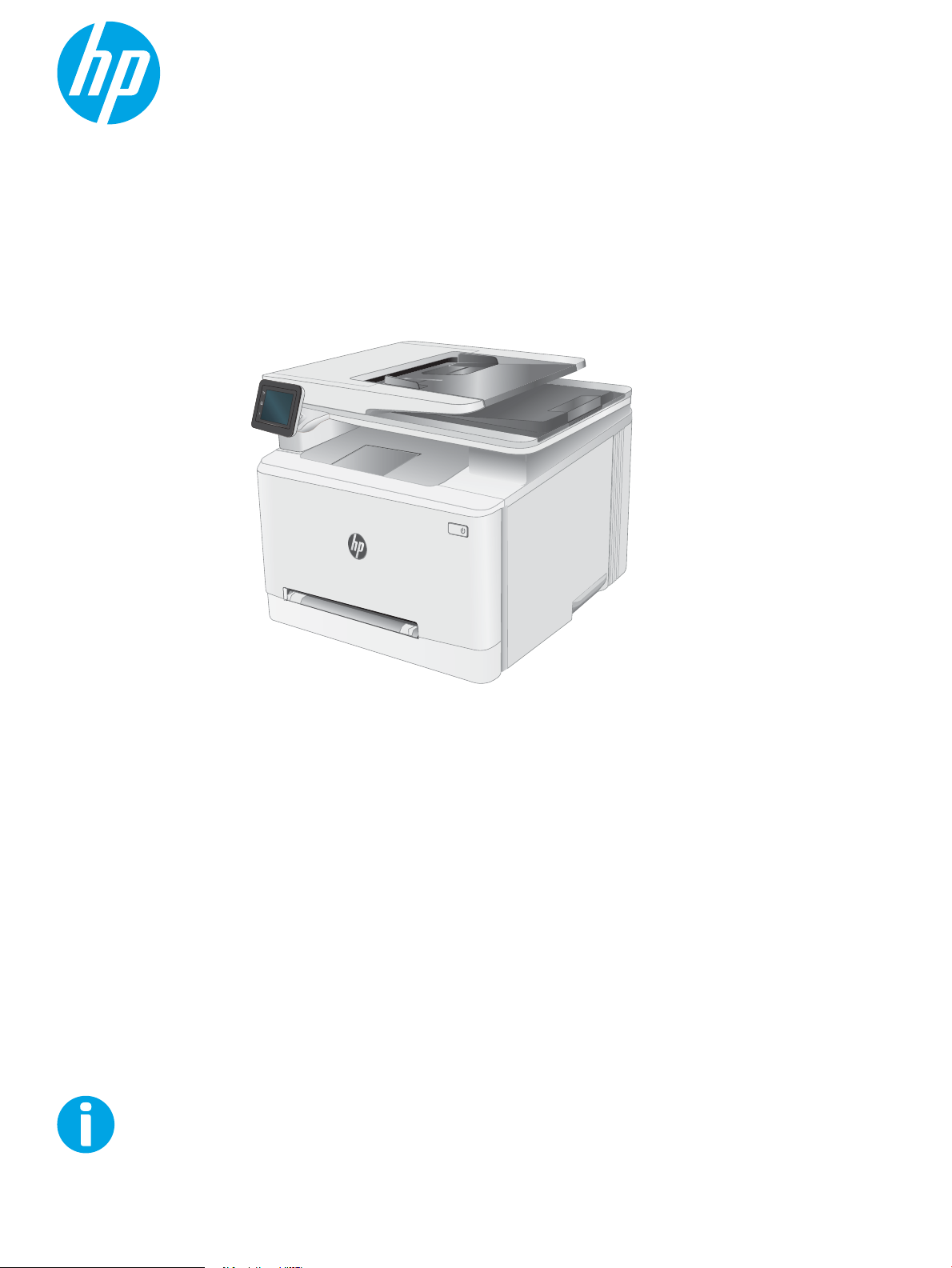
Käyttöopas
Color LaserJet Pro MFP M278-M281
www.hp.com/support/ljM278MFP
Page 2
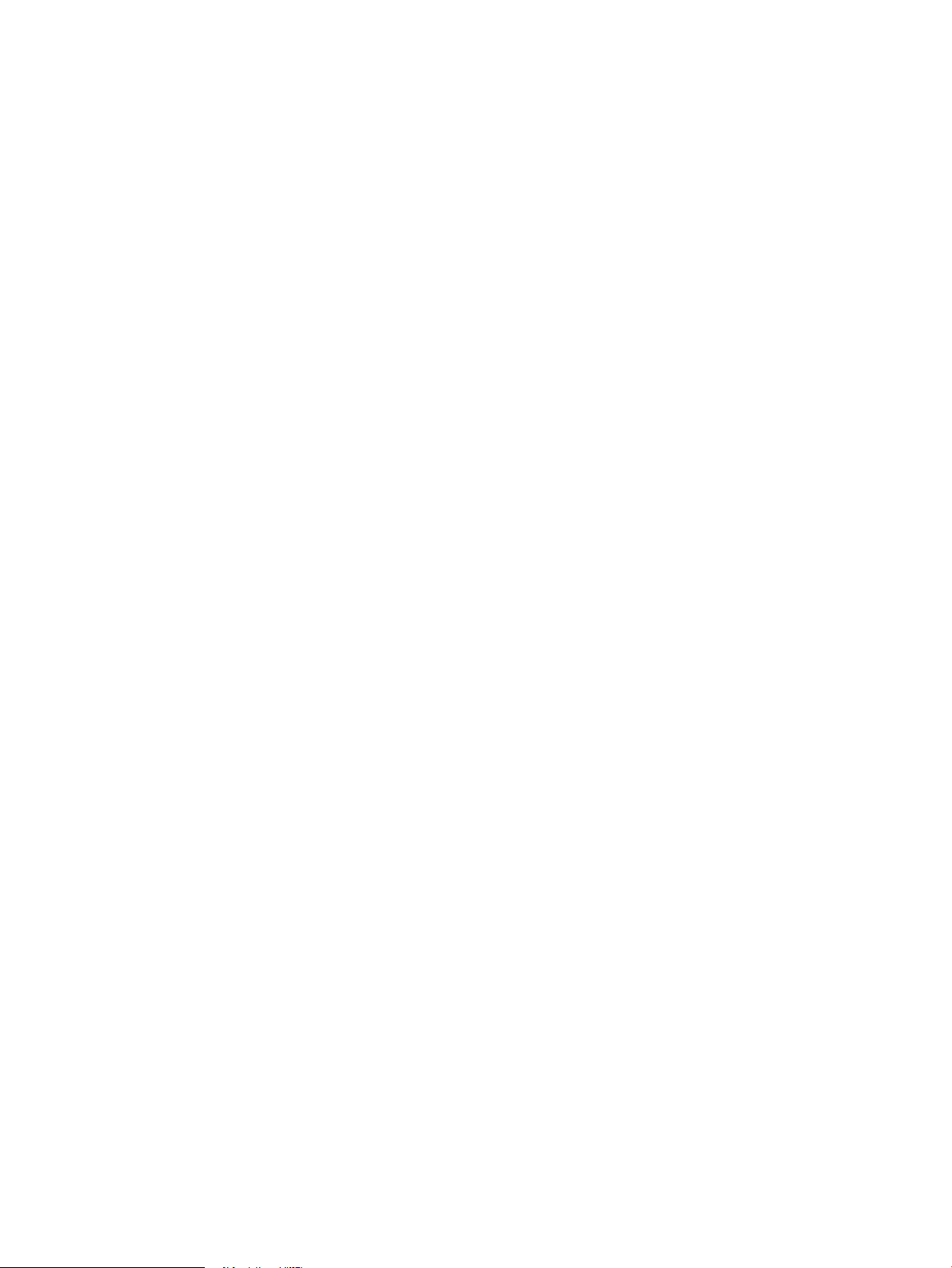
Page 3
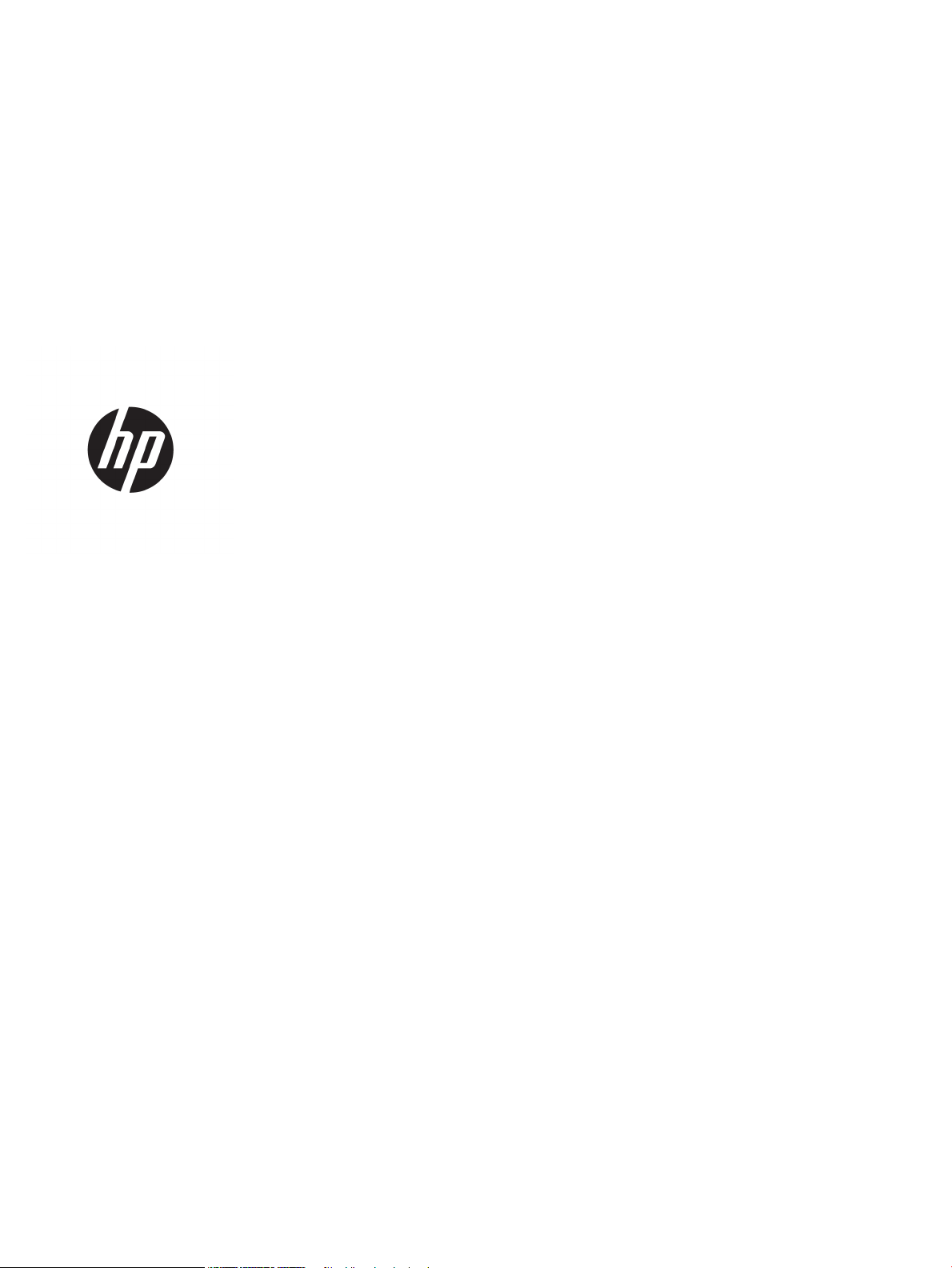
Color LaserJet Pro MFP M278-M281
Käyttöopas
Page 4
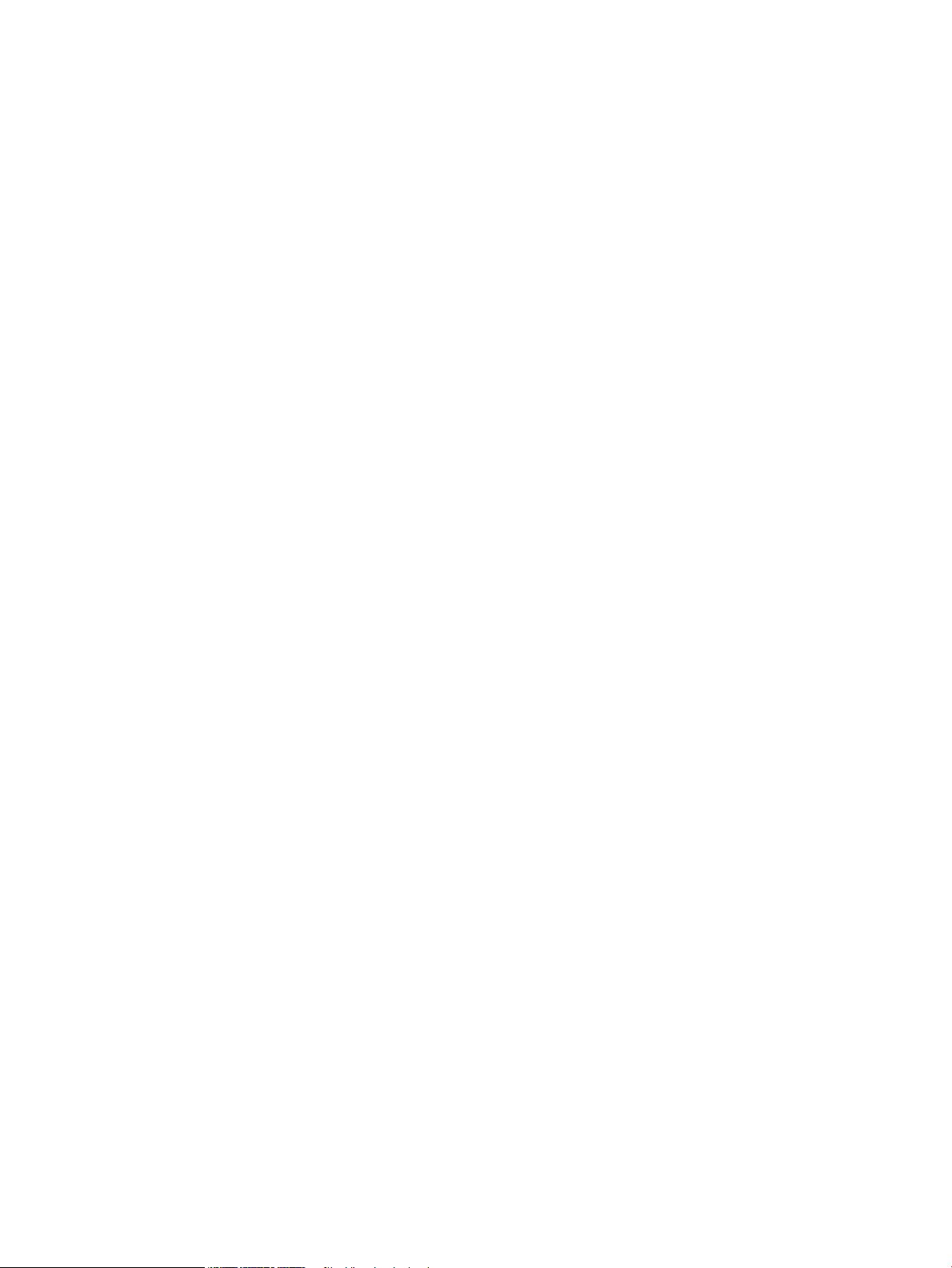
Tekijänoikeus- ja käyttöoikeustiedot
Tavaramerkkitietoja
© Copyright 2019 HP Development Company,
L.P.
Tämän materiaalin kopioiminen, sovittaminen tai
kääntäminen on kiellettyä, paitsi
tekijänoikeuslain sallimilla tavoilla.
Tämän asiakirjan sisältämät tiedot voivat
muuttua ilman ennakkoilmoitusta.
HP-tuotteiden ja palvelujen takuut rajoittuvat
kyseisten tuotteiden ja palvelujen mukana
toimitettavissa nimenomaisissa
takuulausekkeissa esitettyihin takuisiin. Mitään
tämän julkaisun sisältöä ei tule tulkita
lisätakuuksi. HP ei ole vastuussa tämän julkaisun
mahdollisesti sisältämistä teknisistä tai
toimituksellisista virheistä tai puutteista.
Edition 3, 9/2019
Adobe®, Adobe Photoshop®, Acrobat® ja
PostScript
®
ovat Adobe Systems Incorporatedin
tavaramerkkejä.
Apple ja Apple-logo ovat Apple Inc:n
tavaramerkkejä, jotka on rekisteröity
Yhdysvalloissa ja muissa maissa.
OS X on Apple Inc:n tavaramerkki, joka on
rekisteröity Yhdysvalloissa ja muissa maissa /
muilla alueilla.
AirPrint on Apple Inc:n tavaramerkki, joka on
rekisteröity Yhdysvalloissa ja muissa maissa /
muilla alueilla.
iPad on Apple Inc:n tavaramerkki, joka on
rekisteröity Yhdysvalloissa ja muissa maissa /
muilla alueilla.
iPod on Apple Inc:n tavaramerkki, joka on
rekisteröity Yhdysvalloissa ja muissa maissa /
muilla alueilla.
iPhone on Apple Inc:n tavaramerkki, joka on
rekisteröity Yhdysvalloissa ja muissa maissa /
muilla alueilla.
Microsoft®, Windows®, Windows® XP ja Windows
Vista® ovat Microsoft Corporationin
Yhdysvalloissa rekisteröimiä tavaramerkkejä.
UNIX® on Open Group -yhtiön rekisteröimä
tavaramerkki.
Page 5
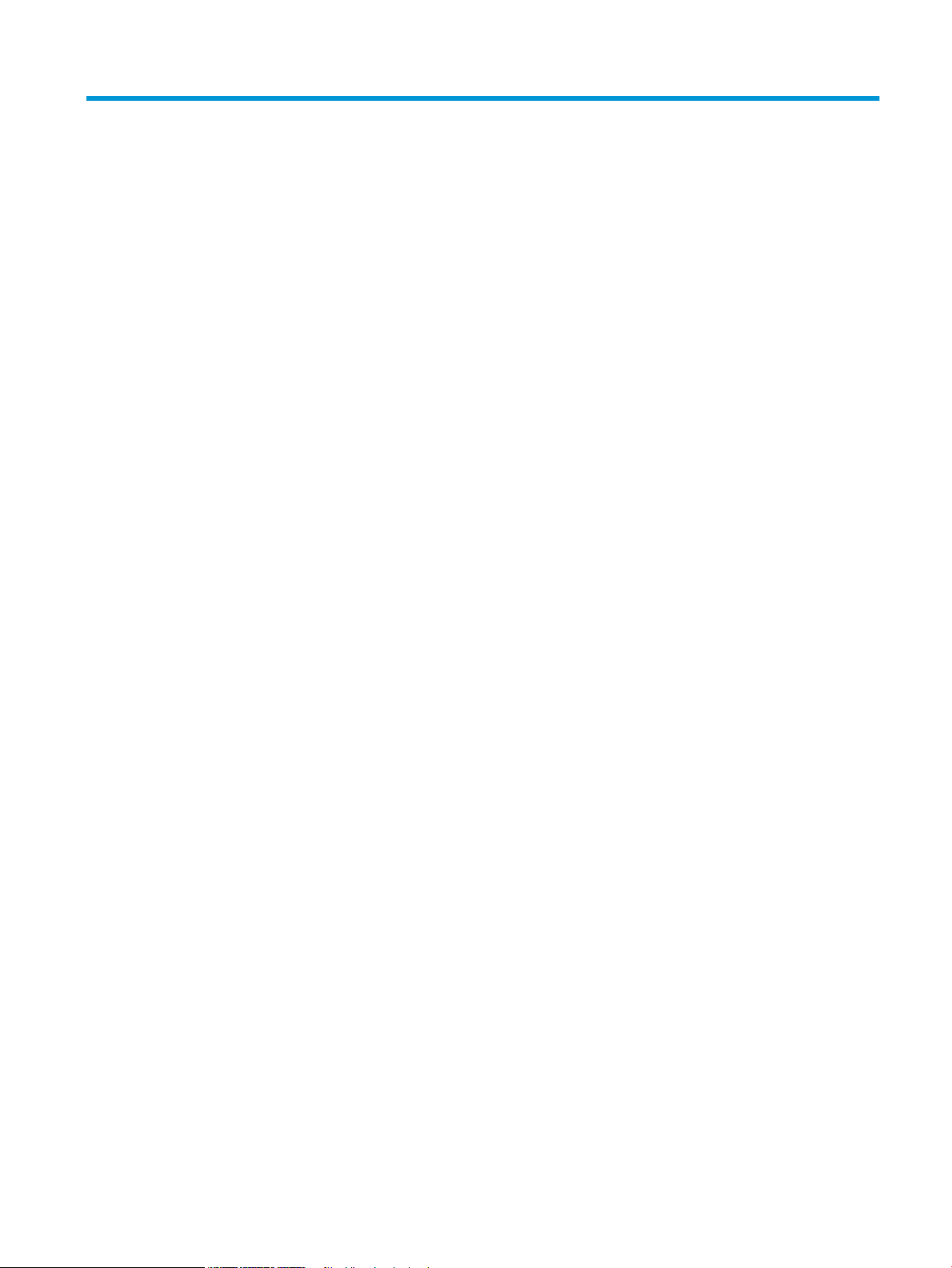
Sisällysluettelo
1 Tulostimen yleiskuvaus ............................................................................................................................................................................ 1
Tulostinnäkymät ....................................................................................................................................................................... 2
Tulostin edestä ..................................................................................................................................................... 2
Tulostin takaa ....................................................................................................................................................... 3
Ohjauspaneelin näkymä ..................................................................................................................................... 4
Aloitusnäytön asettelu ................................................................................................................... 5
Kosketusnäytöllisen ohjauspaneelin käyttäminen .................................................................... 6
Tulostimen tekniset tiedot ...................................................................................................................................................... 7
Tekniset tiedot ...................................................................................................................................................... 7
Tuetut käyttöjärjestelmät ................................................................................................................................... 7
Mobiilitulostusratkaisut ...................................................................................................................................... 9
Tulostimen mitat ............................................................................................................................................... 10
Virrankulutus, sähkötekniset tiedot ja äänipäästöt ..................................................................................... 11
Käyttöympäristöalue ........................................................................................................................................ 11
Tulostimen laitteiston ja ohjelmiston asennus .................................................................................................................. 12
2 Paperilokerot ........................................................................................................................................................................................... 13
Johdanto .................................................................................................................................................................................. 14
Paperin lisääminen yhden arkin syöttöpaikkaan (lokero 1) ............................................................................................ 14
Johdanto ............................................................................................................................................................. 14
Lokeron 1 paperin suunta ................................................................................................................................ 16
Paperin lisääminen lokeroon 2 ............................................................................................................................................ 17
Johdanto ............................................................................................................................................................. 17
Lokeron 2 paperin suunta ................................................................................................................................ 19
Kirjekuorten lisääminen ja tulostaminen ........................................................................................................................... 21
Johdanto ............................................................................................................................................................. 21
Kirjekuorten tulostaminen ............................................................................................................................... 21
Kirjekuorien suunta ........................................................................................................................................... 22
Tarrojen lisääminen ja tulostaminen ................................................................................................................................... 23
Johdanto ............................................................................................................................................................. 23
Tarrojen käsinsyöttö ......................................................................................................................................... 23
Tarran suunta ..................................................................................................................................................... 24
FIWW iii
Page 6
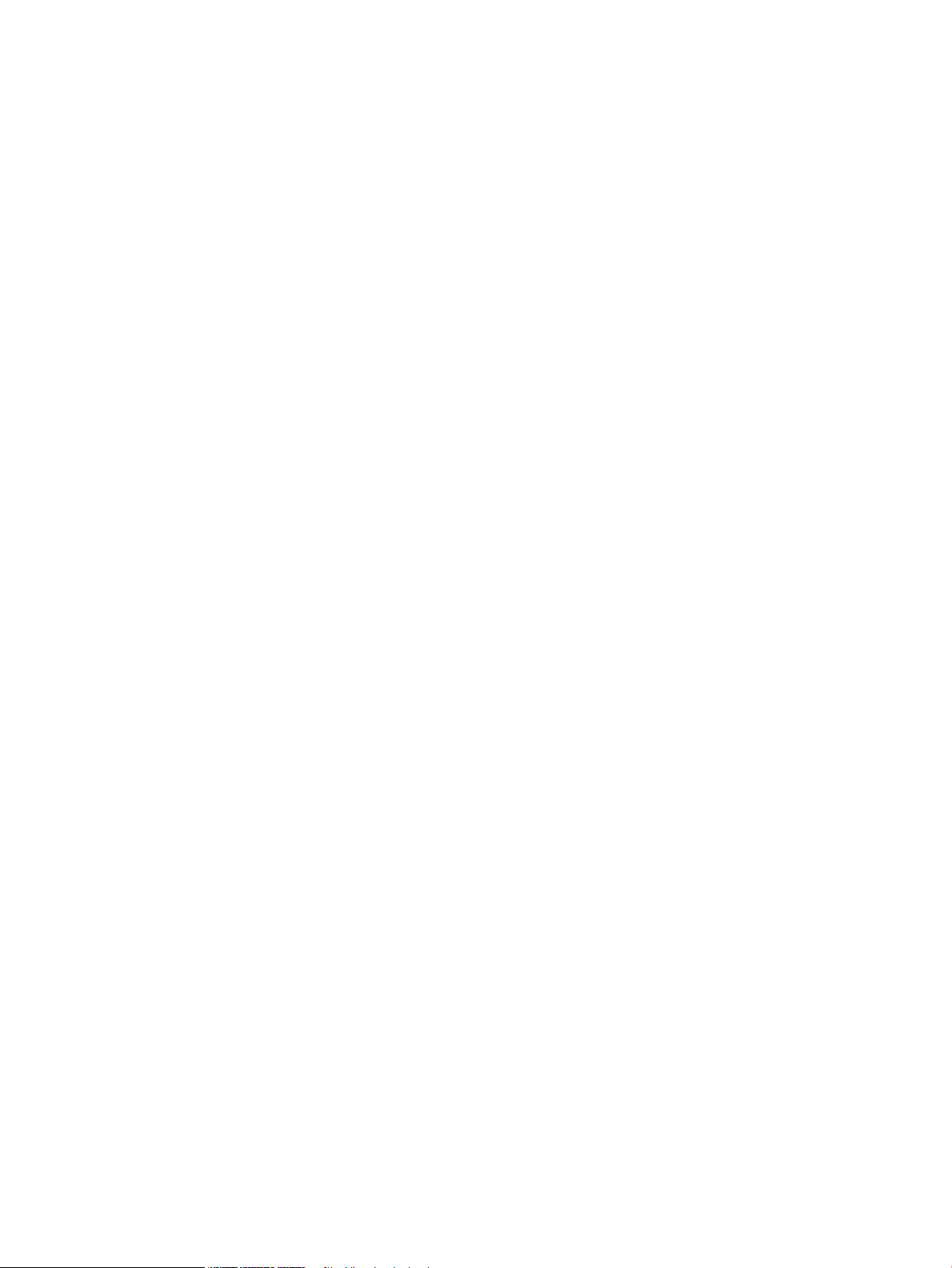
3 Tarvikkeet, lisävarusteet ja osat ........................................................................................................................................................... 25
Tarvikkeiden, lisävarusteiden ja osien tilaaminen ............................................................................................................. 26
Tilaaminen .......................................................................................................................................................... 26
Tarvikkeet ja lisävarusteet ............................................................................................................................... 26
Asiakkaan korjattavissa olevat osat ............................................................................................................... 27
Värikasettien vaihtaminen .................................................................................................................................................... 28
Johdanto ............................................................................................................................................................. 28
Värikasetin poistaminen ja vaihtaminen ........................................................................................................ 30
4 Tulostus .................................................................................................................................................................................................... 33
Tulostustehtävät (Windows) ................................................................................................................................................ 34
Tulostaminen (Windows) .................................................................................................................................. 34
Automaattinen molemmille puolille tulostaminen (Windows) .................................................................. 34
Manuaalinen tulostaminen molemmille puolille (Windows) ...................................................................... 35
Useiden sivujen tulostaminen arkille (Windows) .......................................................................................... 35
Paperityypin valitseminen (Windows) ............................................................................................................ 36
Tulostustehtävät (OS X) ........................................................................................................................................................ 37
Tulostaminen (OS X) .......................................................................................................................................... 37
Automaattinen molemmille puolille tulostaminen (OS X) .......................................................................... 37
Manuaalinen tulostaminen molemmille puolille (OS X) .............................................................................. 37
Useiden sivujen tulostaminen arkille (OS X) .................................................................................................. 38
Paperityypin valitseminen (OS X) .................................................................................................................... 38
Mobiilitulostus ........................................................................................................................................................................ 39
Johdanto ............................................................................................................................................................. 39
Wi-Fi Direct (vain langattomat mallit) ............................................................................................................ 39
Ota Wi-Fi Direct käyttöön tai poista se käytöstä ..................................................................... 40
Tulostimen Wi-Fi Direct -nimen muuttaminen ........................................................................ 40
HP ePrint -sähköpostitulostus ........................................................................................................................ 41
HP ePrint -ohjelmisto ........................................................................................................................................ 42
AirPrint ................................................................................................................................................................. 42
Androidin sulautettu tulostus .......................................................................................................................... 43
USB-pikatulostus ................................................................................................................................................................... 44
Johdanto ............................................................................................................................................................. 44
Vaihe 1: USB-tiedostojen käyttö tulostimessa ............................................................................................. 44
Vaihe 2: USB-asiakirjojen tulostaminen ......................................................................................................... 44
Vaihtoehto 1: Asiakirjojen tulostaminen ................................................................................... 44
Vaihtoehto 2: Valokuvien tulostaminen .................................................................................... 45
iv FIWW
Page 7
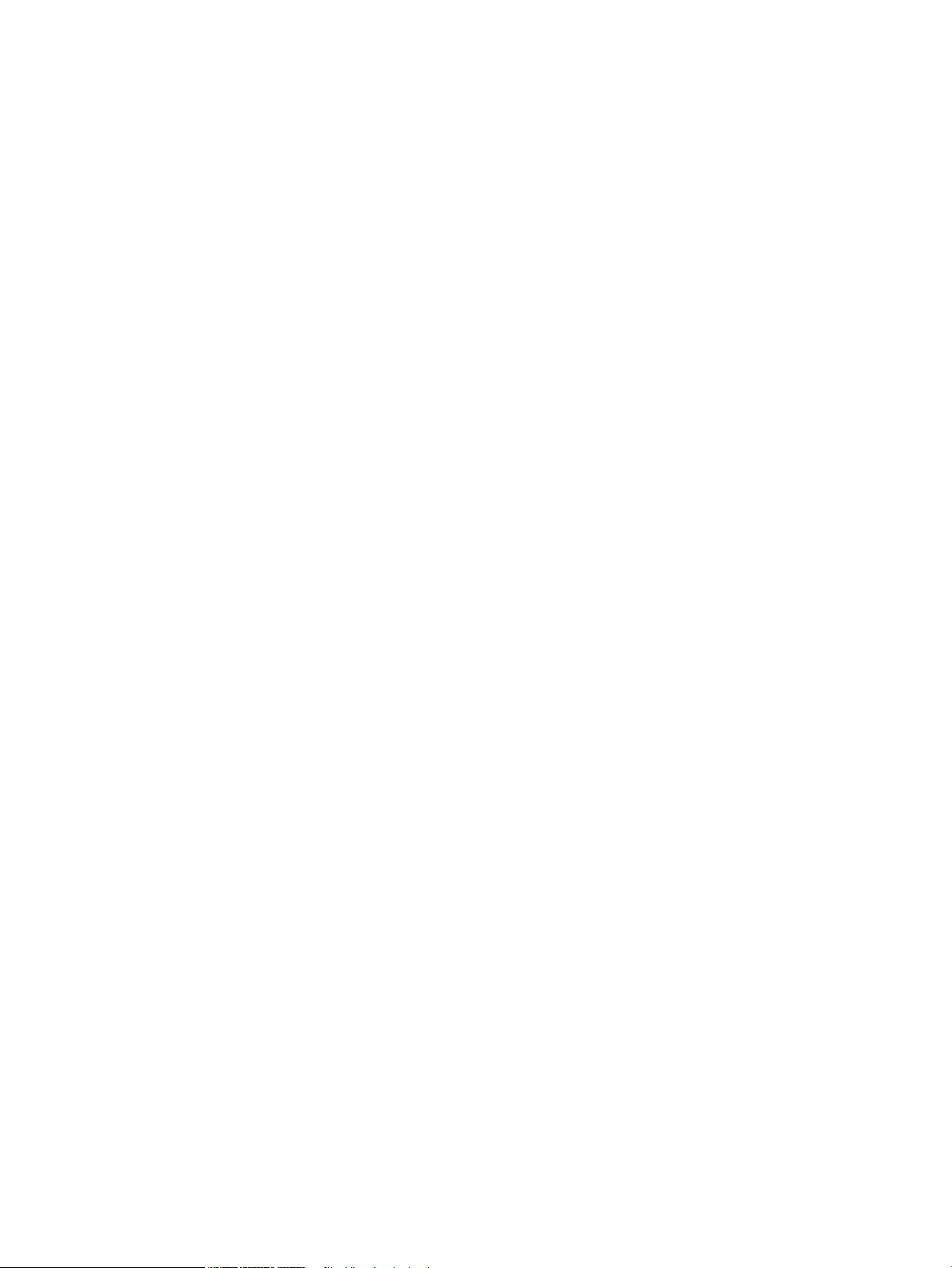
5 Kopioi ........................................................................................................................................................................................................ 47
Tee kopio .................................................................................................................................................................................. 48
Kopioiminen molemmille puolille (kaksipuolisesti) .......................................................................................................... 49
Kopioiminen automaattisesti molemmille puolille ...................................................................................... 49
Kopioiminen molemmille puolille manuaalisesti .......................................................................................... 49
6 Skannaus ................................................................................................................................................................................................. 51
Skannaaminen HP Scan -ohjelmalla (Windows) ............................................................................................................... 52
Skannaaminen HP Easy Scan -ohjelmistolla (OS X) ......................................................................................................... 53
Skannaus sähköpostiin -toiminnon määrittäminen ......................................................................................................... 54
Johdanto ............................................................................................................................................................. 54
Ennen aloittamista ............................................................................................................................................ 54
Tapa 1: Sähköpostiin skannauksen ohjatun toiminnon käyttö (Windows) .............................................. 54
Tapa 2: Skannaus sähköpostiin -toiminnon määrittäminen HP:n sulautetun verkkopalvelimen
kautta .................................................................................................................................................................. 56
Vaihe 1: HP:n sulautetun verkkopalvelimen (EWS) avaaminen ............................................. 56
Vaihe 2: Skannaus sähköpostiin -toiminnon määrittäminen ................................................ 56
Vaihe 3: Yhteystietojen lisääminen sähköpostin osoitekirjaan ............................................. 58
Vaihe neljä: Sähköpostin oletusasetusten määrittäminen .................................................... 58
Skannaa verkkokansioon -toiminnon määrittäminen ..................................................................................................... 60
Johdanto ............................................................................................................................................................. 60
Ennen aloittamista ............................................................................................................................................ 60
Tapa 1: Verkkokansioon skannauksen ohjatun toiminnon käyttö (Windows) ......................................... 60
Tapa 2: Skannaus verkkokansioon -toiminnon määrittäminen HP:n sulautetun
verkkopalvelimen kautta .................................................................................................................................. 62
Vaihe 1: HP:n sulautetun verkkopalvelimen (EWS) avaaminen ............................................. 62
Vaihe 2: Skannaus verkkokansioon -toiminnon määrittäminen ........................................... 63
Skannaaminen USB-asemaan ............................................................................................................................................. 65
Skannaaminen sähköpostiin ................................................................................................................................................ 66
Skannaa verkkokansioon ...................................................................................................................................................... 67
Skannauksen lisätehtävät .................................................................................................................................................... 68
7 Faksi .......................................................................................................................................................................................................... 69
Faksien lähetyksen ja vastaanoton määritys .................................................................................................................... 70
Ennen kuin aloitat .............................................................................................................................................. 70
Vaihe 1: Tunnista puhelinliitännän tyyppi ...................................................................................................... 70
Vaihe 2: Faksin määrittäminen ........................................................................................................................ 71
Oma puhelinlinja ........................................................................................................................... 71
Jaettu puhe-/faksilinja. ................................................................................................................ 72
Jaettu puhe-/faksilinja puhelinvastaajalla ................................................................................ 73
Vaihe 3: Faksin kellonajan, päivämäärän ja otsikon määrittäminen ......................................................... 75
FIWW v
Page 8
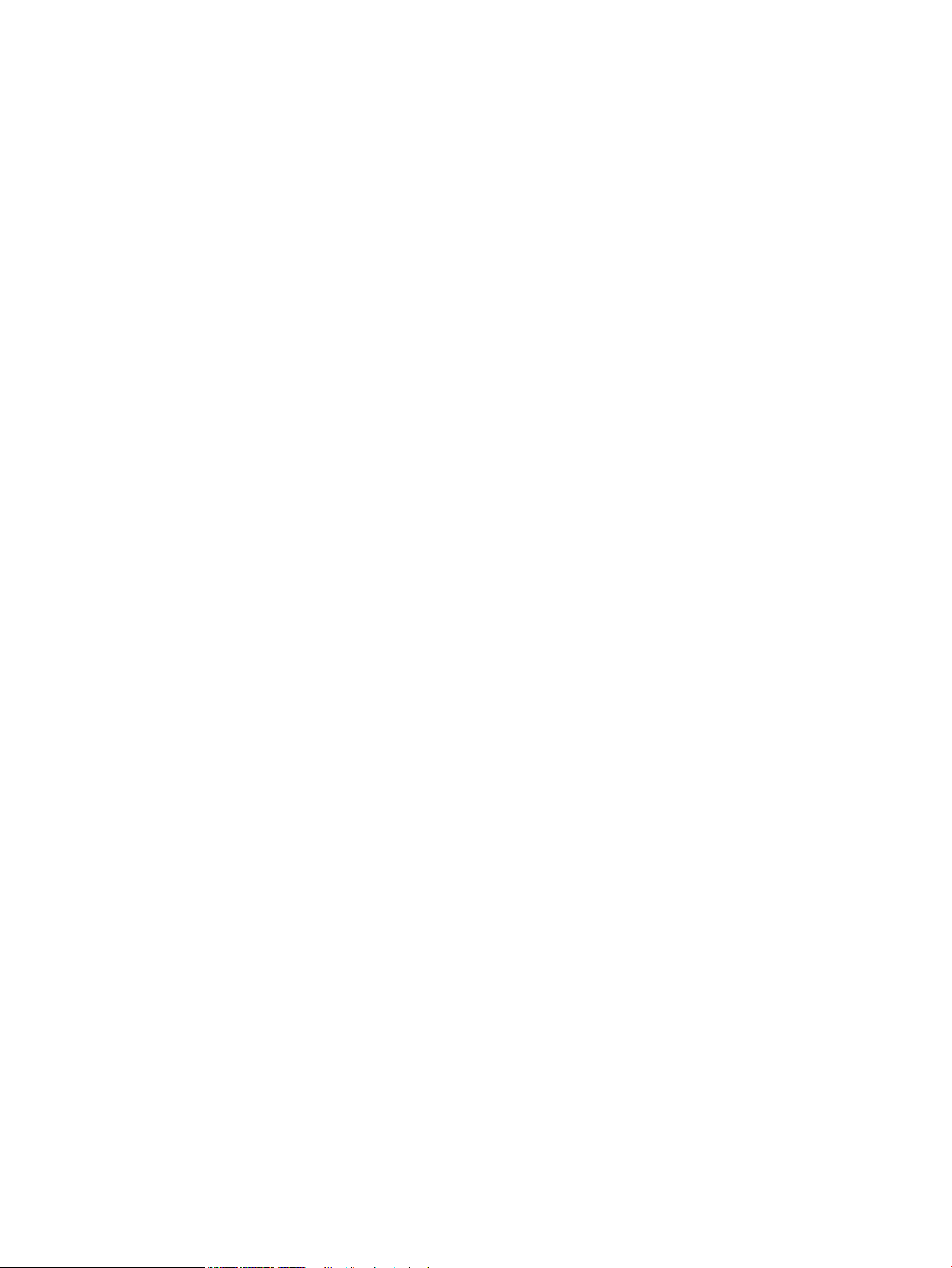
HP:n ohjattu faksiasennustoiminto ........................................................................................... 75
Tulostimen ohjauspaneeli ........................................................................................................... 75
HP:n sulautettu verkkopalvelin (EWS) ja HP Device Toolbox -ohjelmisto (Windows) ........ 76
Vaihe 4: Suorita faksitesti ................................................................................................................................. 77
Faksin lähettäminen .............................................................................................................................................................. 78
Faksin lähettäminen tasoskannerilta ............................................................................................................. 78
Faksaaminen asiakirjansyöttölaitteesta ........................................................................................................ 79
Pika- ja ryhmävalintojen käyttäminen ........................................................................................................... 79
Faksin lähettäminen ohjelmistosta ................................................................................................................ 80
Faksin lähettäminen muun valmistajan ohjelmistosta, kuten Microsoft Wordista ................................. 80
8 Tulostimen hallinta ................................................................................................................................................................................. 81
HP:n verkkopalvelusovellusten käyttäminen (vain kosketusnäyttömallit) ................................................................... 82
Tulostimen yhteystyypin muuttaminen (Windows) ......................................................................................................... 83
Lisäasetusten määrittäminen HP:n sulautetulla verkkopalvelimella (EWS) ja HP Device Toolbox
-ohjelmistolla (Windows) ...................................................................................................................................................... 84
IP-verkkoasetusten määrittäminen .................................................................................................................................... 87
Johdanto ............................................................................................................................................................. 87
Tulostimen jakamista koskeva vastuuvapauslauseke ................................................................................. 87
Verkkoasetusten tarkasteleminen tai muuttaminen ................................................................................... 87
Tulostimen nimen vaihtaminen verkossa ...................................................................................................... 87
IPv4:n TCP/IP-parametrien määrittäminen manuaalisesti ohjauspaneelista .......................................... 88
Tulostimen suojausominaisuudet ....................................................................................................................................... 89
Johdanto ............................................................................................................................................................. 89
Järjestelmän salasanan määrittäminen tai vaihtaminen sulautetun verkkopalvelimen avulla ........... 89
Energiansäästöasetukset ..................................................................................................................................................... 90
Johdanto ............................................................................................................................................................. 90
Tulostaminen EconoMode-tilassa .................................................................................................................. 90
Lepotilan/automaattisammutuksen ajankohta toimettomuuden jälkeen -asetuksen
määrittäminen ................................................................................................................................................... 90
Aseta Sammutusviive toimettomuuden jälkeen ja määritä tulostimen virrankäyttö enintään
1 wattiin. ............................................................................................................................................................. 91
Sammutusviiveasetuksen määrittäminen .................................................................................................... 91
HP Web Jetadmin ................................................................................................................................................................... 92
Laiteohjelmiston päivittäminen ........................................................................................................................................... 93
Tapa 1: Laiteohjelmiston päivittäminen ohjauspaneelissa ......................................................................... 93
Menetelmä 2: Päivitä laiteohjelmisto päivitysapuohjelman kanssa ......................................................... 93
9 Ongelmien ratkaiseminen ..................................................................................................................................................................... 95
Asiakastuki .............................................................................................................................................................................. 96
Ohjauspaneelin ohjejärjestelmä .......................................................................................................................................... 97
vi FIWW
Page 9
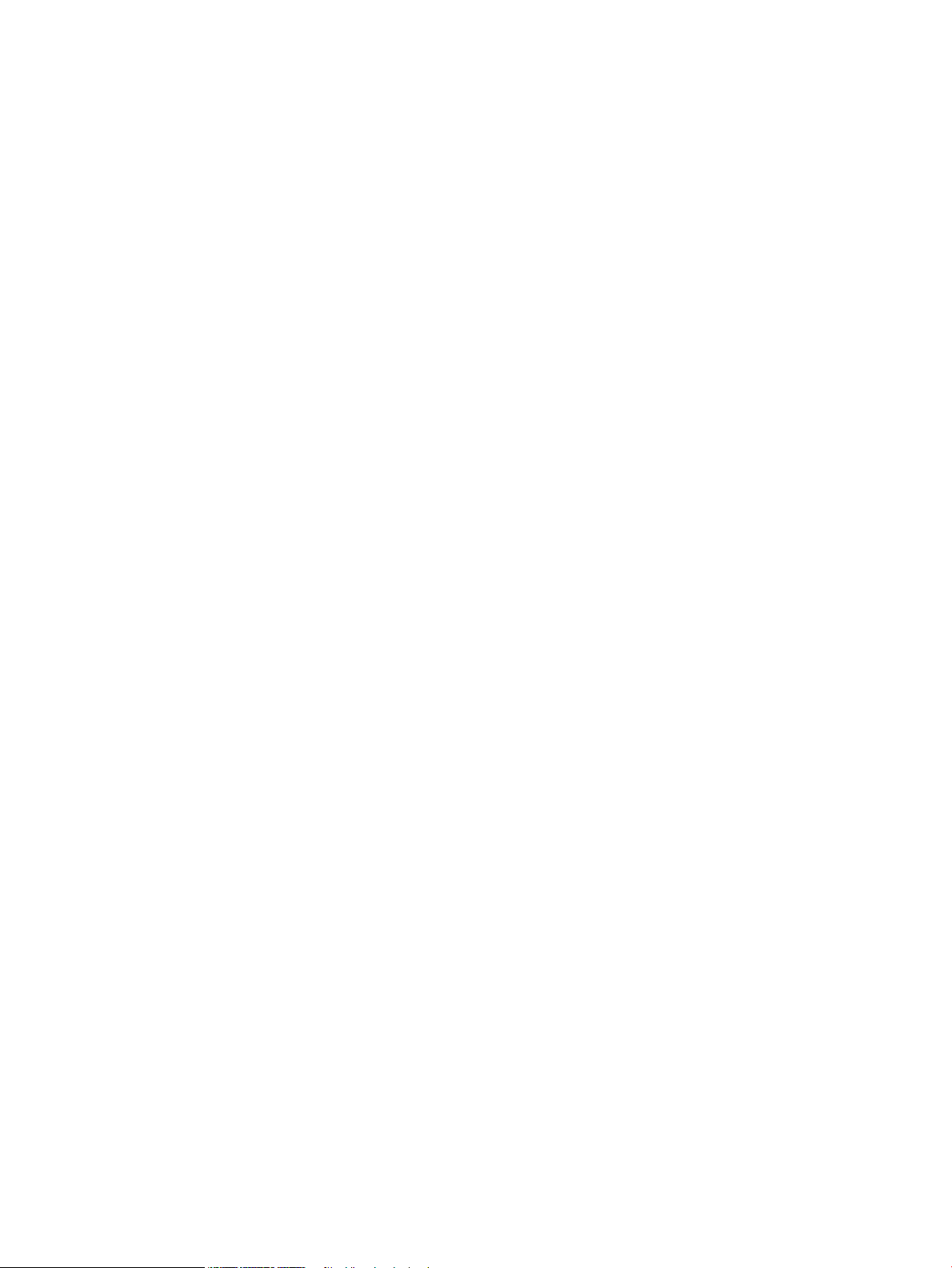
Alkuperäisten oletusasetusten palauttaminen ................................................................................................................. 98
Viesti Muste on vähissä tai Muste on erittäin vähissä näkyy tulostimen ohjauspaneelissa ...................................... 99
Erittäin vähissä -asetusten muuttaminen ..................................................................................................... 99
Faksitoiminnolla varustetut tulostimet ................................................................................... 100
Tilaa tarvikkeita ............................................................................................................................................... 100
Tulostin ei poimi paperia tai siinä on syöttöongelmia ................................................................................................... 101
Johdanto ........................................................................................................................................................... 101
Laite ei poimi paperia ..................................................................................................................................... 101
Laite poimii useita paperiarkkeja .................................................................................................................. 101
Asiakirjansyöttölaite tukkeutuu, se syöttää paperin vinoon tai poimii useita paperiarkkeja
kerralla. ............................................................................................................................................................. 101
Paperitukosten poistaminen .............................................................................................................................................. 103
Johdanto ........................................................................................................................................................... 103
Paperitukosten sijainnit .................................................................................................................................. 103
Toistuvatko paperitukokset usein? ............................................................................................................... 104
Paperitukosten poistaminen asiakirjansyöttölaitteesta ........................................................................... 105
Paperitukosten poistaminen yhden arkin syöttöpaikasta (lokero 1) ...................................................... 108
Paperitukosten poistaminen lokerosta 2 .................................................................................................... 110
Paperitukosten poistaminen takaluukusta ja kiinnitysyksikön alueelta ................................................ 112
Paperitukosten poistaminen kääntöyksiköstä (vain kaksipuolistulostimet) ......................................... 114
Paperitukosten poistaminen tulostelokerosta ........................................................................................... 116
Tulostuslaadun parantaminen .......................................................................................................................................... 118
Johdanto ........................................................................................................................................................... 118
Päivitä tulostimen laiteohjelmisto ................................................................................................................ 119
Tulostaminen toisesta ohjelmasta ............................................................................................................... 119
Tulostustyön paperityyppiasetuksen tarkistaminen ................................................................................ 119
Tarkista tulostimen paperityyppiasetus ................................................................................. 119
Paperityyppiasetuksen tarkistaminen (Windows) ................................................................ 119
Paperityyppiasetuksen tarkistaminen (OS X) ........................................................................ 119
Värikasetin tilan tarkistaminen ..................................................................................................................... 120
Puhdistussivun tulostaminen ....................................................................................................................... 120
Tarkista tulostuskasetti tai -kasetit silmämääräisesti .............................................................................. 121
Paperin ja tulostusympäristön tarkistaminen ............................................................................................ 121
Vaihe 1: Käytä paperia, joka täyttää HP:n asettamat vaatimukset .................................... 121
Vaihe 2: Ympäristön tarkistaminen ......................................................................................... 121
Vaihe 3: Yksittäisen lokeron kohdistuksen määrittäminen ................................................. 122
Toisen tulostinohjaimen kokeileminen ........................................................................................................ 122
EconoMode-asetusten tarkistaminen ......................................................................................................... 123
Tulostustummuuden säätäminen ................................................................................................................ 123
Kohdista värit kalibroimalla tulostin ............................................................................................................. 124
Väriasetusten säätäminen (Windows) ......................................................................................................... 124
FIWW vii
Page 10
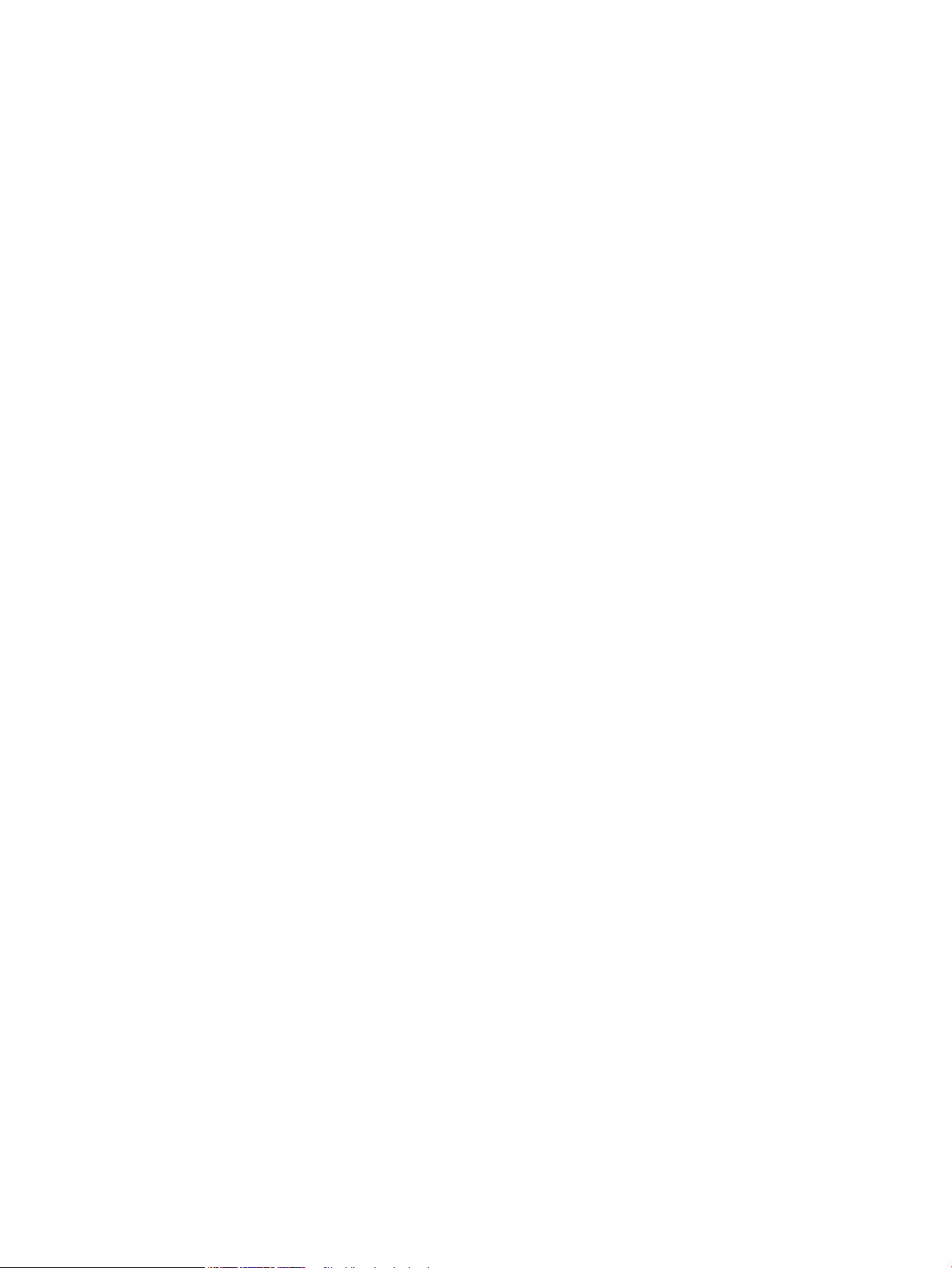
Tulostuslaatu-sivun tulostaminen ja tulkitseminen .................................................................................. 124
Tulostuslaatuongelmien ratkaiseminen .......................................................................................................................... 126
Johdanto ........................................................................................................................................................... 126
Tulostuslaatuongelmien vianmääritys ........................................................................................................ 126
Kopiointi- ja skannauslaadun parantaminen .................................................................................................................. 134
Johdanto ........................................................................................................................................................... 134
Skannaustason tarkistaminen epäpuhtauksien ja tahrojen varalta ....................................................... 134
Juovien tai raitojen poistaminen asiakirjansyöttölaitetta käytettäessä ................................................ 135
Paperiasetusten tarkistaminen .................................................................................................................... 135
Kuvan säätöasetusten tarkistaminen .......................................................................................................... 135
Tekstin tai kuvien optimointi ......................................................................................................................... 136
Tarkista tietokoneesta skannerin tarkkuus- ja väriasetukset. ................................................................. 136
Tarkkuus- ja väriohjeet .............................................................................................................. 136
Väri ................................................................................................................................................ 137
Kopiointi reunasta reunaan ........................................................................................................................... 137
Asiakirjansyöttölaitteen telojen ja erotinlaatan puhdistaminen .............................................................. 138
Faksin kuvanlaadun parantaminen ................................................................................................................................... 139
Johdanto ........................................................................................................................................................... 139
Skannaustason tarkistaminen epäpuhtauksien ja tahrojen varalta ....................................................... 139
Faksin lähetystarkkuusasetusten tarkistaminen ....................................................................................... 139
Virheenkorjausasetusten tarkistaminen ..................................................................................................... 140
Sovita sivulle -asetuksen tarkistaminen ..................................................................................................... 140
Asiakirjansyöttölaitteen telojen ja erotinlaatan puhdistaminen .............................................................. 141
Lähettäminen toiseen faksilaitteeseen ....................................................................................................... 142
Lähettäjän faksilaitteen tarkistaminen ........................................................................................................ 142
Kiinteän verkon ongelmien ratkaiseminen ...................................................................................................................... 143
Johdanto ........................................................................................................................................................... 143
Heikko fyysinen yhteys .................................................................................................................................. 143
Tietokone ei saa yhteyttä tulostimeen ........................................................................................................ 143
Tulostin käyttää verkolle virheellisiä yhteys- ja kaksisuuntaisuusasetuksia ........................................ 144
Uudet ohjelmat saattavat aiheuttaa yhteensopivuusongelmia .............................................................. 144
Tietokone tai työasema saattaa olla väärin määritetty ............................................................................ 144
Tulostin on poistettu käytöstä, tai muut verkkoasetukset ovat virheellisiä .......................................... 144
Langattoman verkon ongelmien ratkaiseminen ............................................................................................................ 145
Johdanto ........................................................................................................................................................... 145
Langattoman yhteyden tarkistusluettelo ................................................................................................... 145
Tulostin ei tulosta langattoman määrityksen suorittamisen jälkeen ..................................................... 146
Tulostin ei tulosta, ja tietokoneeseen on asennettu kolmannen osapuolen palomuuri ..................... 146
Langaton verkko ei toimi langattoman reitittimen tai tulostimen siirtämisen jälkeen ........................ 146
Langattomaan tulostimeen ei voi yhdistää enempää tietokoneita ........................................................ 146
Langattoman tulostimen yhteys katkeaa VPN-verkossa ......................................................................... 147
viii FIWW
Page 11
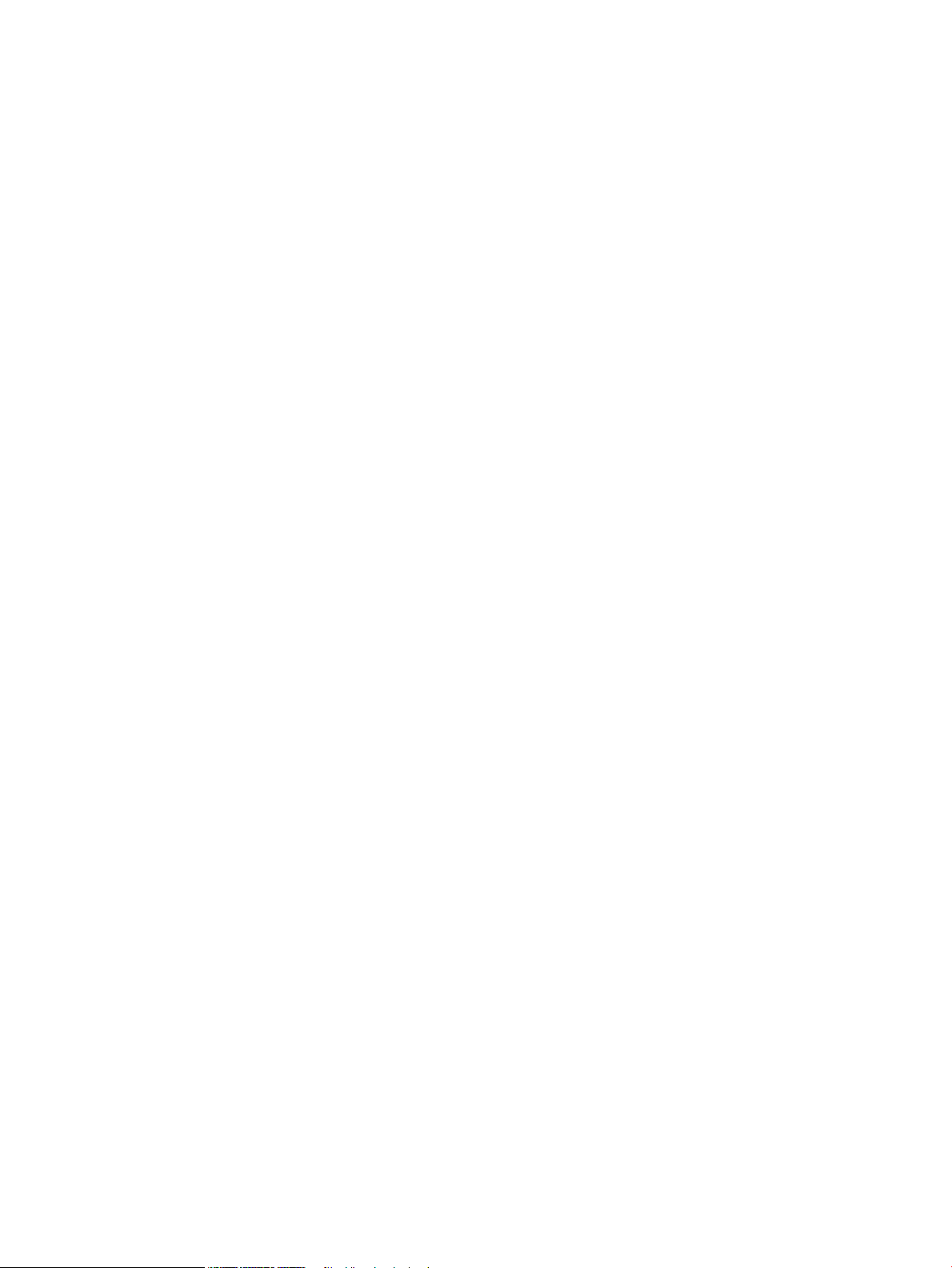
Verkko ei näy langattomien verkkojen luettelossa .................................................................................... 147
Langaton verkko ei toimi ................................................................................................................................ 147
Langattoman verkon vianmääritystestin suorittaminen .......................................................................... 147
Langattoman verkon häiriöiden vähentäminen ......................................................................................... 147
Faksiongelmien ratkaiseminen ......................................................................................................................................... 149
Johdanto ........................................................................................................................................................... 149
Faksin vianmäärityksen tarkistuslista ......................................................................................................... 149
Yleisten faksausongelmien ratkaiseminen ................................................................................................. 150
Faksien lähettäminen on hidasta ............................................................................................. 150
Faksilaatu on huono ................................................................................................................... 151
Faksi katkeaa kesken tai tulostuu kahdelle sivulle ................................................................ 152
Hakemisto .................................................................................................................................................................................................. 153
FIWW ix
Page 12
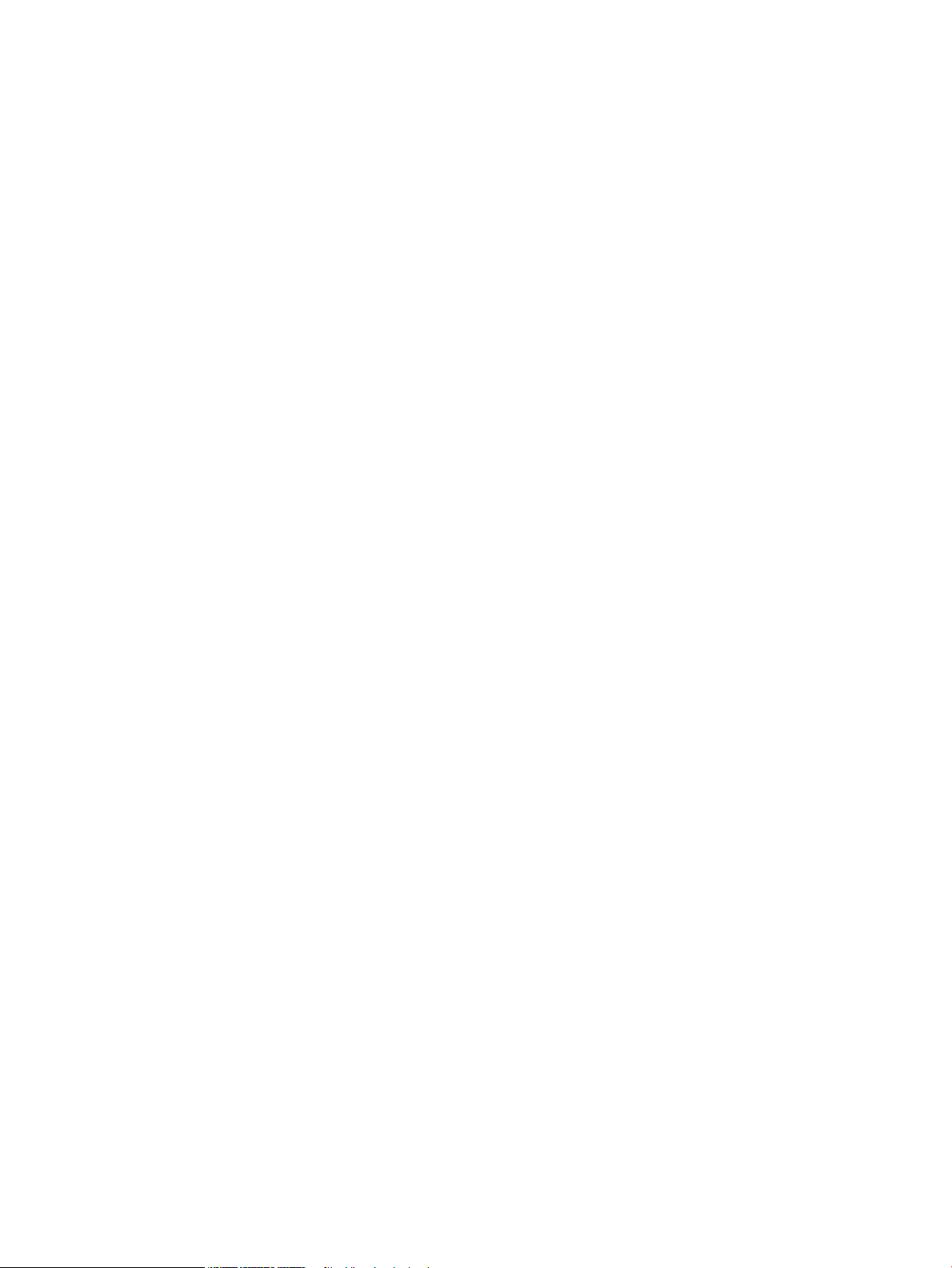
x FIWW
Page 13
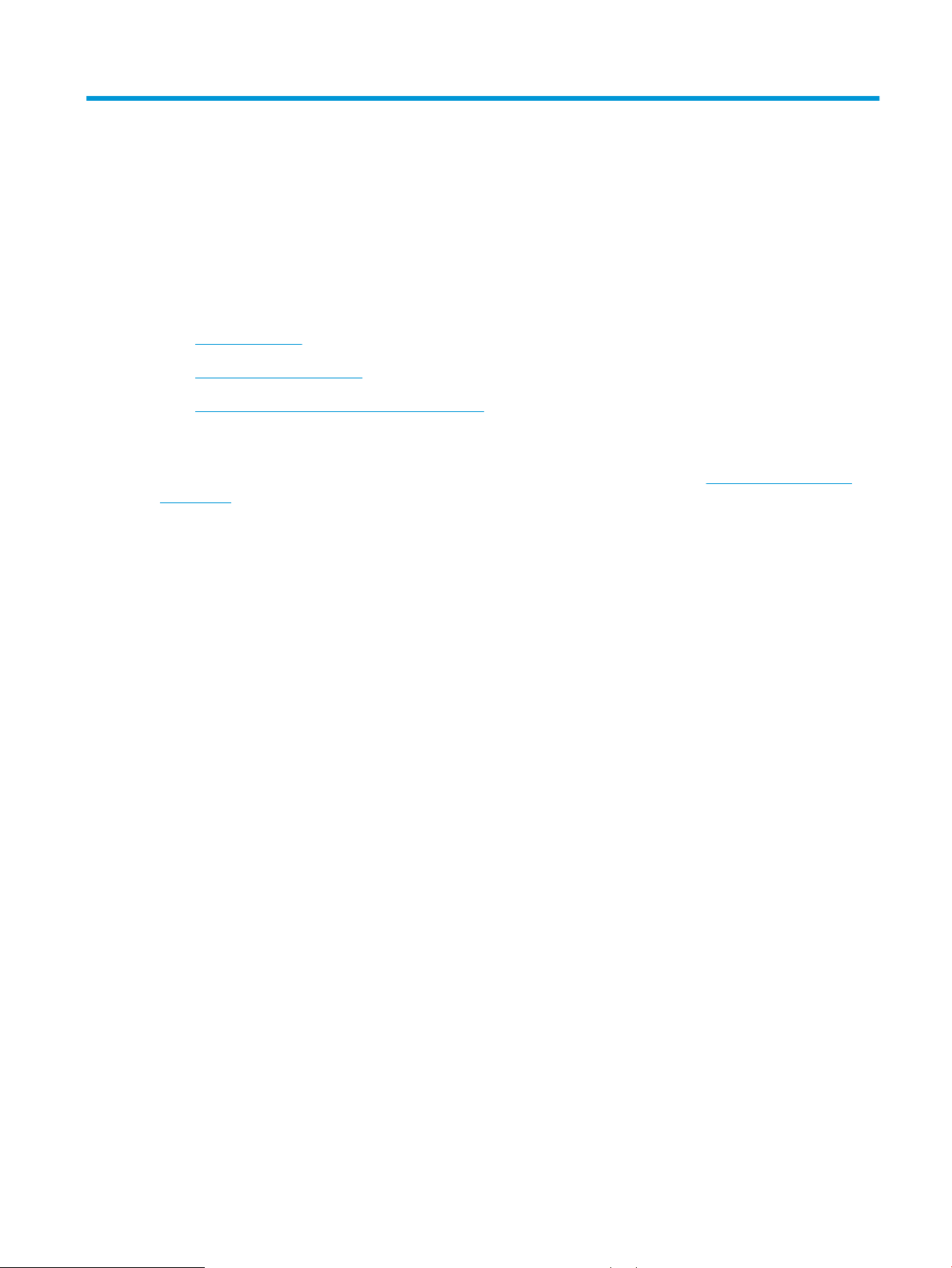
1 Tulostimen yleiskuvaus
●
Tulostinnäkymät
●
Tulostimen tekniset tiedot
●
Tulostimen laitteiston ja ohjelmiston asennus
Lisätietoja:
Seuraavat tiedot pitävät paikkansa julkaisuhetkellä. Ajankohtaisia tietoja on kohdassa www.hp.com/support/
ljM278MFP.
HP-tulostimen kaikenkattavassa ohjeessa on seuraavat tiedot:
● Asennus ja määritys
● Opi ja käytä
● Ongelmien ratkaiseminen
● Ohjelmisto- ja laiteohjelmistopäivitysten lataaminen
● Asiakastukifoorumit
● Tietoja takuusta ja säännöksistä
FIWW 1
Page 14
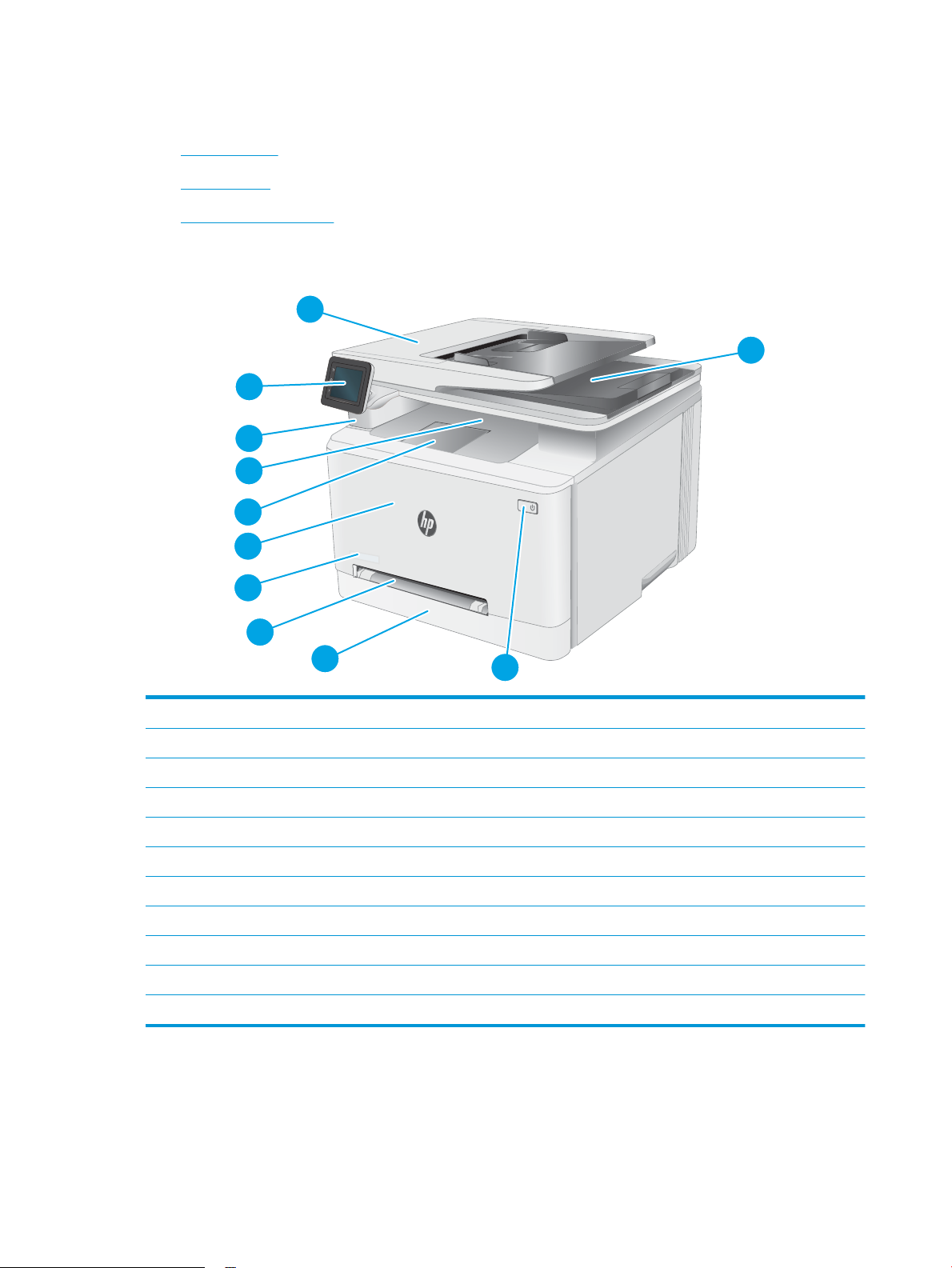
Tulostinnäkymät
1
2
3
11
10
8
9
5
4
6
7
●
Tulostin edestä
●
Tulostin takaa
●
Ohjauspaneelin näkymä
Tulostin edestä
1 Asiakirjansyöttölaite
2 Ohjauspaneelin värillinen kosketusnäyttö
3 USB-pikaportti tulostamiseen ja skannaamiseen ilman tietokonetta
4 Tulostelokero
5 Tulostelokeron jatke
6 Etuluukku (pääsy värikasetteihin)
7 Mallinimi
8 Yhden arkin ensisijainen syöttöpaikka (lokero 1)
9 Pääsyöttölokero (lokero 2)
10 Virtapainike
11 Skanneri
2 Luku 1 Tulostimen yleiskuvaus FIWW
Page 15
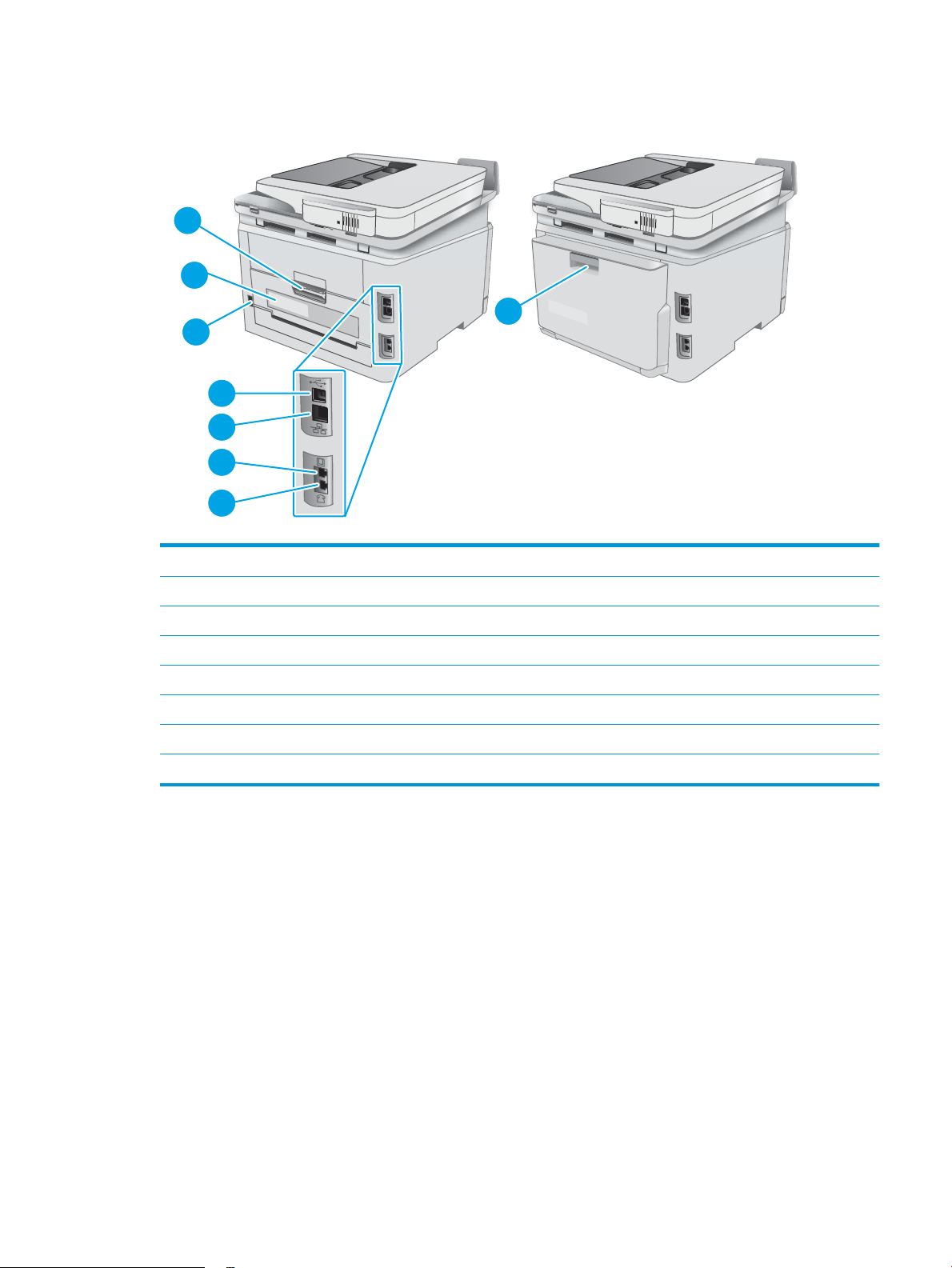
Tulostin takaa
2
1
8
5
4
3
6
7
1 Takaluukku (tukosten poistaminen)
2 Sarja- ja tuotenumeron tarra
3 Virtaliitäntä
4 USB-liitännän portti
5 Ethernet-portti
6 Faksin tuloliitäntä (vain faksimallit)
7 Puhelimen lähtöliitäntä sivupuhelimen, puhelinvastaajan tai muun laitteen liittämistä varten (vain faksimallit)
8 Kääntöyksikkö (vain kaksipuolistulostimet)
FIWW Tulostinnäkymät 3
Page 16
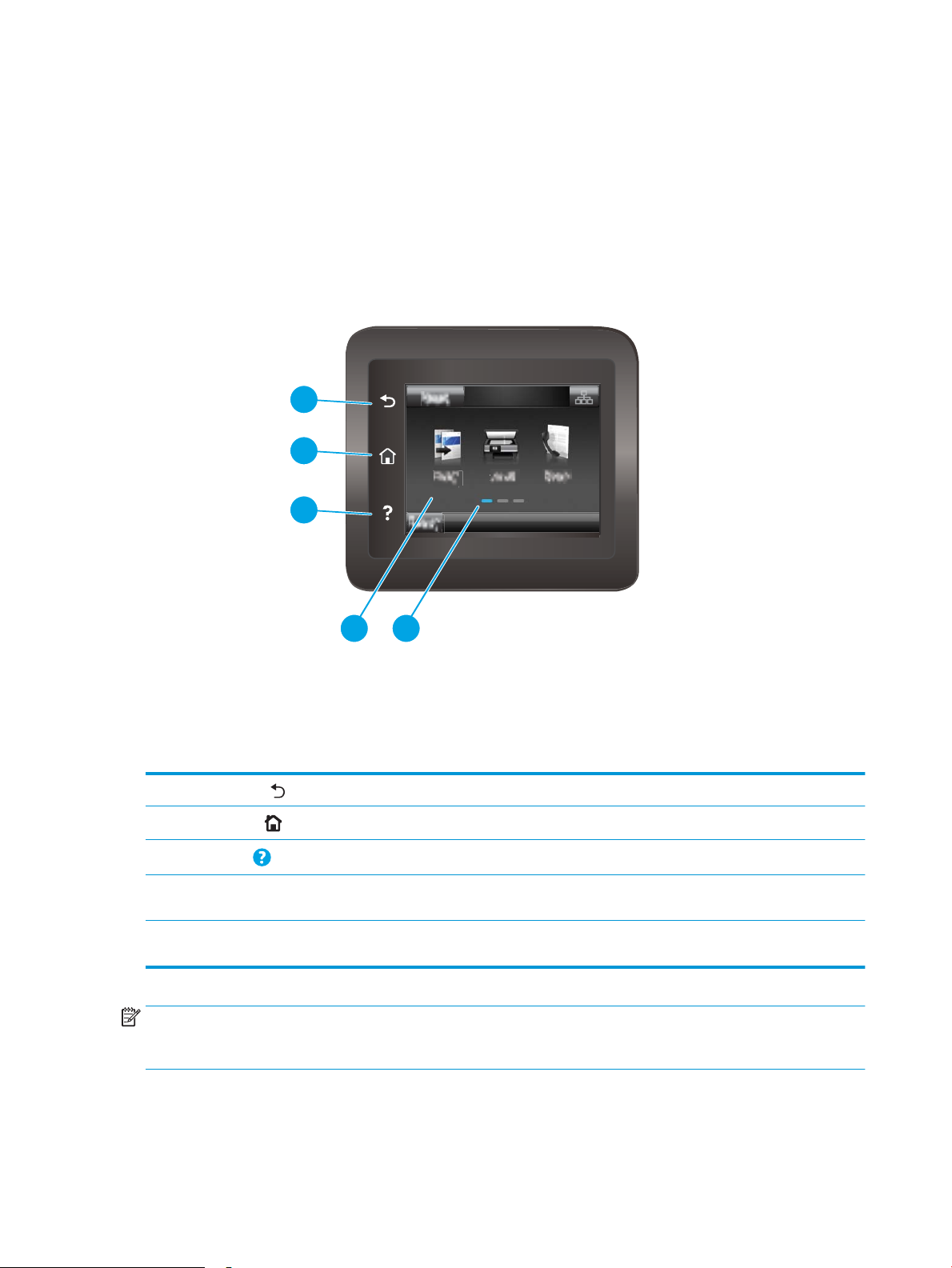
Ohjauspaneelin näkymä
4 5
1
2
3
1
Takaisin-painike
2
Aloitus-painike
3
Ohje-painike
4 Värikosketusnäyttö Näytössä voi tarkastella valikkoja, ohjeanimaatioita ja
5 Aloitusnäytön sivun osoitin Näytössä näkyy, mikä aloitusnäytön sivuista on näkyvissä
HUOMAUTUS: Ohjauspaneelissa ei ole tavanomaista Peruuta-painiketta. Peruuta-painike ilmestyy
Painikkeella palataan edelliseen näyttöön.
Painikkeella siirrytään aloitusnäyttöön.
Ohjepainikkeella avataan ohjauspaneelin ohje.
tulostintietoja.
ohjauspaneelissa.
kosketusnäyttöön eri toimintojen yhteydessä. Painikkeen avulla käyttäjä voi peruuttaa toiminnon, ennen kuin
tulostin suorittaa toiminnon loppuun.
4 Luku 1 Tulostimen yleiskuvaus FIWW
Page 17
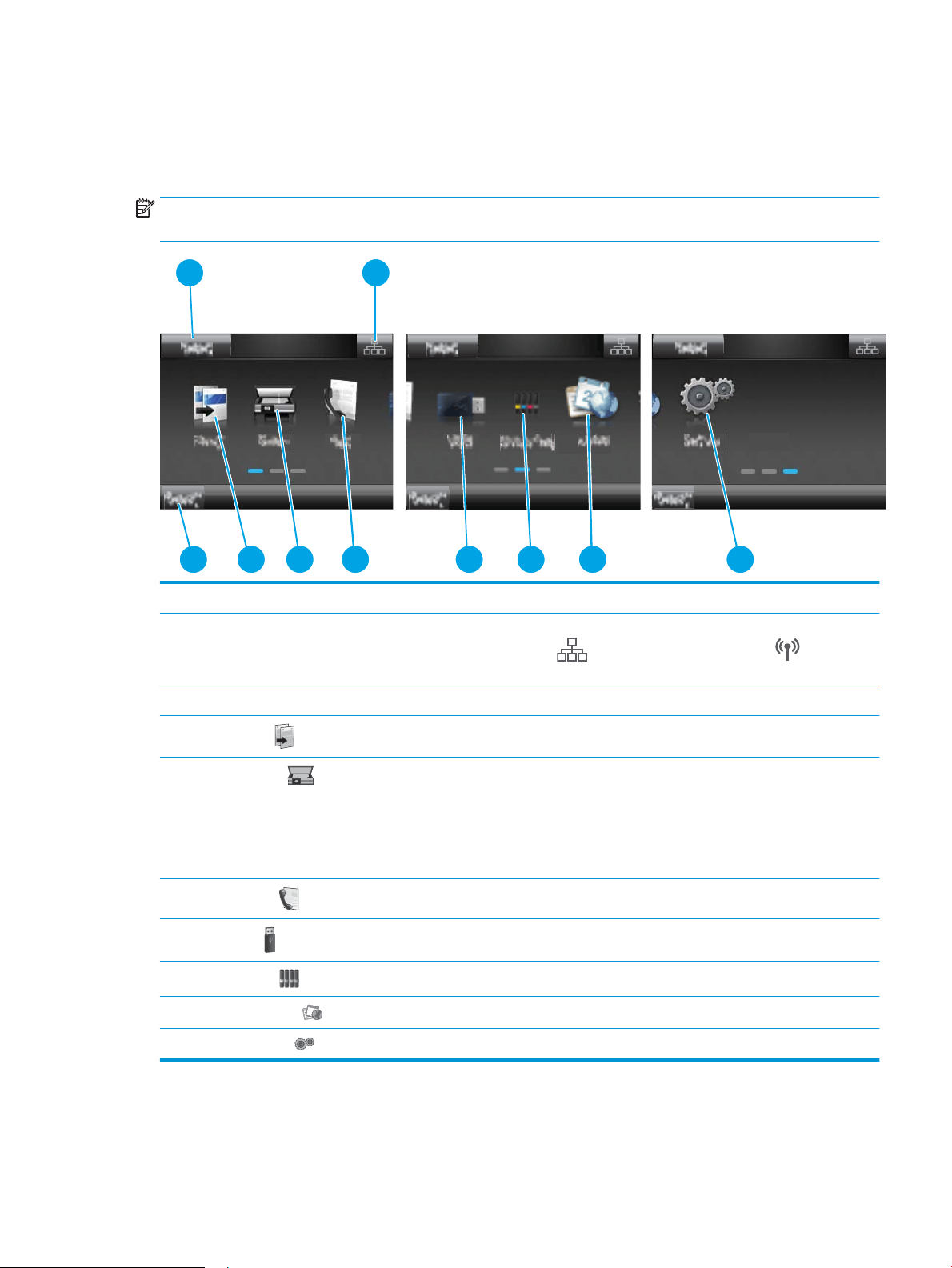
Aloitusnäytön asettelu
2
3
4 5 6
1
8
9
7 10
2
Aloitusnäytöstä on pääsy tulostimen toimintoihin, ja siinä näkyy tulostimen nykyinen tila.
Voit palata aloitusnäyttöön milloin tahansa koskettamalla tulostimen ohjauspaneelin Aloitus-painiketta.
HUOMAUTUS: Aloitusnäytössä esitetyt toiminnot voivat vaihdella tulostimeen määritettyjen asetusten
mukaan.
1 Nollaus-painike Voit nollata väliaikaiset asetukset ja palauttaa oletusasetukset painamalla tätä painiketta.
2 Yhteyden tiedot -painike Avaa Yhteyden tiedot -valikko painamalla tätä painiketta, niin voit tarkastella verkon tietoja. Painike
näkyy joko kiinteän verkon kuvakkeena tai langattoman verkon kuvakkeena sen verkon
tyypin mukaan, johon tulostin on kytketty.
3 Tulostimen tila Tässä näytössä on tietoja tulostimen yleisestä tilasta.
4
Kopioi-painike
5
Skannaa-painike
6
Faksaa-painike
7
USB-painike
8
Tarvike-painike
9
Sovellukset-painike
10 Asetukset-painike Avaa Asetukset-valikko painamalla tätä painiketta.
Avaa kopiointitoiminto painamalla tätä painiketta.
Avaa seuraavat skannaustoiminnot koskettamalla tätä painiketta:
● Skannaus USB-asemaan
● Skannaus verkkokansioon
● Skannaus sähköpostiin
Avaa faksitoiminnot painamalla tätä painiketta.
Avaa USB-asema-valikko painamalla tätä painiketta.
Näet tarvikkeiden tilatietoja painamalla tätä painiketta.
Avaa Sovellukset-valikko ja tulosta suoraan tietyistä verkkosovelluksista painamalla tätä painiketta.
FIWW Tulostinnäkymät 5
Page 18
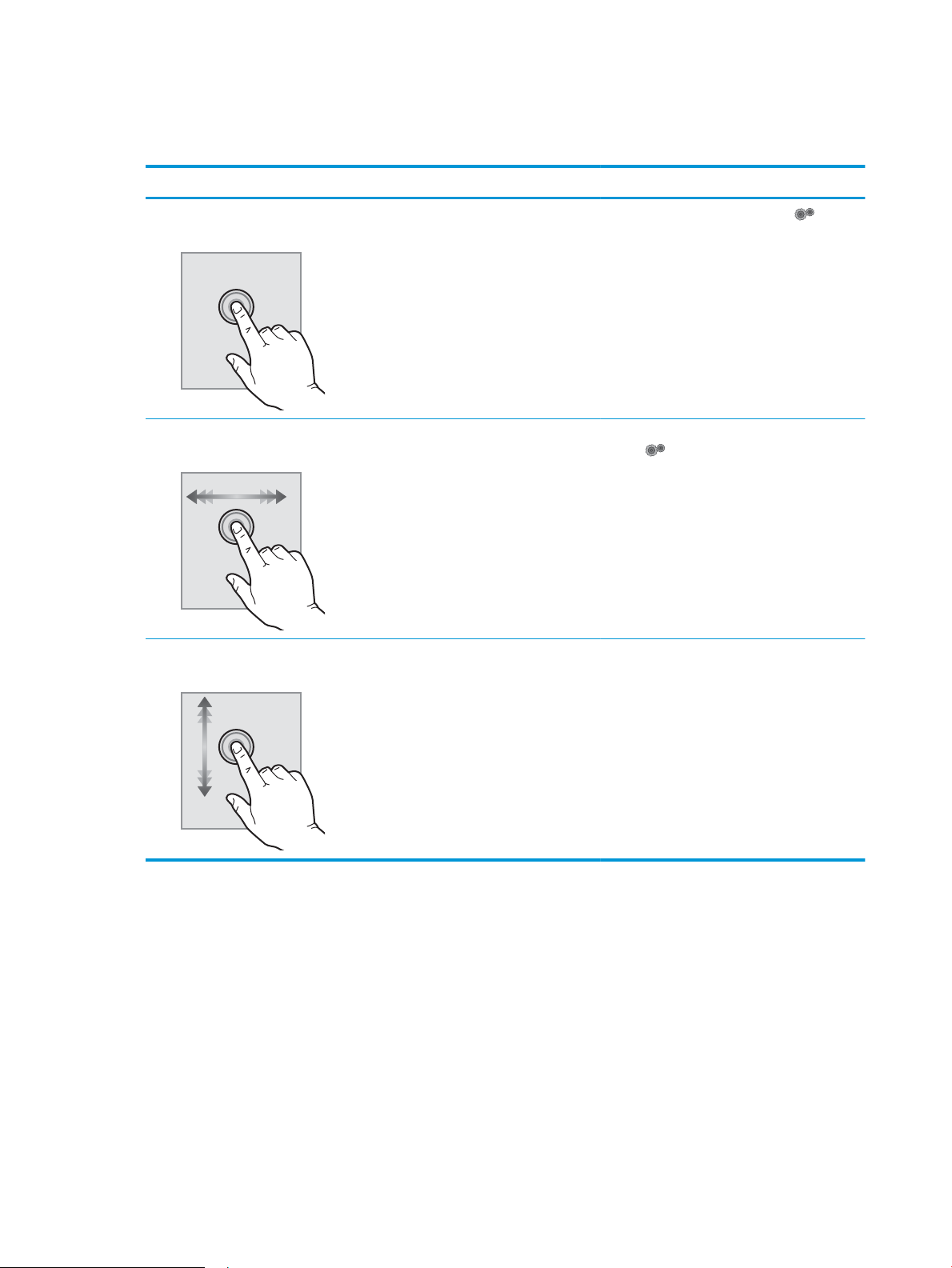
Kosketusnäytöllisen ohjauspaneelin käyttäminen
Käytä tulostimen kosketusnäytöllistä ohjauspaneelia seuraavilla toiminnoilla.
Toiminto Kuvaus Esimerkki
Napautus Napauta näytössä näkyvää kohdetta, kun haluat
valita kohteen tai avata valikon. Jos selaat
valikkoja, voit myös keskeyttää näytön
vierityksen napauttamalla näyttöä nopeasti.
Pyyhkäisy Kosketa näyttöä ja siirrä sormea sivuttain, kun
haluat siirtää näyttöä sivusuunnassa.
Vieritys Kosketa näyttöä (älä nosta sormea) ja siirrä
sormea sivuttain, kun haluat siirtää näyttöä.
Napauttamalla Asetukset-painiketta voit
avata Asetukset-valikon.
Pyyhkäise aloitusnäytössä, niin Asetuksetpainike tulee näkyviin.
Voit vierittää Asetukset-valikkoa.
6 Luku 1 Tulostimen yleiskuvaus FIWW
Page 19
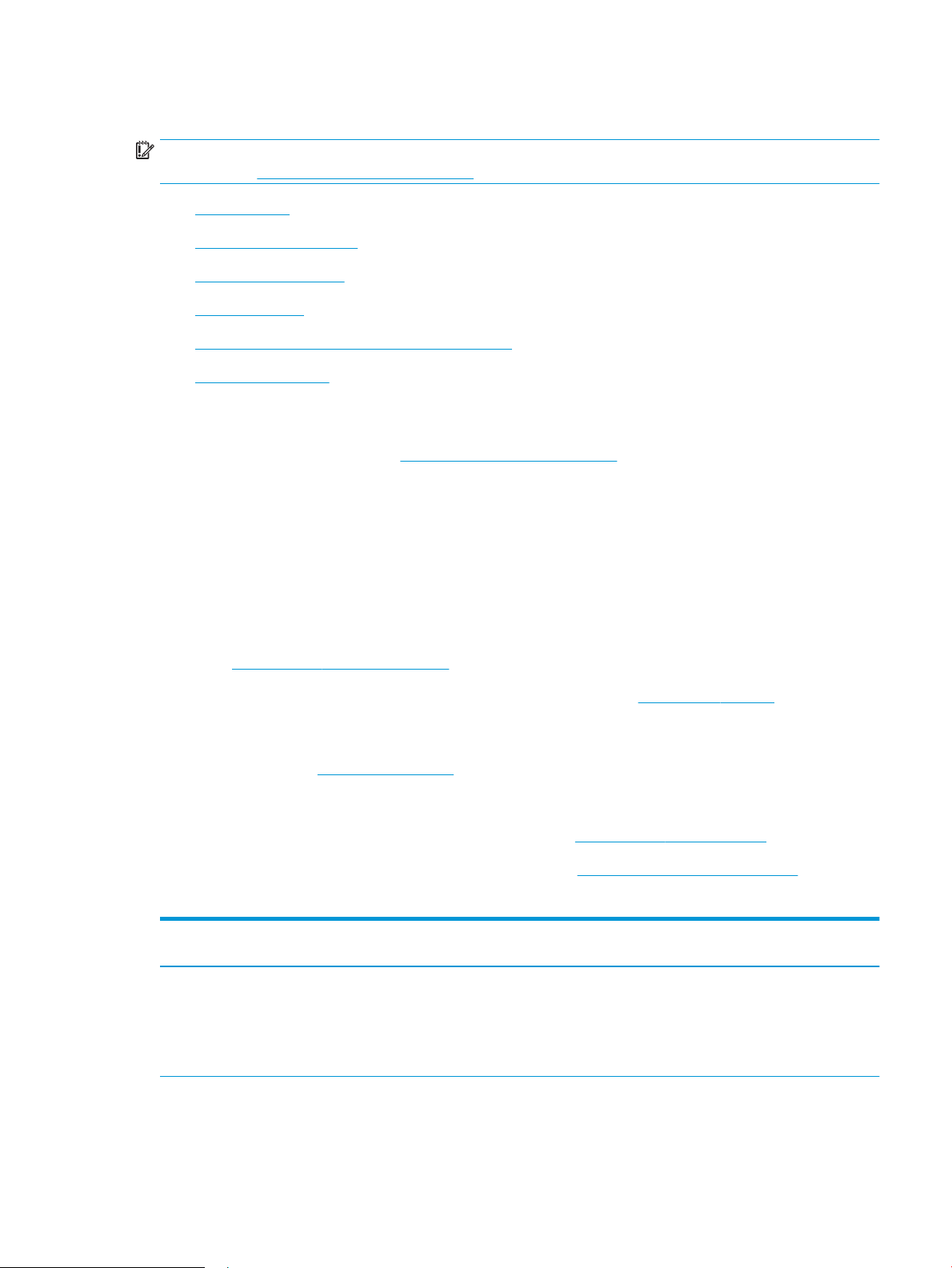
Tulostimen tekniset tiedot
TÄRKEÄÄ: Seuraavat tiedot ovat asianmukaisia julkaisuhetkellä, mutta ne voivat muuttua. Ajankohtaisia tietoja
on osoitteessa www.hp.com/support/ljM278MFP.
●
Tekniset tiedot
●
Tuetut käyttöjärjestelmät
●
Mobiilitulostusratkaisut
●
Tulostimen mitat
●
Virrankulutus, sähkötekniset tiedot ja äänipäästöt
●
Käyttöympäristöalue
Tekniset tiedot
Viimeisimmät tiedot ovat osoitteessa www.hp.com/support/ljM278MFP.
Tuetut käyttöjärjestelmät
Seuraavat tiedot koskevat OS X -käyttöjärjestelmän tulostinkohtaisia Windows PCL 6- ja HP-tulostinohjaimia
sekä ohjelmiston asennusohjelmaa.
Windows: HP:n ohjelmiston asennusohjelma asentaa HP PCL.6 -tulostinohjaimen version 3, HP PCL 6
-tulostinohjaimen version 3 tai HP PCL-6 -tulostinohjaimen version 4 Windows-käyttöjärjestelmästä riippuen
sekä muita valinnaisia ohjelmia asennusohjelmaa käytettäessä. Lataa HP PCL.6 -tulostinohjaimen versio 3,
HP PCL 6 -tulostinohjaimen versio 3 tai HP PCL-6 -tulostinohjaimen versio 4 tähän tulostimeen tulostintuen
sivustosta: www.hp.com/support/ljM278MFP.
OS X: Tulostin tukee Mac-tietokoneita. Lataa HP Easy Start joko osoitteesta 123.hp.com/LaserJet tai tulostintuen
sivulta, ja asenna HP-tulostinohjain HP Easy Start -apuohjelmalla. HP Easy Start ei sisälly HP:n ohjelmiston
asennusohjelmaan.
1. Siirry osoitteeseen 123.hp.com/LaserJet.
2. Lataa tulostinohjelmisto annettujen ohjeiden mukaisesti.
Linux: Linux-tietoja ja -tulostinohjaimia on saatavana osoitteesta www.hp.com/go/linuxprinting.
UNIX: UNIX®-tietoja ja -tulostinohjaimia on saatavana osoitteesta www.hp.com/go/unixmodelscripts.
Taulukko
Käyttöjärjestelmä Tulostinohjain on asennettu (verkosta
Windows® XP SP3, 32-bittinen
1-1 Tuetut käyttöjärjestelmät ja tulostinohjaimet
saatavan ohjelman avulla)
Tulostinkohtainen HP PCL.6 -tulostinohjain
on asennettu tähän käyttöjärjestelmään
ohjelmiston asennuksen yhteydessä.
Huomautukset
Microsoft lopetti Windows XP
-käyttöjärjestelmän yleisen tuen
huhtikuussa 2009. HP tarjoaa kuitenkin
edelleen parasta mahdollista tukea vanhalle
XP-käyttöjärjestelmälle. Joitakin
tulostinohjaimen ominaisuuksia ei tueta.
FIWW Tulostimen tekniset tiedot 7
Page 20
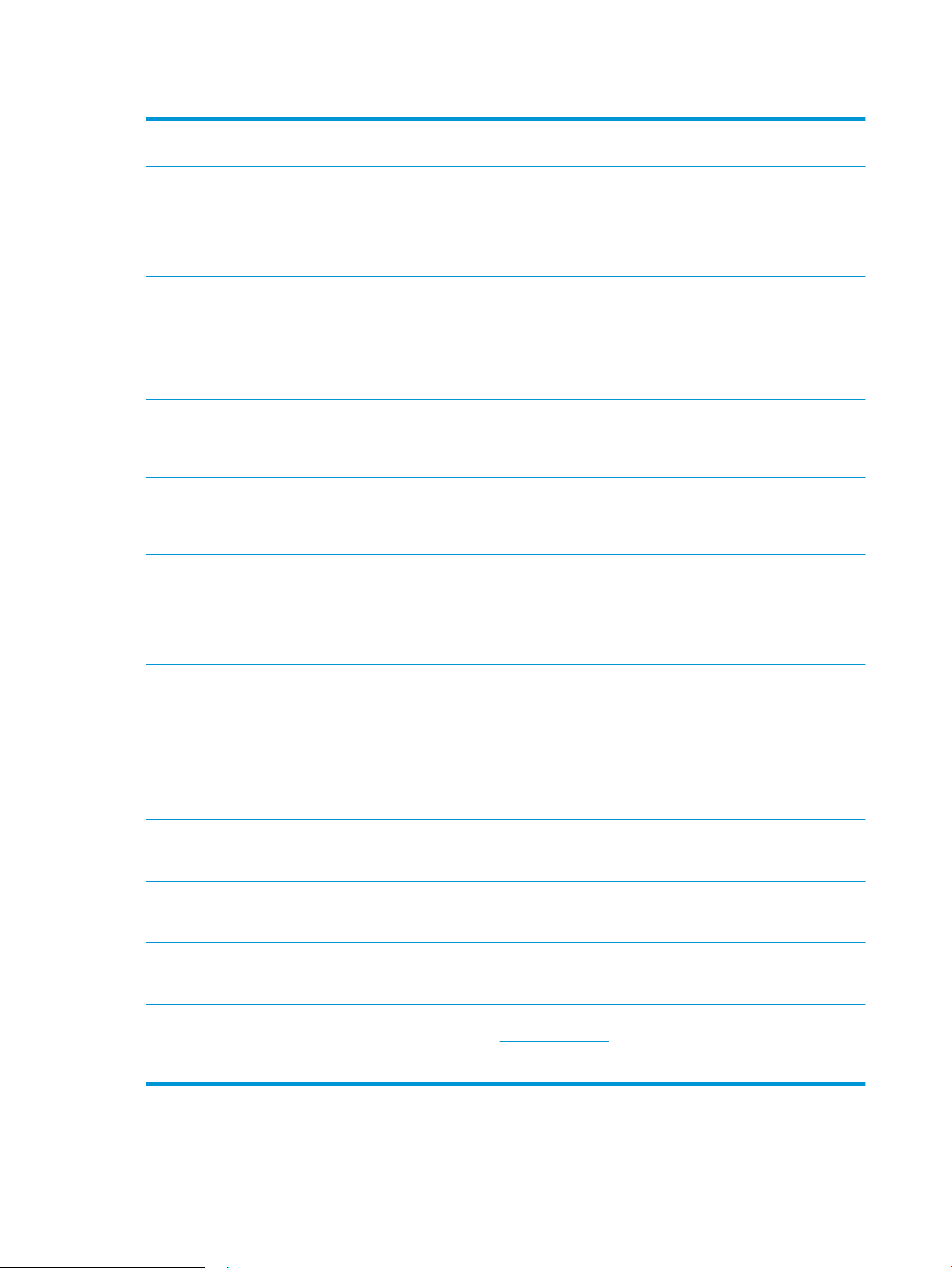
Taulukko 1-1 Tuetut käyttöjärjestelmät ja tulostinohjaimet (jatkoa)
Käyttöjärjestelmä Tulostinohjain on asennettu (verkosta
saatavan ohjelman avulla)
Windows Vista®, 32-bittinen
Windows 7 32- ja 64-bittinen Tulostinkohtainen HP PCL 6 -tulostinohjain
Windows 8 32- ja 64-bittinen Tulostinkohtainen HP PCL 6 -tulostinohjain
Windows 8.1 32- ja 64-bittinen Tulostinkohtainen HP PCL-6 V4
Windows 10 32- ja 64-bittinen Tulostinkohtainen HP PCL-6 V4
Windows Server 2008 SP2, 32-bittinen Tulostinkohtaisen HP PCL.6
Tulostinkohtainen HP PCL.6 -tulostinohjain
on asennettu tähän käyttöjärjestelmään
ohjelmiston asennuksen yhteydessä.
on asennettu tähän käyttöjärjestelmään
ohjelmiston asennuksen yhteydessä.
on asennettu tähän käyttöjärjestelmään
ohjelmiston asennuksen yhteydessä.
-tulostinohjain on asennettu tähän
käyttöjärjestelmään ohjelmiston
asennuksen yhteydessä.
-tulostinohjain on asennettu tähän
käyttöjärjestelmään ohjelmiston
asennuksen yhteydessä.
-tulostinohjaimen voi ladata tulostintuen
sivustosta. Lataa ohjain ja asenna se
käyttämällä Microsoftin Lisää tulostin
-työkalua.
Huomautukset
Microsoft lopetti Windows Vista
-käyttöjärjestelmän yleisen tuen
huhtikuussa 2012. HP tarjoaa kuitenkin
edelleen parasta mahdollista tukea vanhalle
Vista-käyttöjärjestelmälle. Joitakin
tulostinohjaimen ominaisuuksia ei tueta.
Windows 8 RT -tuki tarjotaan Microsoft IN
OS -version 4 kautta (32-bittinen ohjain).
Windows 8.1 RT -tuki tarjotaan Microsoft IN
OS -version 4 kautta (32-bittinen ohjain).
Microsoft lopetti Windows Server 2008 käyttöjärjestelmän yleisen tuen
tammikuussa 2015. HP tarjoaa kuitenkin
edelleen parasta mahdollista tukea Server
2008 käyttöjärjestelmälle. Joitakin
tulostinohjaimen ominaisuuksia ei tueta.
Windows Server 2008 SP2, 64-bittinen Tulostinkohtaisen HP PCL 6
-tulostinohjaimen voi ladata tulostintuen
sivustosta. Lataa ohjain ja asenna se
käyttämällä Microsoftin Lisää tulostin
-työkalua.
Windows Server 2008 R2, SP 1, 64-bittinen Tulostinkohtainen HP PCL 6 -tulostinohjain
on asennettu tähän käyttöjärjestelmään
ohjelmiston asennuksen yhteydessä.
Windows Server 2012, 64-bittinen Tulostinkohtainen HP PCL 6 -tulostinohjain
on asennettu tähän käyttöjärjestelmään
ohjelmiston asennuksen yhteydessä.
Windows Server 2012 R2, 64-bittinen Tulostinkohtainen HP PCL-6 -tulostinohjain
on asennettu tähän käyttöjärjestelmään
ohjelmiston asennuksen yhteydessä.
Windows 10 Server (Server 2016), 32- ja
64-bittinen
OS X 10.10 Yosemite, OS X 10.11 El Capitan,
OS X 10.12 Sierra
Tulostinkohtainen HP PCL-6 -tulostinohjain
on asennettu tähän käyttöjärjestelmään
ohjelmiston asennuksen yhteydessä.
Lataa tulostinohjaimen asentamista varten
HP Easy Start sivulta 123.hp.com/LaserJet.
Asenna tulostinohjelmisto ja tulostinohjain
ohjeiden mukaan.
Microsoft lopetti Windows Server 2008 käyttöjärjestelmän yleisen tuen
tammikuussa 2015. HP tarjoaa kuitenkin
edelleen parasta mahdollista tukea Server
2008 käyttöjärjestelmälle.
8 Luku 1 Tulostimen yleiskuvaus FIWW
Page 21
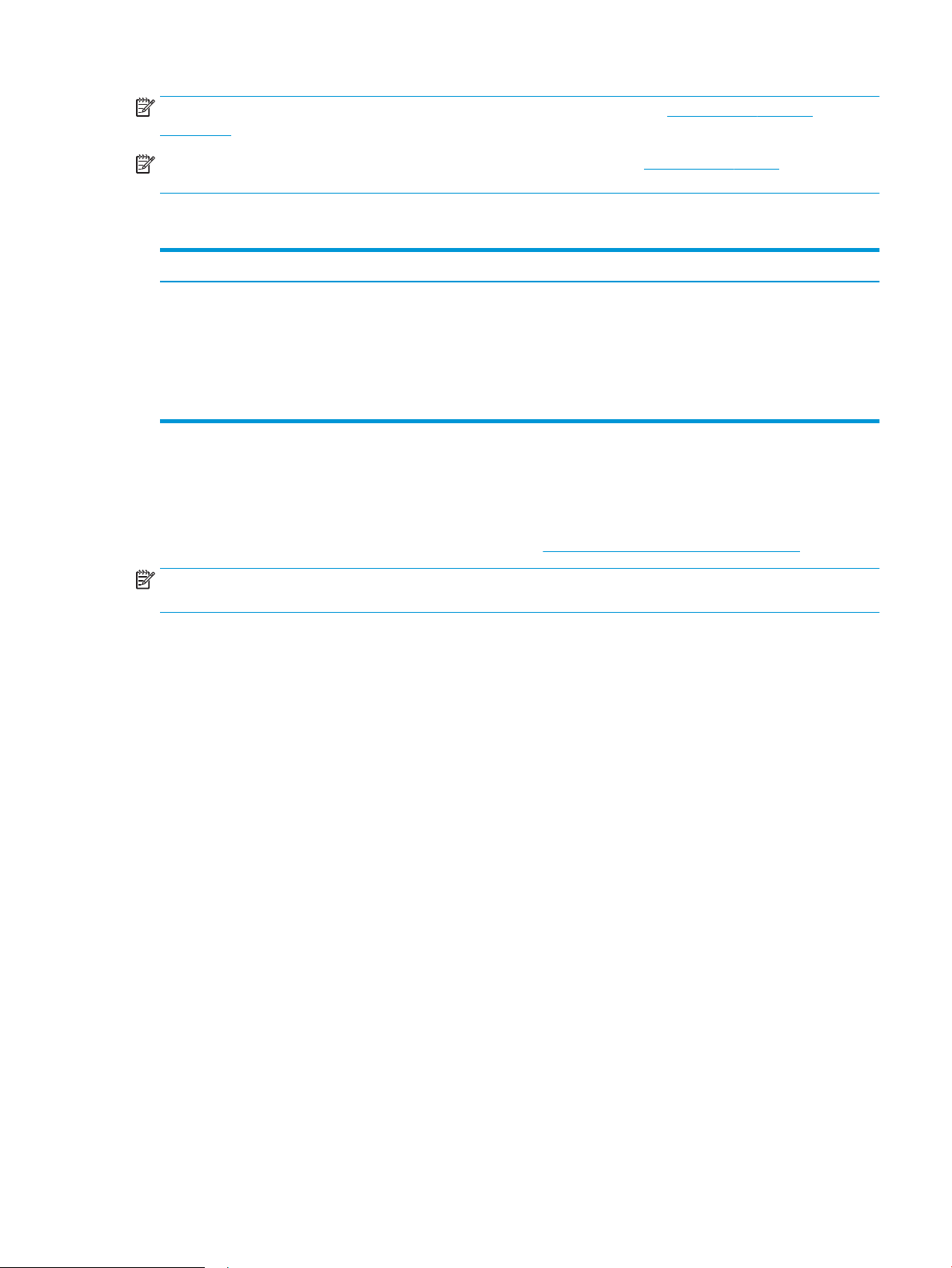
HUOMAUTUS: Päivitetty luettelo tuetuista käyttöjärjestelmistä on osoitteessa www.hp.com/support/
ljM278MFP HP:n kaikenkattavassa ohjeessa.
HUOMAUTUS: HP UPD -ohjaintukea tätä tulostinta varten saat osoitteesta www.hp.com/go/upd. Napsauta
kohdan Lisätietoja alla olevia linkkejä.
Taulukko 1-2 Järjestelmän vähimmäisvaatimukset
Windows OS X
● CD-ROM- tai DVD-asema tai Internet-yhteys
● Erillinen USB 1.1 tai 2.0 -liitäntä tai verkkoyhteys
● 400 Mt vapaata kiintolevytilaa
● 1 Gt RAM-muistia (32-bittinen) tai 2 Gt RAM-muistia (64-
bittinen)
Mobiilitulostusratkaisut
HP tarjoaa useita mobiili- ja ePrint-ratkaisuja, joiden avulla kannettavasta tietokoneesta, taulutietokoneesta,
älypuhelimesta ja muista mobiililaitteista voidaan tulostaa helposti HP-tulostimeen. Katso täydellinen luettelo ja
valitse tarpeitasi parhaiten vastaava vaihtoehto osoitteessa www.hp.com/go/LaserJetMobilePrinting.
HUOMAUTUS: Varmista kaikkien mobiilitulostus- ja ePrint-toimintojen tuki päivittämällä tulostimen
laiteohjelmisto.
● Wi-Fi Direct (vain langattomat mallit)
● HP ePrint -sähköpostitulostus (edellyttää, että HP-verkkopalvelut ovat käytössä ja että tulostin on
rekisteröity HP Connected -sivustossa)
● HP ePrint -sovellus (saatavilla Android-, iOS- ja Blackberry-laitteille)
● HP All-in-One Remote -sovellus iOS- ja Android-laitteille
● Internet-yhteys
● 1 Gt vapaata kiintolevytilaa
● HP ePrint ohjelmisto
● Google Cloud Print
● AirPrint
● Android-tulostus
FIWW Tulostimen tekniset tiedot 9
Page 22
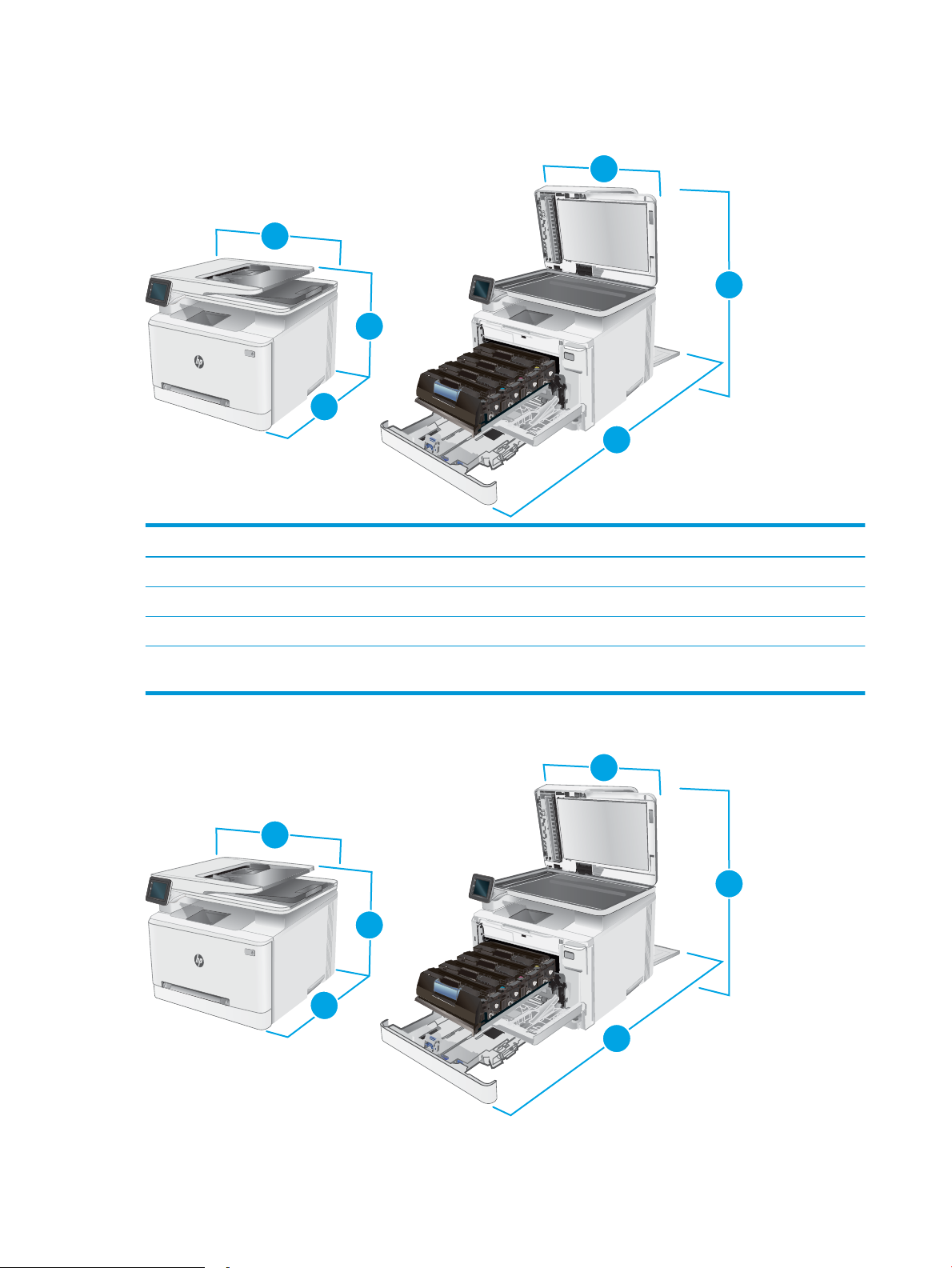
Tulostimen mitat
1
1
3
3
2
2
1
1
3
3
2
2
Kuva 1-1 Mallien nw mitat
Tulostin kokonaan suljettuna Tulostin kokonaan avattuna
1. Korkeus 334,1 mm 590 mm
2. Syvyys 388,6 mm 855 mm
3. Leveys 420 mm 453 mm
Paino (mustekasettien
kanssa)
Kuva 1-2 Mallien cdw, fdn ja fdw mitat
18 kg
10 Luku 1 Tulostimen yleiskuvaus FIWW
Page 23
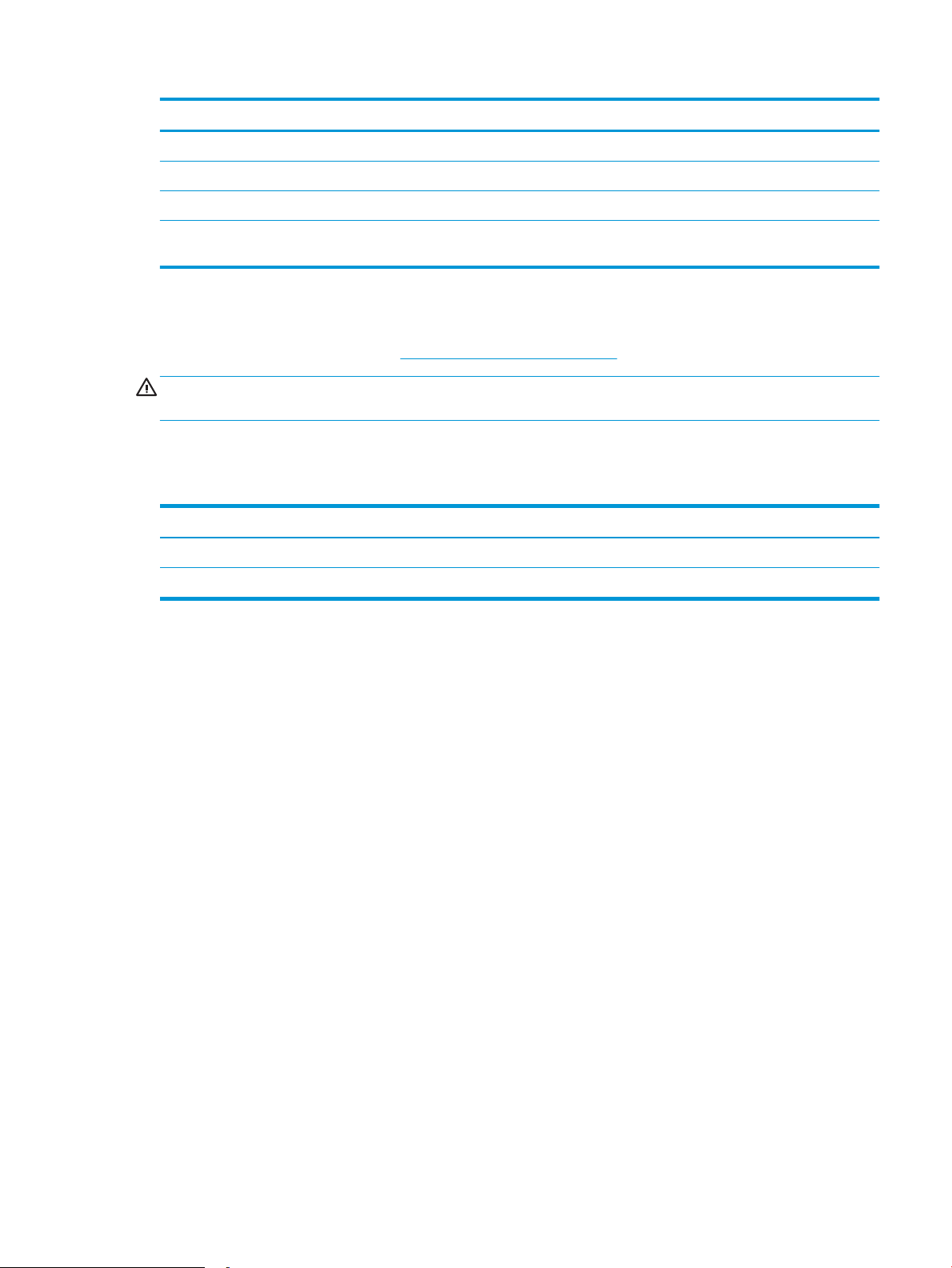
Tulostin kokonaan suljettuna Tulostin kokonaan avattuna
1. Korkeus 334,1 mm 590 mm
2. Syvyys 421,7 mm 1008 mm
3. Leveys 420 mm 453 mm
Paino (mustekasettien
kanssa)
18,7 kg
Virrankulutus, sähkötekniset tiedot ja äänipäästöt
Viimeisimmät tiedot ovat osoitteessa www.hp.com/support/ljM278MFP.
HUOMIO: Virtavaatimukset ovat sen maan/alueen mukaisia, jossa tulostin on myyty. Älä muunna
käyttöjännitteitä. Tämä voi vahingoittaa tulostinta ja mitätöidä tulostimen takuun.
Käyttöympäristöalue
Taulukko 1-3 Käyttöympäristöalue
Ympäristö Suositus Sallittu
Lämpötila 17–25 °C 15–30 °C
Suhteellinen kosteus Suhteellinen ilmankosteus 30–70 % Suhteellinen ilmankosteus 10–80 %
FIWW Tulostimen tekniset tiedot 11
Page 24
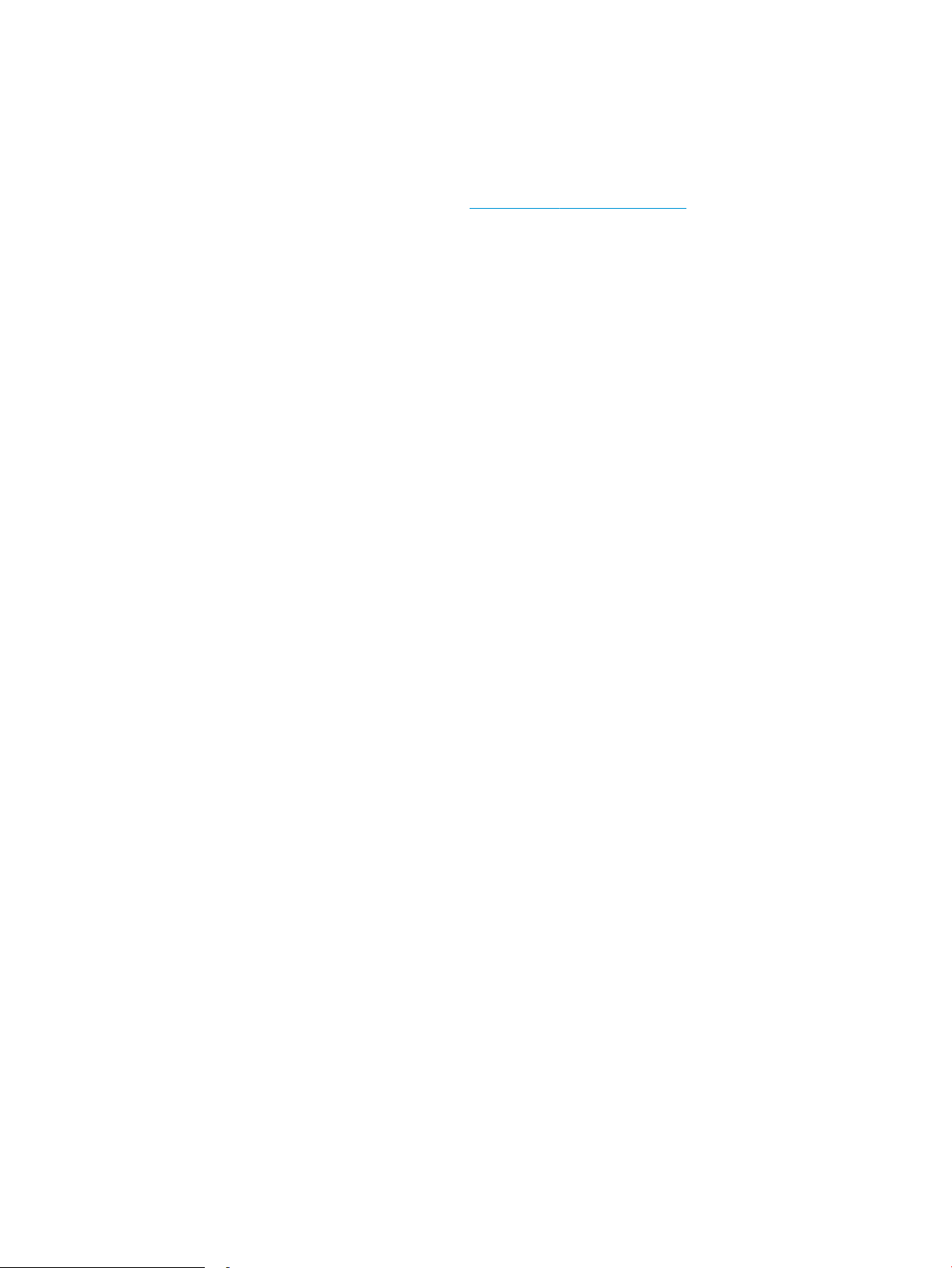
Tulostimen laitteiston ja ohjelmiston asennus
Perusasennusohjeita on tulostimen mukana toimitetussa pika-asennusohjeessa ja käyttöoppaassa. Lisätietoja
on HP:n tuessa Internetissä.
Siirry HP:n kaikenkattavaan ohjeeseen osoitteessa www.hp.com/support/ljM278MFP. Etsi seuraava tuki:
● Asennus ja määritys
● Opi ja käytä
●
Ongelmien ratkaiseminen
● Ohjelmisto- ja laiteohjelmistopäivitysten lataaminen
● Asiakastukifoorumit
● Tietoja takuusta ja säännöksistä
12 Luku 1 Tulostimen yleiskuvaus FIWW
Page 25
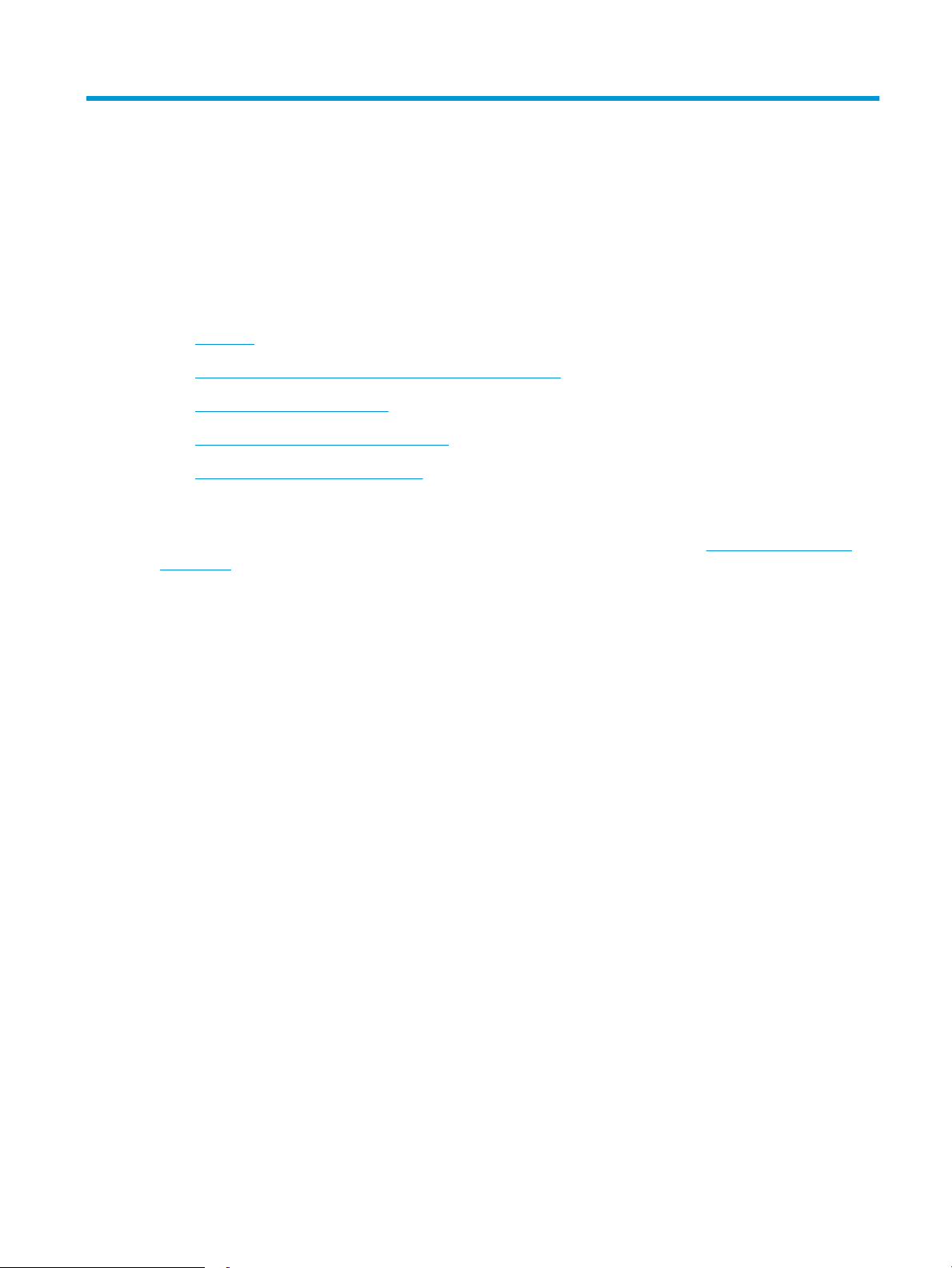
2 Paperilokerot
●
Johdanto
●
Paperin lisääminen yhden arkin syöttöpaikkaan (lokero 1)
●
Paperin lisääminen lokeroon 2
●
Kirjekuorten lisääminen ja tulostaminen
●
Tarrojen lisääminen ja tulostaminen
Lisätietoja:
Seuraavat tiedot pitävät paikkansa julkaisuhetkellä. Ajankohtaisia tietoja on kohdassa www.hp.com/support/
ljM278MFP.
HP-tulostimen kaikenkattavassa ohjeessa on seuraavat tiedot:
● Asennus ja määritys
● Opi ja käytä
● Ongelmien ratkaiseminen
● Ohjelmisto- ja laiteohjelmistopäivitysten lataaminen
● Asiakastukifoorumit
● Tietoja takuusta ja säännöksistä
FIWW 13
Page 26
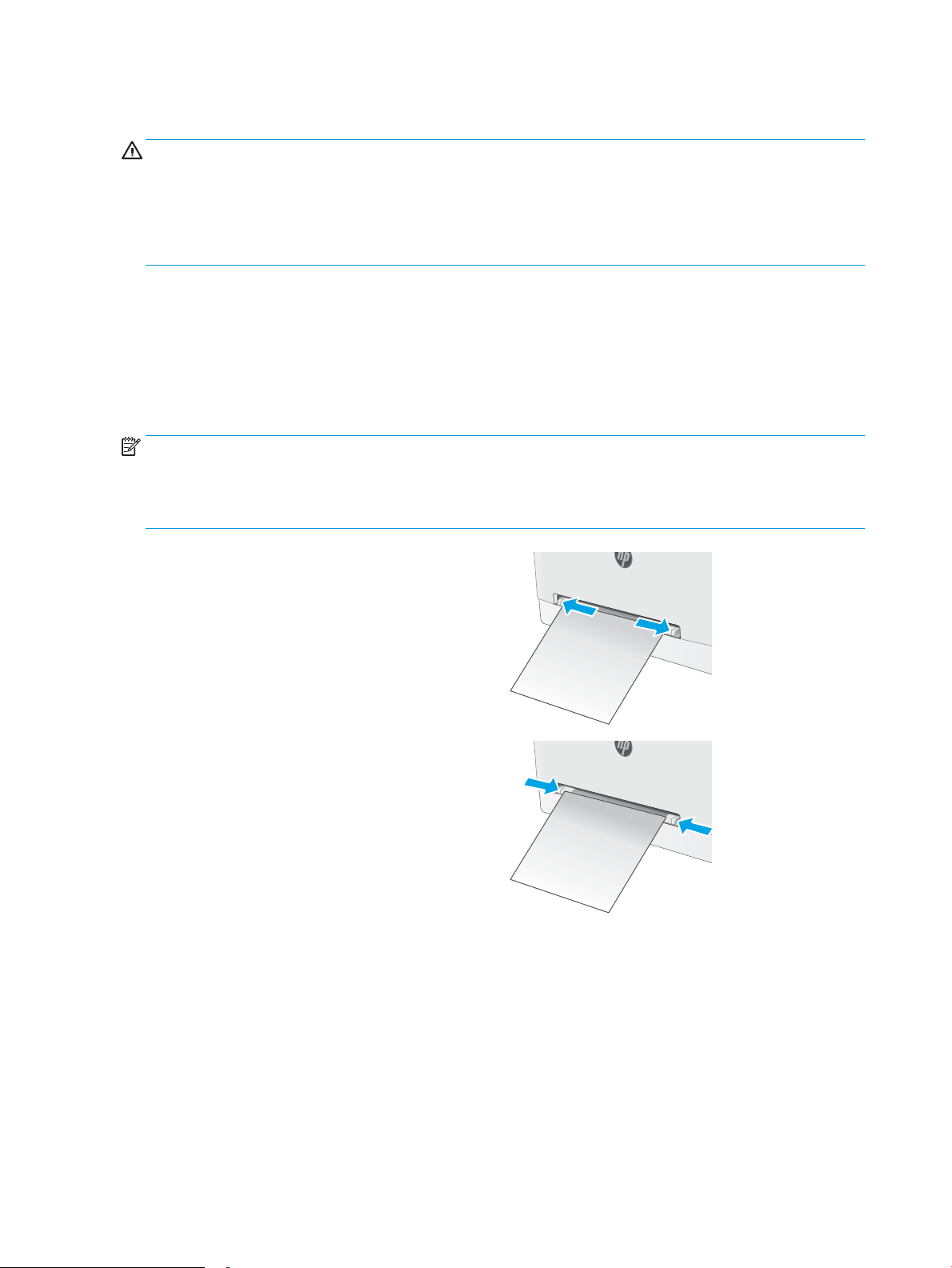
Johdanto
HUOMIO: Avaa enintään yksi paperilokero kerrallaan.
Älä käytä paperilokeroa askelmana.
Pidä kädet paperilokeroiden ulkopuolella, kun suljet ne.
Kaikkien lokeroiden on oltava kiinni, kun siirrät tulostinta.
Paperin lisääminen yhden arkin syöttöpaikkaan (lokero 1)
Johdanto
Seuraavaksi kerrotaan paperin lisäämisestä lokeroon 1. Käytä yhden arkin lokeroa yksisivuisten asiakirjojen tai
kirjekuorien tulostamiseen tai asiakirjojen tulostamiseen eri paperityypeille.
HUOMAUTUS: Paperitukosten estäminen:
● Älä lisää paperia lokeroon tai poista paperia siitä tulostuksen aikana.
● Käytä paperia, joka ei ole rypistynyttä, taittunutta tai vahingoittunutta.
1. Siirrä yhden arkin ensisijaisen syöttöpaikan paperin
leveysohjaimia ulospäin.
2. Aseta arkki siten, että sen yläreuna on luukun
etuosassa. Säädä sitten leveysohjaimia siten, että
ne koskettavat kevyesti arkkia mutta eivät taivuta
sitä.
14 Luku 2 Paperilokerot FIWW
Page 27
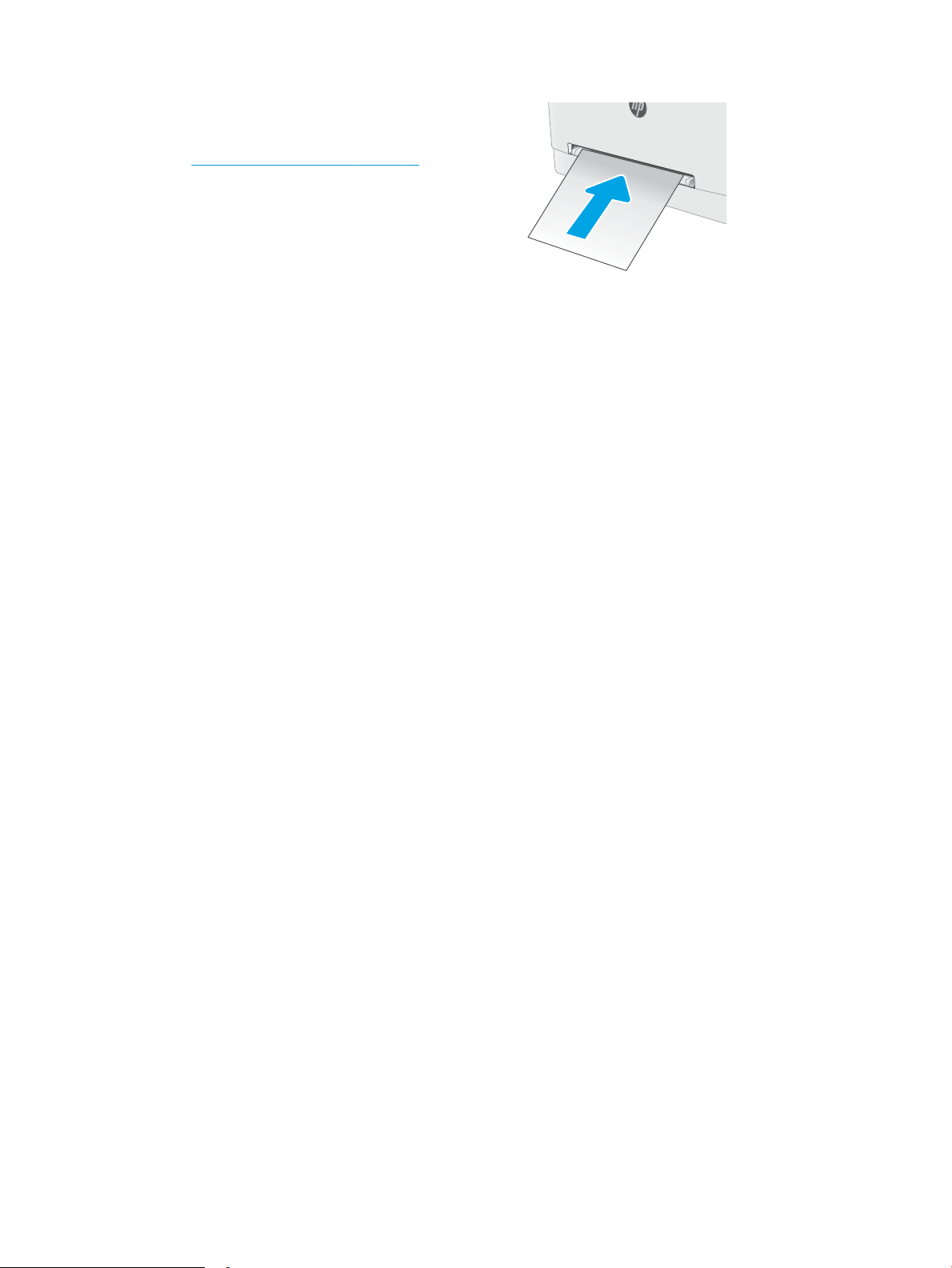
3. Aseta yksi arkki syöttöpaikkaan ja pidä sitä
paikoillaan. Laite vetää arkin osittain paperiradalle.
Lisätietoja paperin suunnan määrittämisestä on
kohdassa Lokeron 1 paperin suunta sivulla 16.
HUOMAUTUS: Paperin koosta riippuen sinun on
ehkä pidettävä arkista kiinni molemmin käsin,
ennen kuin tulostin vetää arkin sisään.
4. Aloita tulostaminen käyttämällä tietokoneeseen
asennettua ohjelmistosovellusta. Varmista, että
ohjaimeen on määritetty oikea koko ja paperityyppi
paperille, jolle tulostetaan yhden arkin
ensisijaisesta syöttöpaikasta.
FIWW Paperin lisääminen yhden arkin syöttöpaikkaan (lokero 1) 15
Page 28
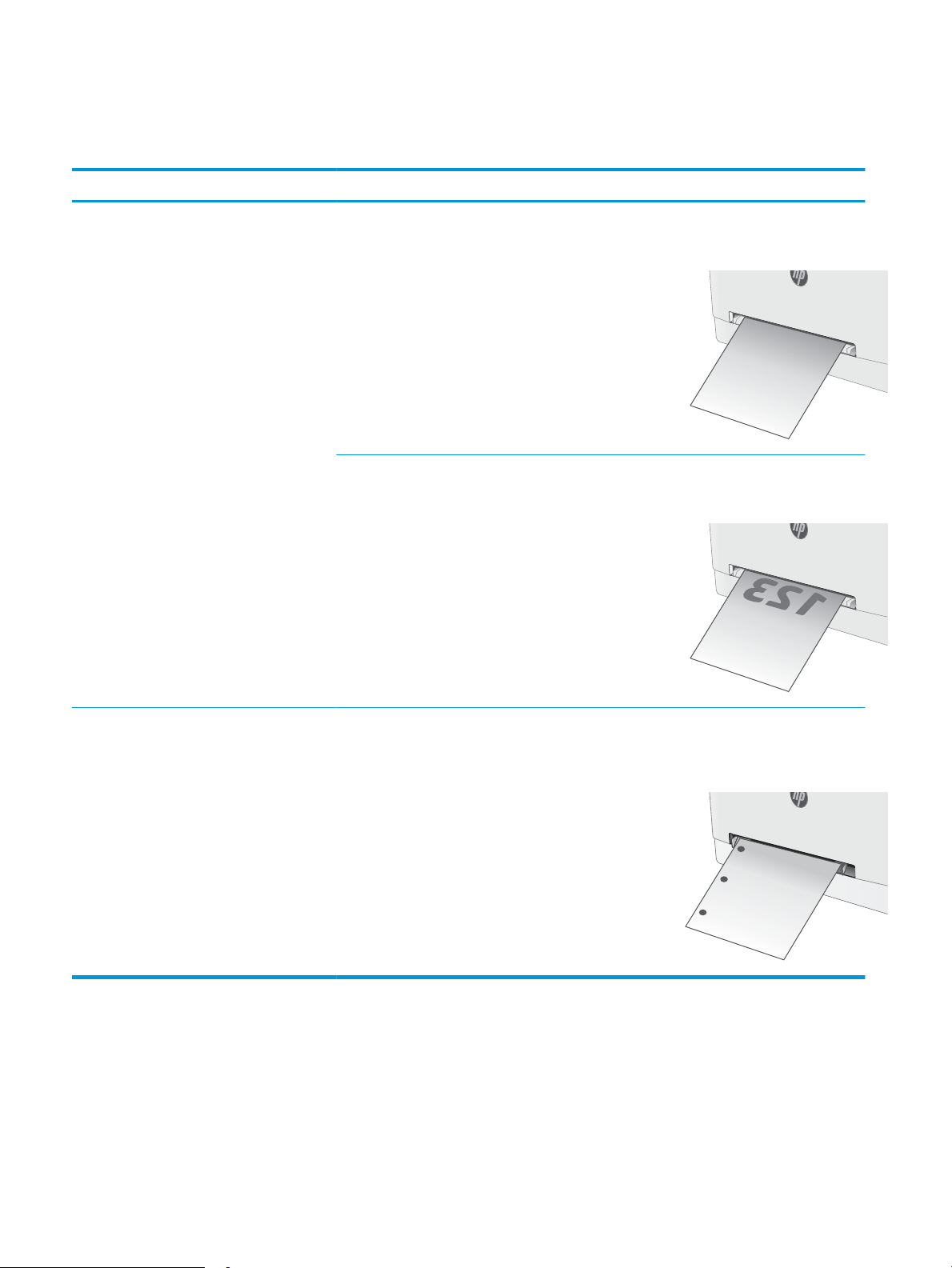
Lokeron 1 paperin suunta
123
Kun käytät paperia, joka on lisättävä tietynsuuntaisesti, lisää se seuraavan taulukon mukaisesti.
Paperityyppi Kuvan suunta Tuloste Paperikoko Paperin lisääminen
Kirjelomake tai
esipainettu paperi
Pysty
HUOMAUTUS:
Lokeroon 1 voidaan
lisätä A5-kokoista
paperia vaaka- ja
pystytulostamista
varten.
Yksipuolinen tulostus Letter, Legal, Executive,
Ocio (8.5 x 13), A4, A5, A6, B5 (JIS),
B5 (ISO), postikortti #10,
japanilainen postikortti (postikortti
(JIS)), kaksiosainen japanilainen
postikortti, kierretty (kaksiosainen
postikortti (JIS))
Kaksipuolinen tulostus Letter, Legal, Executive,
Ocio (8.5 x 13), A4, A5, A6, B5 (JIS),
B5 (ISO), postikortti #10,
japanilainen postikortti (postikortti
(JIS)), kaksiosainen japanilainen
postikortti, kierretty (kaksiosainen
postikortti (JIS))
Tulostettava puoli ylöspäin
Yläreuna edellä tulostimeen
Tulostettava puoli alaspäin
Yläreuna edellä tulostimeen
Rei'itetty paperi Pysty
HUOMAUTUS:
Lokeroon 1 voidaan
lisätä A5-kokoista
paperia vaaka- ja
pystytulostamista
varten.
Yksipuolinen tulostus
tai kaksipuolinen
tulostus
Letter, Legal, Executive,
Ocio (8.5 x 13), A4, A5, A6, B5 (JIS),
B5 (ISO), postikortti #10,
japanilainen postikortti (postikortti
(JIS)), kaksiosainen japanilainen
postikortti, kierretty (kaksiosainen
postikortti (JIS))
Tulostettava puoli ylöspäin
Reiät tulostimen vasenta reunaa
kohti
16 Luku 2 Paperilokerot FIWW
Page 29
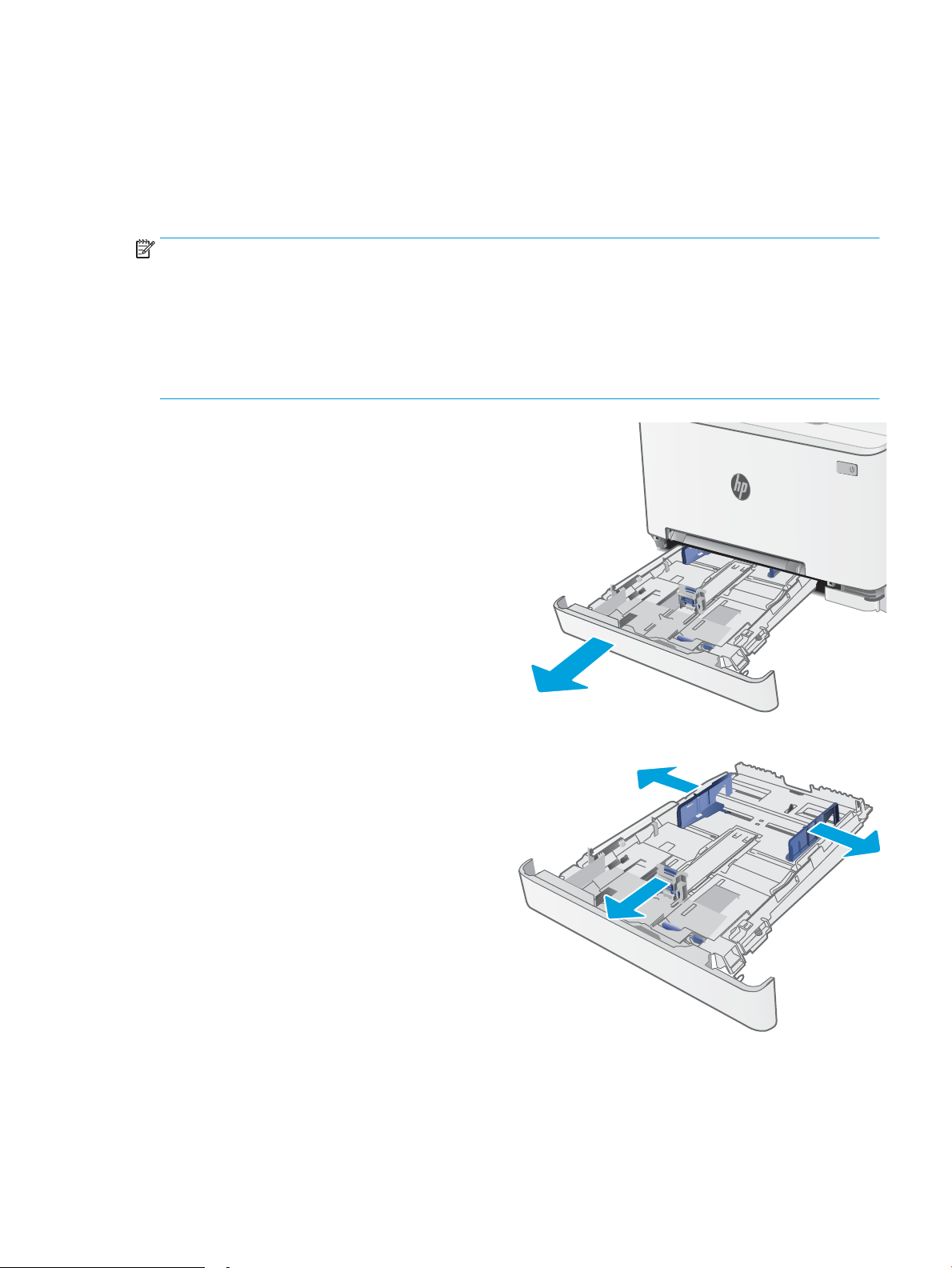
Paperin lisääminen lokeroon 2
Johdanto
Seuraavaksi kerrotaan paperin lisäämisestä lokeroon 2. Tähän lokeroon mahtuu 250 arkkia paperia, jonka paino
on 75 g/m2.
HUOMAUTUS: Paperitukosten estäminen:
● Älä lisää paperia lokeroon tai poista paperia siitä tulostuksen aikana.
● Ennen kuin täytät syöttölokeron, poista kaikki paperit syöttölokerosta ja suorista paperipino.
● Kun asetat paperia lokeroon, älä ilmasta paperia.
● Käytä paperia, joka ei ole rypistynyttä, taittunutta tai vahingoittunutta.
1. Avaa lokero.
HUOMAUTUS: Älä avaa lokeroa, kun se on
käytössä.
2. Säädä paperinohjaimet puristamalla säätösalpoja
ja siirtämällä ohjaimet käytetyn paperin mukaiseen
kohtaan.
HUOMAUTUS: Jos haluat lisätä Legal-kokoista
paperia, pidennä lokeroa painamalla sinistä
kielekettä ja vetämällä lokeroa ulospäin. Kun
lokeroon 2 lisätään Legal-kokoista paperia, lokero
on noin 57,5 mm ulkona laitteen etupuolella.
FIWW Paperin lisääminen lokeroon 2 17
Page 30
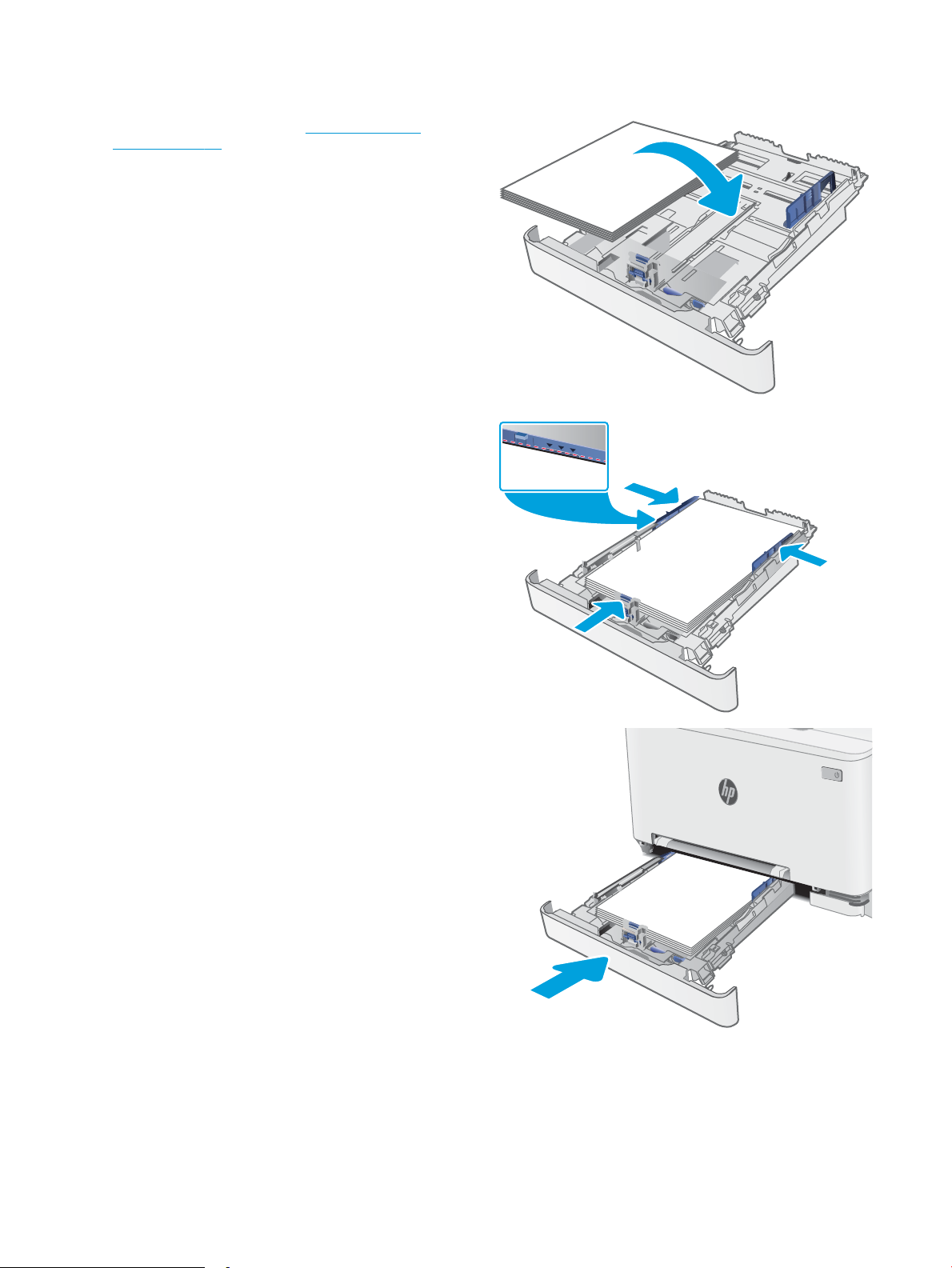
3. Aseta paperi lokeroon. Lisätietoja paperin suunnan
määrittämisestä on kohdassa Lokeron 2 paperin
suunta sivulla 19.
4. Säädä ohjaimet niin, että ne koskettavat kevyesti
paperinippua, mutta eivät taivuta paperia.
HUOMAUTUS: Älä säädä paperinohjaimia tiukasti
paperipinoa vasten.
HUOMAUTUS: Jotta paperitukoksia ei pääse
syntymään, säädä paperinohjaimet oikeaan
kokoon äläkä ylitäytä lokeroa.
5. Sulje lokero.
18 Luku 2 Paperilokerot FIWW
Page 31

Lokeron 2 paperin suunta
123
123
Kun käytät paperia, joka on lisättävä tietynsuuntaisesti, lisää se seuraavan taulukon mukaisesti.
Paperityyppi Kuvan suunta Tulostus Paperikoko Paperin lisääminen
Kirjelomake tai
esipainettu paperi
Pysty Yksipuolinen tulostus Letter, Legal, Executive,
Ocio (8.5 x 13), A4, A6, B5 (JIS),
B5 (ISO), postikortti #10,
japanilainen postikortti (postikortti
(JIS)), kaksiosainen japanilainen
postikortti, kierretty (kaksiosainen
postikortti (JIS))
Kaksipuolinen tulostus Letter, Legal, Executive,
Ocio (8.5 x 13), A4, A6, B5 (JIS),
B5 (ISO), postikortti #10,
japanilainen postikortti (postikortti
(JIS)), kaksiosainen japanilainen
postikortti, kierretty (kaksiosainen
postikortti (JIS))
Tulostettava puoli ylöspäin
Yläreuna lokeron takareunaa kohti
Tulostettava puoli alaspäin
Yläreuna lokeron takareunaa kohti
Vaaka Yksipuolinen tulostus A5 Tulostettava puoli ylöspäin
Yläreuna lokeron takareunaa kohti
FIWW Paperin lisääminen lokeroon 2 19
Page 32

Paperityyppi Kuvan suunta Tulostus Paperikoko Paperin lisääminen
Kaksipuolinen tulostus A5 Tulostettava puoli alaspäin
Yläreuna lokeron takareunaa kohti
Rei'itetty paperi Pysty Yksipuolinen tulostus
tai kaksipuolinen
tulostus
Vaaka Yksipuolinen tulostus
tai kaksipuolinen
tulostus
Letter, Legal, Executive,
Ocio (8.5 x 13), A4, A6, B5 (JIS),
B5 (ISO), postikortti #10,
japanilainen postikortti (postikortti
(JIS)), kaksiosainen japanilainen
postikortti, kierretty (kaksiosainen
postikortti (JIS))
A5 Tulostettava puoli ylöspäin
Tulostettava puoli ylöspäin
Reiät lokeron vasenta reunaa kohti
Reiät lokeron etureunaa kohti
20 Luku 2 Paperilokerot FIWW
Page 33

Kirjekuorten lisääminen ja tulostaminen
Johdanto
Seuraavaksi kerrotaan kirjekuorten lisäämisestä ja tulostamisesta. Lokeroon 1 mahtuu 1 kirjekuori. Lokeroon 2
mahtuu enintään 5 kirjekuorta.
Jos haluat tulostaa kirjekuoria käsinsyötöllä, valitse tulostinohjaimen oikeat asetukset näiden ohjeiden avulla.
Lisää kirjekuoret lokeroon, kun tulostustyö on lähetetty tulostimeen.
Kirjekuorten tulostaminen
1. Valitse ohjelmistossa Tulosta.
2. Valitse laite tulostinluettelosta, ja avaa tulostinohjain valitsemalla sitten Ominaisuudet tai Määritykset.
HUOMAUTUS: Painikkeen nimi vaihtelee ohjelmien mukaan.
HUOMAUTUS: Siirry asetuksiin Windows 8- tai 8.1-version aloitusnäytöstä valitsemalla Laitteet, Tulosta ja
valitse sitten tulostin.
3. Valitse Paperi/laatu-välilehti.
4. Valitse kirjekuorten oikea paperikoko avattavasta Paperikoko-valikosta.
5. Valitse avattavasta Paperityyppi-valikosta Kirjekuori.
6. Valitse avattavasta Paperilähde-valikosta Käsinsyöttö.
7. Valitse OK, jolloin Asiakirjan ominaisuudet -valintaikkuna sulkeutuu.
8. Tulosta työ valitsemalla Tulosta-valintaikkunasta OK.
FIWW Kirjekuorten lisääminen ja tulostaminen 21
Page 34

Kirjekuorien suunta
Taulukko 2-1 Kirjekuorien suunta
Lokero Kirjekuoren koko Kirjekuorien asettaminen
Lokero 1 Kirjekuori #10, kirjekuori Monarch, kirjekuori
B5, kirjekuori C5, kirjekuori DL
Lokero 2 Kirjekuori #10, kirjekuori Monarch, kirjekuori
B5, kirjekuori C5, kirjekuori DL
Etupuoli ylös
Lyhyt postimerkkipää edellä tulostimeen
Etupuoli ylös
Lyhyt postimerkkipää edellä tulostimeen
22 Luku 2 Paperilokerot FIWW
Page 35

Tarrojen lisääminen ja tulostaminen
Johdanto
Seuraavaksi kerrotaan tarrojen tulostamisesta ja lisäämisestä. Lokeroon 1 mahtuu 1 tarra-arkki. Lokeroon 2
mahtuu 50 tarra-arkkia.
Jos haluat tulostaa tarroja käsinsyötöllä, valitse oikeat asetukset tulostinohjaimessa seuraavien ohjeiden
mukaisesti. Lisää tarrat lokeroon, kun tulostustyö on lähetetty tulostimeen. Käsinsyöttöä käytettäessä tulostin
aloittaa työn tulostamisen vasta, kun se havaitsee, että lokero on avattu.
Tarrojen käsinsyöttö
1. Valitse ohjelmistossa Tulosta.
2. Valitse tulostin tulostinluettelosta ja avaa tulostinohjain valitsemalla Ominaisuudet tai Määritykset.
HUOMAUTUS: Painikkeen nimi vaihtelee ohjelmien mukaan.
HUOMAUTUS: Siirry asetuksiin Windows 8- tai 8.1-version aloitusnäytöstä valitsemalla Laitteet, Tulosta ja
valitse sitten tulostin.
3. Valitse Paperi/Laatu-välilehti.
4. Valitse avattavasta Paperikoko-luettelosta oikea koko tarra-arkeille.
5. Valitse avattavasta Paperityyppi-luettelosta Tarrat.
6. Valitse avattavasta Paperilähde-valikosta Käsinsyöttö.
7. Valitse OK, jolloin Asiakirjan ominaisuudet -valintaikkuna sulkeutuu.
8. Tulosta työ valitsemalla Tulosta-valintaikkunasta OK.
FIWW Tarrojen lisääminen ja tulostaminen 23
Page 36

Tarran suunta
Lokero Tarrojen lisääminen
Lokero 1 Tulostettava puoli ylöspäin
Lokero 2 Tulostettava puoli ylöspäin
Yläreuna edellä tulostimeen
Yläreuna edellä tulostimeen
24 Luku 2 Paperilokerot FIWW
Page 37

3 Tarvikkeet, lisävarusteet ja osat
●
Tarvikkeiden, lisävarusteiden ja osien tilaaminen
●
Värikasettien vaihtaminen
Lisätietoja:
Seuraavat tiedot pitävät paikkansa julkaisuhetkellä. Ajankohtaisia tietoja on kohdassa www.hp.com/support/
ljM278MFP.
HP-tulostimen kaikenkattavassa ohjeessa on seuraavat tiedot:
● Asennus ja määritys
● Opi ja käytä
● Ongelmien ratkaiseminen
● Ohjelmisto- ja laiteohjelmistopäivitysten lataaminen
● Asiakastukifoorumit
● Tietoja takuusta ja säännöksistä
FIWW 25
Page 38

Tarvikkeiden, lisävarusteiden ja osien tilaaminen
Tilaaminen
Tilaa tarvikkeita ja paperia www.hp.com/go/suresupply
Tilaa aitoja HP:n osia tai lisävarusteita www.hp.com/buy/parts
Tilaaminen huollon tai tuotetuen kautta Ota yhteys HP:n valtuuttamaan huoltoon tai tukipalveluun.
Tilaaminen HP:n sulautetulla verkkopalvelimella (EWS) Voit käyttää toimintoa kirjoittamalla tulostimen IP-osoitteen tai
isäntänimen tuetun selaimen osoite-/URL-kenttään. HP:n
sulautetussa verkkopalvelimessa on linkki HP SureSupply
-sivustoon, josta voit tilata alkuperäisiä HP-tarvikkeita eri tavoilla.
Tarvikkeet ja lisävarusteet
Kohde Kuvaus Kasetin numero Tuotenumero
Tarvikkeet
Käytettäväksi vain Pohjois-Amerikassa, Latinalaisessa Amerikassa, Aasiassa, Tyynenmeren maissa/alueilla ja Japanissa
HP 202A -mustekasetti, musta,
alkuperäinen, LaserJet
HP 202X -mustekasetti, riittoisa,
musta, alkuperäinen, LaserJet
HP 202A -mustekasetti, syaani,
alkuperäinen, LaserJet
HP 202X -mustekasetti, riittoisa,
syaani, alkuperäinen, LaserJet
HP 202A -mustekasetti, keltainen,
alkuperäinen, LaserJet
HP 202X -mustekasetti, riittoisa,
keltainen, alkuperäinen, LaserJet
HP 202A -mustekasetti, magenta,
alkuperäinen, LaserJet
HP 202X -mustekasetti, riittoisa,
magenta, alkuperäinen, LaserJet
Käytettäväksi vain Euroopassa, Venäjällä, IVYssä, Lähi-idässä ja Afrikassa
HP 203A -mustekasetti, musta,
alkuperäinen, LaserJet
HP 203X -mustekasetti, riittoisa,
musta, alkuperäinen, LaserJet
Peruskokoinen musta vaihtomustekasetti 202A CF500A
Riittoisa musta vaihtomustekasetti 202X CF500X
Peruskokoinen syaani vaihtomustekasetti 202A CF501A
Riittoisa syaani vaihtomustekasetti 202X CF501X
Peruskokoinen keltainen vaihtomustekasetti 202A CF502A
Riittoisa keltainen vaihtomustekasetti 202X CF502X
Peruskokoinen magenta vaihtomustekasetti 202A CF503A
Riittoisa magenta vaihtomustekasetti 202X CF503X
Peruskokoinen musta vaihtomustekasetti 203A CF540A
Riittoisa musta vaihtomustekasetti 203X CF540X
HP 203A -mustekasetti, syaani,
alkuperäinen, LaserJet
HP 203X -mustekasetti, riittoisa,
syaani, alkuperäinen, LaserJet
HP 203A -mustekasetti, keltainen,
alkuperäinen, LaserJet
Peruskokoinen syaani vaihtomustekasetti 203A CF541A
Riittoisa syaani vaihtomustekasetti 203X CF541X
Peruskokoinen keltainen vaihtomustekasetti 203A CF542A
26 Luku 3 Tarvikkeet, lisävarusteet ja osat FIWW
Page 39

Kohde Kuvaus Kasetin numero Tuotenumero
HP 203X -mustekasetti, riittoisa,
keltainen, alkuperäinen, LaserJet
HP 203A -mustekasetti, magenta,
alkuperäinen, LaserJet
HP 203X -mustekasetti, riittoisa,
magenta, alkuperäinen, LaserJet
Riittoisa keltainen vaihtomustekasetti 203X CF542X
Peruskokoinen magenta vaihtomustekasetti 203A CF543A
Riittoisa magenta vaihtomustekasetti 203X CF543X
Asiakkaan korjattavissa olevat osat
Asiakkaan korjattavissa olevia osia (CSR) on saatavilla useille HP LaserJet -tulostimille korjausajan
lyhentämiseksi. Lisätietoja CSR-ohjelmasta ja sen eduista on osoitteissa www.hp.com/go/csr-support ja
www.hp.com/go/csr-faq.
Aitoja HP:n vaihto-osia voi tilata osoitteessa www.hp.com/buy/parts tai ottamalla yhteyttä valtuutettuun HP-
jälleenmyyjään tai -tukipalveluun. Tilauksen yhteydessä tarvitaan jokin seuraavista tiedoista: osanumero,
sarjanumero (tulostimen takapuolella), tuotenumero tai tulostimen nimi.
● Pakolliseksi merkityt osat on tarkoitettu asiakkaan vaihdettaviksi, ellei asiakas ole halukas maksamaan
HP:n huoltohenkilökunnalle korjauksen suorittamisesta. HP:n tulostimen takuu ei kata näiden osien tukea
paikan päällä tai huoltoon lähetettynä.
● Valinnaiseksi merkityt osat HP:n huoltohenkilökunta vaihtaa pyydettäessä ilman lisämaksua tulostimen
takuun voimassaoloaikana.
Kohde Kuvaus Vaihtamisvaihtoehdot Tuotenumero
Yhden arkin ensisijaisen syöttöpaikan lokero Yhden arkin ensisijaisen syöttöpaikan vaihto-osa
(lokero 1)
250 arkin paperinsyöttölokero Lokeron 2 vaihtokasetti Pakollinen RM2-1683-000
Pakollinen RM2-1693-000
FIWW Tarvikkeiden, lisävarusteiden ja osien tilaaminen 27
Page 40

Värikasettien vaihtaminen
Johdanto
Tämä tulostin ilmoittaa, kun värikasetin väri on vähissä. Värikasetin todellinen jäljellä oleva käyttöikä voi
vaihdella. Uusi värikasetti kannattaa hankkia etukäteen, jotta se voidaan vaihtaa laitteeseen, kun tulostuslaatu ei
ole enää hyväksyttävää.
Voit ostaa mustekasetteja tai tarkistaa kasetin yhteensopivuuden tulostimen kanssa HP SureSupply -sivustossa
osoitteessa www.hp.com/go/suresupply. Vieritä sivun alalaitaan ja varmista, että valitsemasi maa tai alue on
oikein.
Tulostin käyttää neljää väriä, ja jokaiselle värille on oma värikasetti: keltainen (Y), magenta (M), syaani (C) ja
musta (K). Värikasetit ovat luukun sisäpuolella.
Kohde Kuvaus Kasetin numero Tuotenumero
Käytettäväksi vain Pohjois-Amerikassa, Latinalaisessa Amerikassa, Aasiassa, Tyynenmeren maissa/alueilla ja Japanissa
HP 202A -mustekasetti, musta,
alkuperäinen, LaserJet
HP 202X -mustekasetti, riittoisa, musta,
alkuperäinen, LaserJet
HP 202A -mustekasetti, syaani,
alkuperäinen, LaserJet
HP 202X -mustekasetti, riittoisa, syaani,
alkuperäinen, LaserJet
HP 202A -mustekasetti, keltainen,
alkuperäinen, LaserJet
HP 202X -mustekasetti, riittoisa, keltainen,
alkuperäinen, LaserJet
HP 202A -mustekasetti, magenta,
alkuperäinen, LaserJet
HP 202X -mustekasetti, riittoisa, magenta,
alkuperäinen, LaserJet
Käytettäväksi vain Euroopassa, Venäjällä, IVYssä, Lähi-idässä ja Afrikassa
HP 203A -mustekasetti, musta,
alkuperäinen, LaserJet
HP 203X -mustekasetti, riittoisa, musta,
alkuperäinen, LaserJet
Peruskokoinen musta vaihtomustekasetti 202A CF500A
Riittoisa musta vaihtomustekasetti 202X CF500X
Peruskokoinen syaani vaihtomustekasetti 202A CF501A
Riittoisa syaani vaihtomustekasetti 202X CF501X
Peruskokoinen keltainen vaihtomustekasetti 202A CF502A
Riittoisa keltainen vaihtomustekasetti 202X CF502X
Peruskokoinen magenta vaihtomustekasetti 202A CF503A
Riittoisa magenta vaihtomustekasetti 202X CF503X
Peruskokoinen musta vaihtomustekasetti 203A CF540A
Riittoisa musta vaihtomustekasetti 203X CF540X
HP 203A -mustekasetti, syaani,
alkuperäinen, LaserJet
HP 203X -mustekasetti, riittoisa, syaani,
alkuperäinen, LaserJet
HP 203A -mustekasetti, keltainen,
alkuperäinen, LaserJet
HP 203X -mustekasetti, riittoisa, keltainen,
alkuperäinen, LaserJet
Peruskokoinen syaani vaihtomustekasetti 203A CF541A
Riittoisa syaani vaihtomustekasetti 203X CF541X
Peruskokoinen keltainen vaihtomustekasetti 203A CF542A
Riittoisa keltainen vaihtomustekasetti 203X CF542X
28 Luku 3 Tarvikkeet, lisävarusteet ja osat FIWW
Page 41

Kohde Kuvaus Kasetin numero Tuotenumero
2
1
3
HP 203A -mustekasetti, magenta,
alkuperäinen, LaserJet
HP 203X -mustekasetti, riittoisa, magenta,
alkuperäinen, LaserJet
Peruskokoinen magenta vaihtomustekasetti 203A CF543A
Riittoisa magenta vaihtomustekasetti 203X CF543X
HUOMAUTUS: Riittoisat värikasetit sisältävät enemmän väriä kuin tavalliset kasetit ja takaavat, että väri riittää
pidempään. Lisätietoja on osoitteessa www.hp.com/go/learnaboutsupplies.
Säilytä värikasetti avaamattomassa pakkauksessa ennen asennusta.
HUOMIO: Älä altista värikasettia valolle muutamaa minuuttia kauempaa, sillä valo saattaa vaurioittaa kasettia.
Peitä vihreä kuvarumpu, jos värikasetti on poistettava tulostimesta tavallista pidemmäksi aikaa.
Seuraavassa kuvassa on värikasetin osat.
1 Kahva
2 Kuvarumpu
3 Muistisiru
HUOMIO: Jos väriainetta pääsee vaatteille, pyyhi se pois kuivalla kankaalla ja pese vaatteet kylmällä vedellä.
Kuuma vesi kiinnittää väriaineen kankaaseen.
HUOMAUTUS: Tulostuskasetin pakkauksessa on lisätietoja käytettyjen värikasettien kierrätyksestä.
FIWW Värikasettien vaihtaminen 29
Page 42

Värikasetin poistaminen ja vaihtaminen
1. Avaa etuluukku.
2. Ota kiinni värikasettilaatikon sinisestä kahvasta ja
vedä laatikko ulos.
3. Tartu vanhan värikasetin kahvaan ja poista kasetti
vetämällä kahvasta suoraan ylöspäin.
30 Luku 3 Tarvikkeet, lisävarusteet ja osat FIWW
Page 43

4. Poista uusi värikasetti pakkauksesta ja vedä
paketin vapautuskielekkeestä.
5. Poista värikasetti avatusta pakkauskuoresta.
Säilytä pakkausmateriaali käytetyn värikasetin
kierrättämistä varten.
HUOMAUTUS: Vältä vihreän kuvarummun
koskettamista. Kuvarummussa olevat sormenjäljet
voivat aiheuttaa tulostuslaatuongelmia.
6. Pitele värikasettia molemmista päistä ja ravista sitä
edestakaisin, jotta väriaine jakautuu tasaisesti sen
sisällä.
FIWW Värikasettien vaihtaminen 31
Page 44

7. Asenna uusi värikasetti. Varmista, että kunkin
kasetin väripiste vastaa kasettilaatikon väripistettä.
HUOMAUTUS: Vältä vihreän kuvarummun
koskettamista. Kuvarummussa olevat sormenjäljet
voivat aiheuttaa tulostuslaatuongelmia.
8. Sulje värikasettilaatikko.
9. Sulje etuluukku.
32 Luku 3 Tarvikkeet, lisävarusteet ja osat FIWW
Page 45

4 Tulostus
●
Tulostustehtävät (Windows)
●
Tulostustehtävät (OS X)
●
Mobiilitulostus
●
USB-pikatulostus
Lisätietoja:
Seuraavat tiedot pitävät paikkansa julkaisuhetkellä. Ajankohtaisia tietoja on kohdassa www.hp.com/support/
ljM278MFP.
HP-tulostimen kaikenkattavassa ohjeessa on seuraavat tiedot:
● Asennus ja määritys
● Opi ja käytä
● Ongelmien ratkaiseminen
● Ohjelmisto- ja laiteohjelmistopäivitysten lataaminen
● Asiakastukifoorumit
● Tietoja takuusta ja säännöksistä
FIWW 33
Page 46

Tulostustehtävät (Windows)
Tulostaminen (Windows)
Seuraavassa osassa kuvataan perustulostuksen kulku Windowsissa.
1. Valitse ohjelmistossa Tulosta.
2. Valitse tulostin tulostinluettelosta. Voit muuttaa asetuksia, kun avaat tulostinohjaimen valitsemalla
Ominaisuudet tai Asetukset.
HUOMAUTUS: Painikkeen nimi vaihtelee ohjelmien mukaan.
HUOMAUTUS: Nämä sovellukset näyttävät erilaisilta Windows 10-, 8.1- ja 8-versiossa ja niissä on eri
toimintoja kuin jäljempänä on kuvattu työpöytäsovellusten osalta. Voit siirtyä tulostustoimintoon
aloitusnäyttösovelluksesta seuraavasti:
● Windows 10: Valitse Tulosta, ja valitse sitten tulostin.
● Windows 8.1 tai 8: Valitse Laitteet, Tulosta, ja valitse sitten tulostin.
HP PCL-6 V4 -ohjaimen osalta HP Smart -sovellus lataa ohjaimen lisätoiminnot, kun Lisää asetuksia
-vaihtoehto valitaan.
HUOMAUTUS: Jos tarvitset lisätietoja, valitse tulostinohjaimen ohjepainike (?).
3. Määritä käytettävissä olevat vaihtoehdot napsauttamalla tulostinohjaimen välilehtiä. Määritä esimerkiksi
paperin suunta Viimeistely-välilehdessä, ja määritä paperilähde, paperityyppi, paperikoko ja laatuasetukset
Paperi/Laatu-välilehdessä.
4. Valitsemalla OK voit palata Tulosta-valintaikkunaan. Valitse näytössä tulosteiden määrä.
5. Tulosta työ painamalla Tulosta-painiketta.
Automaattinen molemmille puolille tulostaminen (Windows)
Käytä tätä toimintatapaa tulostimissa, joihin on asennettu automaattinen kääntöyksikkö. Jos tulostimeen ei ole
asennettu automaattista kääntöyksikköä tai haluat tulostaa paperityypeille, joita kääntöyksikkö ei tue, voit
tulostaa molemmille puolille manuaalisesti.
1. Valitse ohjelmistossa Tulosta.
2. Valitse laite tulostinluettelosta ja avaa tulostinohjain valitsemalla sitten Ominaisuudet tai Määritykset.
HUOMAUTUS: Painikkeen nimi vaihtelee ohjelmien mukaan.
HUOMAUTUS: Nämä sovellukset näyttävät erilaisilta Windows 10-, 8.1- ja 8-versiossa ja niissä on eri
toimintoja kuin jäljempänä on kuvattu työpöytäsovellusten osalta. Voit siirtyä tulostustoimintoon
aloitusnäyttösovelluksesta seuraavasti:
● Windows 10: Valitse Tulosta, ja valitse sitten tulostin.
● Windows 8.1 tai 8: Valitse Laitteet, Tulosta, ja valitse sitten tulostin.
HP PCL-6 V4 -ohjaimen osalta HP Smart -sovellus lataa ohjaimen lisätoiminnot, kun Lisää asetuksia
-vaihtoehto valitaan.
3. Valitse Viimeistely-välilehti.
34 Luku 4 Tulostus FIWW
Page 47

4. Valitse Tulosta molemmille puolille. Valitse OK, jolloin Asiakirjan ominaisuudet -valintaikkuna sulkeutuu.
5. Tulosta työ valitsemalla Tulosta-valintaikkunassa Tulosta.
Manuaalinen tulostaminen molemmille puolille (Windows)
Toimi näin, jos tulostimeen ei ole asennettu automaattista kääntöyksikköä tai haluat tulostaa paperille, jota
kääntöyksikkö ei tue.
1. Valitse ohjelmistossa Tulosta.
2. Valitse laite tulostinluettelosta ja avaa tulostinohjain valitsemalla sitten Ominaisuudet tai Määritykset.
HUOMAUTUS: Painikkeen nimi vaihtelee ohjelmien mukaan.
HUOMAUTUS: Nämä sovellukset näyttävät erilaisilta Windows 10-, 8.1- ja 8-versiossa ja niissä on eri
toimintoja kuin jäljempänä on kuvattu työpöytäsovellusten osalta. Voit siirtyä tulostustoimintoon
aloitusnäyttösovelluksesta seuraavasti:
● Windows 10: Valitse Tulosta, ja valitse sitten tulostin.
● Windows 8.1 tai 8: Valitse Laitteet, Tulosta, ja valitse sitten tulostin.
HP PCL-6 V4 -ohjaimen osalta HP Smart -sovellus lataa ohjaimen lisätoiminnot, kun Lisää asetuksia
-vaihtoehto valitaan.
3. Valitse Viimeistely-välilehti.
4. Valitse Tulosta molemmille puolille (manuaalisesti) ja sulje Asiakirjan ominaisuudet -valintaikkuna
valitsemalla OK.
5. Tulosta työn ensimmäinen puoli valitsemalla Tulosta-valintaikkunassa Tulosta.
6. Hae tulostettu pino tulostelokerosta ja aseta se lokeroon 1.
7. Jatka valitsemalla tarvittaessa asianmukainen ohjauspaneelin painike.
Useiden sivujen tulostaminen arkille (Windows)
1. Valitse ohjelmistossa Tulosta.
2. Valitse laite tulostinluettelosta ja avaa tulostinohjain valitsemalla sitten Ominaisuudet tai Määritykset.
HUOMAUTUS: Painikkeen nimi vaihtelee ohjelmien mukaan.
HUOMAUTUS: Nämä sovellukset näyttävät erilaisilta Windows 10-, 8.1- ja 8-versiossa ja niissä on eri
toimintoja kuin jäljempänä on kuvattu työpöytäsovellusten osalta. Voit siirtyä tulostustoimintoon
aloitusnäyttösovelluksesta seuraavasti:
● Windows 10: Valitse Tulosta, ja valitse sitten tulostin.
● Windows 8.1 tai 8: Valitse Laitteet, Tulosta, ja valitse sitten tulostin.
HP PCL-6 V4 -ohjaimen osalta HP AiO Printer Remote -sovellus lataa ohjaimen lisätoiminnot, kun Lisää
asetuksia -vaihtoehto valitaan.
3. Valitse Viimeistely-välilehti.
4. Valitse arkille tulostettavien sivujen määrä avattavasta Sivua arkille -luettelosta.
FIWW Tulostustehtävät (Windows) 35
Page 48

5. Valitse asetukset kohdissa Tulosta sivukehykset, Sivujärjestys ja Suunta. Valitse OK, jolloin Asiakirjan
ominaisuudet -valintaikkuna sulkeutuu.
6. Tulosta työ valitsemalla Tulosta-valintaikkunassa Tulosta.
Paperityypin valitseminen (Windows)
1. Valitse ohjelmistossa Tulosta.
2. Valitse tulostin tulostinluettelosta ja avaa tulostinohjain valitsemalla Ominaisuudet tai Määritykset.
HUOMAUTUS: Painikkeen nimi vaihtelee ohjelmien mukaan.
HUOMAUTUS: Nämä sovellukset näyttävät erilaisilta Windows 10-, 8.1- ja 8-versiossa ja niissä on eri
toimintoja kuin jäljempänä on kuvattu työpöytäsovellusten osalta. Voit siirtyä tulostustoimintoon
aloitusnäyttösovelluksesta seuraavasti:
● Windows 10: Valitse Tulosta, ja valitse sitten tulostin.
● Windows 8.1 tai 8: Valitse Laitteet, Tulosta, ja valitse sitten tulostin.
HP PCL-6 V4 -ohjaimen osalta HP Smart -sovellus lataa ohjaimen lisätoiminnot, kun Lisää asetuksia
-vaihtoehto valitaan.
3. Valitse Paperi/Laatu-välilehti.
4. Valitse käyttämäsi paperityyppi ja valitse OK.
5. Valitse OK, jolloin Asiakirjan ominaisuudet -valintaikkuna sulkeutuu.
6. Tulosta työ valitsemalla Tulosta-valintaikkunassa Tulosta.
36 Luku 4 Tulostus FIWW
Page 49

Tulostustehtävät (OS X)
Tulostaminen (OS X)
Seuraavassa osassa kuvataan perustulostuksen kulku OS X -käyttöjärjestelmässä.
1. Valitse Arkisto-valikko ja valitse sitten Tulosta.
2. Valitse tulostin.
3. Valitse Näytä tiedot tai Kopiot ja sivut ja säädä sitten tulostusasetuksia valitsemalla muita valikoita.
HUOMAUTUS: Kohteen nimi vaihtelee ohjelmien mukaan.
4. Valitse Tulosta-painike.
Automaattinen molemmille puolille tulostaminen (OS X)
HUOMAUTUS: Nämä tiedot koskevat tulostimia, joissa on automaattinen kääntöyksikkö.
HUOMAUTUS: Tämä ominaisuus on saatavilla, jos asennat HP-tulostusohjaimen. Se ei välttämättä ole
käytettävissä, jos käytät AirPrintiä.
1. Valitse Arkisto-valikko ja valitse sitten Tulosta.
2. Valitse tulostin.
3. Valitse Näytä tiedot tai Kopiot ja sivut ja valitse sitten Asettelu-valikko.
HUOMAUTUS: Kohteen nimi vaihtelee ohjelmien mukaan.
4. Valitse sidonta-asetus avattavasta Kaksipuolinen-luettelosta.
5. Valitse Tulosta-painike.
Manuaalinen tulostaminen molemmille puolille (OS X)
HUOMAUTUS: Tämä ominaisuus on saatavilla, jos asennat HP-tulostusohjaimen. Se ei välttämättä ole
käytettävissä, jos käytät AirPrintiä.
1. Valitse Arkisto-valikko ja valitse sitten Tulosta.
2. Valitse tulostin.
3. Valitse Näytä tiedot tai Kopiot ja sivut ja valitse sitten Man. kaksipuol. -valikko.
HUOMAUTUS: Kohteen nimi vaihtelee ohjelmien mukaan.
4. Valitse Käsinkääntö ja sidontavaihtoehto.
5. Valitse Tulosta-painike.
6. Mene tulostimen luo ja poista kaikki tyhjät paperit lokerosta 1.
7. Hae tulostettu pino tulostelokerosta ja aseta se syöttölokeroon tulostettu puoli alaspäin.
8. Jatka valitsemalla tarvittaessa asianmukainen ohjauspaneelin painike.
FIWW Tulostustehtävät (OS X) 37
Page 50

Useiden sivujen tulostaminen arkille (OS X)
1. Valitse Arkisto-valikko ja valitse sitten Tulosta.
2. Valitse tulostin.
3. Valitse Näytä tiedot tai Kopiot ja sivut ja valitse sitten Asettelu-valikko.
HUOMAUTUS: Kohteen nimi vaihtelee ohjelmien mukaan.
4. Valitse avattavasta Sivuja arkilla -luettelosta kullekin arkille tulostettava sivujen määrä.
5. Asemointisuunta-kentässä voit valita sivujen järjestyksen ja sijoittelun arkilla.
6. Valitse Reunukset-kohdasta, millainen reunus sivujen ympärille tulostetaan.
7. Valitse Tulosta-painike.
Paperityypin valitseminen (OS X)
1. Valitse Arkisto-valikko ja valitse sitten Tulosta.
2. Valitse tulostin.
3. Valitse Näytä tiedot tai Kopiot ja sivut ja valitse sitten Materiaali ja laatu -valikko tai Paperi/Laatu -valikko.
HUOMAUTUS: Kohteen nimi vaihtelee ohjelmien mukaan.
4. Valitse Materiaali ja laatu- tai Paperi/Laatu-asetukset.
HUOMAUTUS: Tämä luettelo sisältää käytettävissä olevat pääasetukset. Jotkin asetukset eivät ole
käytettävissä kaikissa tulostimissa.
● Materiaalityyppi: Valitse tulostustyön paperityyppi.
● Tulostuslaatu: Valitse tulostustyön tarkkuus.
● Reunasta reunaan -tulostaminen: Valitsemalla tämän voit tulostaa lähelle paperin reunoja.
● EconoMode: Tämän vaihtoehdon avulla voit säästää väriainetta, kun tulostat asiakirjojen vedoksia.
5. Valitse Tulosta-painike.
38 Luku 4 Tulostus FIWW
Page 51

Mobiilitulostus
Johdanto
HP tarjoaa useita mobiili- ja ePrint-ratkaisuja, joiden avulla kannettavasta tietokoneesta, taulutietokoneesta,
älypuhelimesta ja muista mobiililaitteista voidaan tulostaa helposti HP-tulostimeen. Katso täydellinen luettelo ja
valitse tarpeitasi parhaiten vastaava vaihtoehto osoitteessa www.hp.com/go/LaserJetMobilePrinting.
HUOMAUTUS: Varmista kaikkien mobiilitulostus- ja ePrint-toimintojen tuki päivittämällä tulostimen
laiteohjelmisto.
●
Wi-Fi Direct (vain langattomat mallit)
●
HP ePrint -sähköpostitulostus
●
HP ePrint -ohjelmisto
●
AirPrint
●
Androidin sulautettu tulostus
Wi-Fi Direct (vain langattomat mallit)
Wi-Fi Direct mahdollistaa tulostuksen langattomasta mobiililaitteesta ilman lähiverkko- tai Internet-yhteyttä.
Kaikki mobiilikäyttöjärjestelmät eivät ole tällä hetkellä Wi-Fi Direct -tuettuja. Jos mobiililaite ei tue Wi-Fi Direct
-yhteyttä, laitteen langattomasta verkkoyhteydestä on vaihdettava tulostimen Wi-Fi Direct -yhteyteen ennen
tulostamista.
HUOMAUTUS: Muissa kuin Wi-Fi Direct -yhteensopivissa mobiililaitteissa tulostaminen on käytettävissä vain
Wi-Fi Direct -yhteyden kautta. Wi-Fi Direct -yhteyden kautta tulostamisen jälkeen lähiverkkoyhteys tulee
muodostaa uudelleen Internetin käyttöä varten.
Jos haluat käyttää tulostimen Wi-Fi Direct -yhteyttä, toimi seuraavasti:
1. Valitse tulostimen ohjauspaneelin aloitusnäytössä Yhteyden tiedot .
2. Avaa seuraavat valikot:
● Wi-Fi Direct
● Asetukset
● Yhteystapa
3. Valitse jokin seuraavista yhdistämistavoista:
● Automaattinen: Tämän vaihtoehdon valinta määrittää salasanaksi 12345678.
● Manuaalinen: Tämän vaihtoehdon valinta luo turvallisen, satunnaisen salasanan.
4. Avaa mobiililaitteen Wi-Fi-valikko tai Wi-Fi Direct -valikko.
5. Valitse käytettävissä olevien verkkojen luettelosta tulostimen nimi.
HUOMAUTUS: Jos tulostimen nimeä ei näy, olet ehkä Wi-Fi Direct -signaalin kantoalueen ulkopuolella.
Siirrä laite lähemmäs tulostinta.
FIWW Mobiilitulostus 39
Page 52

6. Anna pyydettäessä Wi-Fi Direct -salasana.
HUOMAUTUS: Jos Wi-Fi Direct -yhteyttä tukevan Android-laitteen yhteystavaksi on valittu Automaattinen,
yhdistäminen tapahtuu automaattisesti ilman salasanapyyntöä. Jos yhteystavaksi on valittu Manuaalinen,
voit painaa OK-painiketta tai antaa mobiililaitteen salasanaksi tulostimen ohjauspaneelissa näkyvän PINkoodin.
HUOMAUTUS: Voit tarkistaa Wi-Fi Direct -salasanan valitsemalla tulostimen ohjauspaneelin
aloitusnäytössä Yhteyden tiedot -painikkeen.
7. Avaa asiakirja ja valitse sitten Tulosta-vaihtoehto.
HUOMAUTUS: Jos mobiililaite ei tue tulostusta, asenna HP ePrint -mobiilisovellus.
8. Valitse tulostin käytettävissä olevien laitteiden luettelosta ja valitse Tulosta.
9. Kun tulostustyö on valmis, jotkin mobiililaitteet tulee yhdistää uudelleen lähiverkkoon.
● Android 4.0- ja sitä uudemmat taulutietokoneet ja puhelimet, joissa on asennettuna HP Print Service- tai
Mopria-mobiilitulostuslaajennus
● Useimmat Windows 8.1 -tietokoneet, -taulutietokoneet ja -kannettavat, joissa on asennettuna HP-
tulostinohjain
Seuraavat laitteet ja tietokoneen käyttöjärjestelmät eivät tue Wi-Fi Direct -toimintoa, mutta voit silti tulostaa
niistä tulostimeen, joka tukee toimintoa:
● Applen iPhone ja iPad
● Mac-tietokoneet, joissa on OS X -käyttöjärjestelmä
Lisätietoja Wi-Fi Direct -tulostuksesta on osoitteessa www.hp.com/go/wirelessprinting.
Wi-Fi Direct -ominaisuuden voi ottaa käyttöön tai poistaa käytöstä tulostimen ohjauspaneelissa.
Ota Wi-Fi Direct käyttöön tai poista se käytöstä
1. Valitse tulostimen ohjauspaneelin aloitusnäytössä Yhteyden tiedot .
2. Avaa seuraavat valikot:
● Wi-Fi Direct
● Asetukset
● Päällä / pois päältä
3. Valitse Käytössä-valikkokohta. Voit poistaa Wi-Fi Direct -tulostuksen käytöstä valitsemalla Ei käytössä.
HUOMAUTUS: Jos samaan ympäristöön on asennettu saman tulostimen useita eri malleja, kullekin tulostimelle
kannattaa antaa erillinen yksilöivä Wi-Fi Direct -nimi, jotta niiden tunnistaminen Wi-Fi Direct -tulostusta varten
helpottuu. Wi-Fi Direct -nimi on käytettävissä myös valitsemalla ohjauspaneelin aloitusnäytössä Yhteyden tiedot
-kuvakkeen ja valitsemalla sitten Wi-Fi Direct -kuvakkeen.
Tulostimen Wi-Fi Direct -nimen muuttaminen
Voit muuttaa tulostimen Wi-Fi Direct -nimen HP:n sulautetussa verkkopalvelimessa seuraavasti:
40 Luku 4 Tulostus FIWW
Page 53

Vaihe 1: HP:n sulautetun verkkopalvelimen avaaminen
1. Saat tulostimen IP-osoitteen tai isäntänimen näkyviin valitsemalla ensin ohjauspaneelin aloitusnäytössä
Yhteyden tiedot ja sen jälkeen joko Verkko yhdistetty tai Wi-Fi-verkko käytössä .
2. Avaa selain ja kirjoita osoiteriville IP-osoite tai isäntänimi täsmälleen siinä muodossa kuin se näkyy
tulostimen ohjauspaneelissa. Paina tietokoneen näppäimistön Enter-näppäintä. Sulautettu verkkopalvelin
avautuu.
HUOMAUTUS: Jos selaimessa näkyy ilmoitus, jonka mukaan sivuston käyttö ei ehkä ole turvallista, jatka
sivustoon siitä huolimatta. Tähän sivustoon siirtyminen ei vahingoita tietokonetta.
Vaihe 2: Wi-Fi Direct -nimen muuttaminen
1. Napsauta Verkko-välilehteä.
2. Napsauta vasemmassa siirtymisruudussa Wi-Fi Direct Setup (Wi-Fi Direct -määritys) -linkkiä.
3. Kirjoita uusi nimi Wi-Fi Direct Name (Wi-Fi Direct -nimi) -kenttään.
4. Valitse Käytä.
HP ePrint -sähköpostitulostus
HP ePrint -apuohjelmalla voit tulostaa asiakirjoja lähettämällä ne sähköpostiliitteinä tulostimen
sähköpostiosoitteeseen mistä tahansa tulostimesta, jolla voi lähettää sähköpostia.
HP ePrint -palvelun käyttäminen vaatii tulostimelta seuraavia ominaisuuksia:
● Tulostin on yhdistetty kiinteään tai langattomaan verkkoon ja sillä on Internet-yhteys.
● HP:n verkkopalvelut on otettu käyttöön tulostimessa ja tulostin on rekisteröity HP Connected -palveluun.
Voit ottaa HP-verkkopalvelut käyttöön ja rekisteröityä HP Connected -palveluun noudattamalla seuraavia
ohjeita:
1. Valitse tulostimen ohjauspaneelin aloitusnäytössä Yhteyden tiedot .
2. Avaa seuraavat valikot:
○ HP ePrint
○ Asetukset
○ Ota verkkopalvelut käyttöön
3. Voit lukea käyttöehtosopimuksen valitsemalla Tulosta. Hyväksy käyttöehdot ja ota HP-verkkopalvelut
käyttöön valitsemalla OK.
Laite ottaa verkkopalvelut käyttöön ja tulostaa tietosivun. Tietosivulla on laitekoodi, jota käytetään
HP-tulostimen rekisteröimiseen HP Connected -palveluun.
4. Luo HP ePrint -tili osoitteessa www.hpconnected.com ja viimeistele asetukset.
FIWW Mobiilitulostus 41
Page 54

HP ePrint -ohjelmisto
HP ePrint -ohjelmisto helpottaa tulostamista Windows- ja Mac-pöytäkoneista ja kannettavista tietokoneista
kaikkiin HP ePrint -yhteensopiviin tulostimiin. Tämän ohjelmiston avulla löydät helposti HP Connected -tilillesi
rekisteröityjä HP ePrint -yhteensopivia tulostimia. HP-kohdetulostin voi sijaita toimistossa tai jossain muussa
paikassa maapallolla.
● Windows: Kun ohjelmisto on asennettu, valitse sovelluksessa Tulosta ja valitse sitten HP ePrint
asennettujen tulostinten luettelosta. Määritä tulostusasetukset napsauttamalla Ominaisuudet-painiketta.
● OS X: Kun olet asentanut ohjelmiston, valitse Tiedosto, Tulosta, ja valitse sitten nuoli PDF-valinnan vieressä
(laiteohjelmistonäytön vasemmassa alakulmassa). Valitse
Windows-käyttöjärjestelmissä HP ePrint -ohjelmisto tukee perinteistä TCP/IP-tulostusta (LAN- tai WAN-) verkon
paikallisiin verkkotulostimiin, jotka tukevat UPD PostScript® -määritystä.
Sekä Windows että OS X tukevat IPP-tulostusta LAN- tai WAN-verkkoon yhdistettyihin laitteisiin, jotka tukevat
ePCL-määritystä.
Sekä Windows että OS X tukevat myös PDF-asiakirjojen tulostusta julkisiin tulostussijanteihin sekä HP ePrint
-pilvitulostusta sähköpostia lähettämällä.
Ohjaimia ja lisätietoja on osoitteessa www.hp.com/go/eprintsoftware.
HUOMAUTUS: Windows-käyttöjärjestelmässä HP ePrint Software -tulostinohjaimen nimi on HP ePrint +
JetAdvantage.
HP ePrint.
AirPrint
HUOMAUTUS: HP ePrint -ohjelmisto on PDF-tiedostojen työnkulun apuohjelma OS X -käyttöjärjestelmälle, eikä
se ole varsinainen tulostinohjain.
HUOMAUTUS: HP ePrint -ohjelmisto ei tue USB-tulostusta
Suoratulostus Applen AirPrintillä on tuettu iOS-versiossa sekä Mac-tietokoneissa, joissa on OS X 10.7 Lion -versio
tai sitä uudempi versio. AirPrintin avulla voit tulostaa suoraan tulostimeen iPadista, iPhonesta (3GS ja
uudemmat) ja iPod touchista (kolmas sukupolvi ja uudemmat) seuraavissa mobiilisovelluksissa:
● Mail
● Valokuvat
● Safari
● iBooks
● tietyt kolmansien osapuolten sovellukset.
AirPrintin käyttö edellyttää, että tulostin on liitetty Apple-laitteen kanssa samaan verkkoon (aliverkkoon).
Lisätietoja AirPrintin käyttämisestä ja AirPrint-yhteensopivista HP-tulostimista on osoitteessa www.hp.com/go/
LaserJetMobilePrinting.
HUOMAUTUS: Ennen kuin käytät AirPrintiä USB-liitännän kautta, tarkista versionumero. AirPrint-versiot 1.3 ja
sitä vanhemmat versiot eivät tue USB-yhteyksiä.
42 Luku 4 Tulostus FIWW
Page 55

Androidin sulautettu tulostus
Android- ja Kindle-laitteille suunnatun HP:n sisäisen tulostusratkaisun avulla mobiililaitteet voivat
automaattisesti löytää ja käyttää sellaisia HP-tulostimia, jotka ovat joko verkossa tai Wi-Fi Direct -tulostuksen
kantoalueella.
Tulostusratkaisu on käyttöjärjestelmän eri versioiden sisäinen.
HUOMAUTUS: Jos tulostaminen ei ole käytettävissä laitteessa, siirry kohtaan Google Play > Android-sovellukset
ja asenna HP Print Service -laajennus.
Lisätietoja Androidin sulautetusta tulostuksesta ja tuetuista Android-laitteista on osoitteessa www.hp.com/go/
LaserJetMobilePrinting.
FIWW Mobiilitulostus 43
Page 56

USB-pikatulostus
Johdanto
Tässä tulostimessa on USB-pikatulostustoiminto, joten tiedostoja voi tulostaa nopeasti lähettämättä niitä
tietokoneesta. Tulostimen USB-porttiin voi liittää tavallisia USB-muistilaitteita. Se tukee seuraavia
tiedostotyyppejä:
● .pdf
● .jpg
● .prn ja .PRN
● .CHT ja .CHT
● .pxl
● .PCL ja .PCL
● .ps ja .PS
● .doc ja .docx
● .ppt ja .pptx
Vaihe 1: USB-tiedostojen käyttö tulostimessa
1. Liitä USB-asema tulostimen USB-pikaporttiin.
2. USB-asema-valikossa on seuraavat toiminnot:
● Tulosta asiakirja
● Näytä ja tulosta valokuvat
● Skannaus USB-asemaan
Vaihe 2: USB-asiakirjojen tulostaminen
Vaihtoehto 1: Asiakirjojen tulostaminen
1. Jos haluat tulostaa asiakirjan, valitse Tulosta asiakirja.
2. Valitse tulostettavan asiakirjan nimi. Jos asiakirja on tallennettu kansioon, valitse ensin kansio ja sitten
tulostettava asiakirja.
3. Kun yhteenvetonäyttö avautuu, voit muuttaa seuraavia asetuksia:
● Kopioiden määrä
● Paperikoko
● Paperityyppi
● Sovita sivulle
44 Luku 4 Tulostus FIWW
Page 57

● Lajittelu
● Tulosteväri (vain värimallit)
4. Tulosta asiakirja valitsemalla Tulosta-painike.
5. Hae tulostettu työ tulostelokerosta ja irrota USB-asema.
Vaihtoehto 2: Valokuvien tulostaminen
1. Jos haluat tulostaa valokuvia, valitse Näytä ja tulosta kuvat.
2. Valitse kunkin tulostettavan valokuvan esikatselukuva, ja valitse sitten Valmis.
3. Kun yhteenvetonäyttö avautuu, voit muuttaa seuraavia asetuksia:
● Kuvakoko
● Paperikoko
● Paperityyppi
● Kopioiden määrä
● Tulosteväri (vain väritulostimet)
● Vaalea/tumma
4. Tulosta valokuvat valitsemalla Tulosta-painike.
5. Hae tulostettu työ tulostelokerosta ja irrota USB-asema.
FIWW USB-pikatulostus 45
Page 58

46 Luku 4 Tulostus FIWW
Page 59

5 Kopioi
●
Tee kopio
●
Kopioiminen molemmille puolille (kaksipuolisesti)
Lisätietoja:
Seuraavat tiedot pitävät paikkansa julkaisuhetkellä. Ajankohtaisia tietoja on kohdassa www.hp.com/support/
ljM278MFP.
HP-tulostimen kaikenkattavassa ohjeessa on seuraavat tiedot:
● Asennus ja määritys
● Opi ja käytä
● Ongelmien ratkaiseminen
● Ohjelmisto- ja laiteohjelmistopäivitysten lataaminen
● Asiakastukifoorumit
● Tietoja takuusta ja säännöksistä
FIWW 47
Page 60

Tee kopio
1. Aseta asiakirja skannerin lasille laitteen osoittimien mukaisesti.
2. Valitse laitteen ohjauspaneelin aloitusnäytössä Kopioi .
3. Jos haluat optimoida erityyppisten asiakirjojen kopiolaadun, kosketa Asetukset-painiketta, ja siirry sitten
4. Valitse Kopioiden määrä ja määritä kopioiden määrä kosketusnäytön näppäimistöllä.
5. Aloita kopiointi painamalla Musta- tai Väri-painiketta.
Optimoi-painikkeen kohdalle ja kosketa sitä. Selaa vaihtoehtoja sipaisemalla ohjauspaneelia ja valitse
vaihtoehto koskettamalla sitä. Valittavissa olevat kopiointilaatuasetukset
●
Autom. valinta: Valitse tämä asetus, jos kopiointilaadulla ei ole suurta merkitystä. Tämä on
oletusasetus.
● Yhdistelmä: Valitse tämä asetus, jos asiakirjassa on sekä tekstiä että kuvia.
● Teksti: Valitse tämä asetus, jos asiakirjassa on pääasiassa tekstiä.
● Kuva: Valitse tämä asetus, jos asiakirjassa on pääasiassa kuvia.
48 Luku 5 Kopioi FIWW
Page 61

Kopioiminen molemmille puolille (kaksipuolisesti)
●
Kopioiminen automaattisesti molemmille puolille
●
Kopioiminen molemmille puolille manuaalisesti
Kopioiminen automaattisesti molemmille puolille
1. Aseta alkuperäiskappaleet asiakirjansyöttölaitteeseen ensimmäinen sivu ylöspäin ja sivun yläreuna edellä.
2. Säädä paperinohjaimet paperin koon mukaan.
3. Valitse laitteen ohjauspaneelin aloitusnäytössä Kopioi .
4. Valitse Asetukset-painike.
5. Selaa Kaksipuolinen-painikkeen kohdalle ja valitse se.
6. Selaa vaihtoehtoja sipaisemalla ja valitse vaihtoehto koskettamalla sitä.
7. Aloita kopiointi painamalla Musta- tai Väri-painiketta.
Kopioiminen molemmille puolille manuaalisesti
1. Aseta asiakirja skannattava puoli alaspäin skannerin lasille niin, että sivun vasen yläkulma on skannerin
lasin vasemmassa yläkulmassa. Sulje skanneri.
2. Valitse laitteen ohjauspaneelin aloitusnäytössä Kopioi .
3. Valitse Asetukset-painike.
4. Selaa Kaksipuolinen-painikkeen kohdalle ja valitse se.
5. Selaa vaihtoehtoja sipaisemalla ja valitse vaihtoehto koskettamalla sitä.
6. Aloita kopiointi painamalla Musta- tai Väri-painiketta.
7. Laite kehottaa asettamaan seuraavan asiakirjan. Aseta se skannaustasolle ja valitse sitten OK-painike.
8. Toista vaiheita, kunnes olet skannannut viimeisen sivun. Tulosta kopiot loppuun valitsemalla Valmis-
painike.
FIWW Kopioiminen molemmille puolille (kaksipuolisesti) 49
Page 62

50 Luku 5 Kopioi FIWW
Page 63

6 Skannaus
●
Skannaaminen HP Scan -ohjelmalla (Windows)
●
Skannaaminen HP Easy Scan -ohjelmistolla (OS X)
●
Skannaus sähköpostiin -toiminnon määrittäminen
●
Skannaa verkkokansioon -toiminnon määrittäminen
●
Skannaaminen USB-asemaan
●
Skannaaminen sähköpostiin
●
Skannaa verkkokansioon
●
Skannauksen lisätehtävät
Lisätietoja:
Seuraavat tiedot pitävät paikkansa julkaisuhetkellä. Ajankohtaisia tietoja on kohdassa www.hp.com/support/
ljM278MFP.
HP-tulostimen kaikenkattavassa ohjeessa on seuraavat tiedot:
● Asennus ja määritys
● Opi ja käytä
● Ongelmien ratkaiseminen
● Ohjelmisto- ja laiteohjelmistopäivitysten lataaminen
● Asiakastukifoorumit
● Tietoja takuusta ja säännöksistä
FIWW 51
Page 64

Skannaaminen HP Scan -ohjelmalla (Windows)
Voit aloittaa skannaamisen tietokoneen ohjelmistosta HP:n skannausohjelmiston avulla. Voit tallentaa
skannatun kuvan tiedostona tai lähettää sen toiseen sovellukseen.
1. Avaa HP Printer Assistant.
● Windows 10: Valitse Käynnistä-valikosta Kaikki sovellukset, valitse HP ja napsauta sitten tulostimen
nimeä.
● Windows 8.1: Valitse aloitusnäytön vasemmassa alakulmassa oleva alanuoli ja valitse sitten
tulostimen nimi.
● Windows 8: Napsauta hiiren kakkospainikkeella tyhjää aluetta aloitusnäytössä, valitse Kaikki
sovellukset sovelluspalkista ja valitse sitten tulostimen nimi.
● Windows 7: Valitse tietokoneen työpöydältä Käynnistä, valitse Kaikki ohjelmat ja HP, napsauta
tulostimen kansiota ja valitse sitten tulostimen nimi.
2. Valitse HP Printer Assistant -ohjelmassa Scan (Skannaus) ja valitse sitten Skannaa asiakirja tai valokuva.
3. Säädä asetuksia tarvittaessa.
4. Napsauta Skannaa-painiketta.
52 Luku 6 Skannaus FIWW
Page 65

Skannaaminen HP Easy Scan -ohjelmistolla (OS X)
Voit aloittaa skannaamisen tietokoneen ohjelmistosta HP Easy Scan -skannausohjelmiston avulla.
1. Syötä asiakirja asiakirjansyöttölaitteeseen tai skannerin lasille tulostimen osoittimien mukaisesti.
2. Avaa tietokoneessa HP Easy Scan, joka sijaitsee Sovellukset-kansiossa.
3. Skannaa asiakirja noudattamalla näytössä näkyviä ohjeita.
4. Kun olet skannannut kaikki sivut, tulosta ne painamalla Tiedosto-painiketta ja tallenna ne sitten tiedostoon
valitsemalla
Tallenna.
FIWW Skannaaminen HP Easy Scan -ohjelmistolla (OS X) 53
Page 66

Skannaus sähköpostiin -toiminnon määrittäminen
●
Johdanto
●
Ennen aloittamista
●
Tapa 1: Sähköpostiin skannauksen ohjatun toiminnon käyttö (Windows)
●
Tapa 2: Skannaus sähköpostiin -toiminnon määrittäminen HP:n sulautetun verkkopalvelimen kautta
Johdanto
Tulostin voi skannata tiedoston ja lähettää sen yhteen tai useampaan sähköpostiosoitteeseen. Tulostimen
verkkoyhteyden tulee olla muodostettu ennen kuin skannaustoimintoa voidaan käyttää. Lisäksi toimintoa
voidaan käyttää vasta kun se on määritetty. Voit määrittää Skannaus sähköpostiin -toiminnon joko sähköpostiin
skannauksen ohjattujen toimintojen (Windows) avulla, jotka on asennettu tulostimen HP-ohjelmistoryhmään
sovelluksen asennuksen yhteydessä, tai sähköpostiin skannauksen määrityksellä HP:n sulautetun
verkkopalvelimen avulla (EWS). Määritä Skannaus sähköpostiin -toiminto seuraavien tietojen avulla.
Ennen aloittamista
Sähköpostiin skannauksen määrittämistä varten tulostimesta tulee olla muodostettuna verkkoyhteys samaan
verkkoon kuin tietokoneesta, joka suorittaa määritystoiminnon.
Järjestelmänvalvojat tarvitsevat seuraavia tietoja ennen määritysprosessin aloittamista.
● Tulostimen käyttö järjestelmänvalvojana
● SMTP-palvelin (esim. smtp.mycompany.com)
HUOMAUTUS: Jos et tiedä SMTP-palvelimen nimeä, SMTP-palvelimen portin numeroa tai todennustietoja,
ota yhteyttä sähköposti- tai Internet-palveluntarjoajaan tai järjestelmänvalvojaan. SMTP-palvelinten nimet
ja porttien nimet on yleensä helppo löytää Internet-haulla. Suorita haku esimerkiksi hakusanoilla “gmail
smtp server name” tai “yahoo smtp server name".
● SMTP-portin numero
● SMTP-palvelimen todennusvaatimukset lähteville sähköpostiviesteille, mukaan lukien mahdollinen
todennukseen käytetty käyttäjänimi ja salasana.
HUOMAUTUS: Tietoja sähköpostitilin digitaalisen lähetyksen rajoista saat sähköpostipalvelun toimittajan
ohjeista. Jotkin toimittajat saattavat tilapäisesti lukita tilisi, jos lähetysraja ylittyy.
Tapa 1: Sähköpostiin skannauksen ohjatun toiminnon käyttö (Windows)
Joidenkin HP-tulostimien laiteohjaimet on asennettava ohjelmisto-CD:ltä. Tämän asennuksen lopussa on valinta
Määritä skannaus kansioon ja sähköpostiin. Ohjatuissa määritystoiminnoissa on valinnat perusasetuksille.
HUOMAUTUS: Jotkin käyttöjärjestelmät eivät tue skannaus sähköpostiin -toimintoa.
1. Avaa HP Printer Assistant.
54 Luku 6 Skannaus FIWW
Page 67

● Windows 10: Valitse Käynnistä-valikosta Kaikki sovellukset, valitse HP ja napsauta sitten tulostimen
nimeä.
● Windows 8.1: Valitse aloitusnäytön vasemmassa alakulmassa oleva alanuoli ja valitse sitten
tulostimen nimi.
● Windows 8: Napsauta hiiren kakkospainikkeella tyhjää aluetta aloitusnäytössä, valitse Kaikki
sovellukset sovelluspalkista ja valitse sitten tulostimen nimi.
● Windows 7: Valitse tietokoneen työpöydältä Käynnistä, valitse Kaikki ohjelmat ja HP, napsauta
tulostimen kansiota ja valitse sitten tulostimen nimi.
2. Valitse HP Printer Assistant -ohjelmassa Scan (Skannaus) ja valitse sitten Scan to E-mail Wizard
(Sähköpostiin skannauksen ohjattu toiminto).
HUOMAUTUS: Jos Scan to E-mail Wizard (Sähköpostiin skannauksen ohjattu toiminto) -toiminto ei ole
käytettävissä, käytä vaihtoehtoa Tapa 2: Skannaus sähköpostiin -toiminnon määrittäminen HP:n
sulautetun verkkopalvelimen kautta sivulla 56
3. Napsauta Lähtevän sähköpostin proili -valintaikkunassa Uusi-painiketta. Scan to Email Setup
(Sähköpostiin skannauksen määritys) -valintaikkuna avautuu.
4. Kirjoita 1. Käynnistä-sivulle lähettäjän sähköpostiosoite Sähköpostiosoite-kenttään.
5. Kirjoita Näyttönimi-kenttään lähettäjän nimi. Tämä on tulostimen ohjauspaneelissa näkyvä nimi.
6. Voit edellyttää PIN-koodin syöttämistä tulostimen ohjauspaneeliin ennen kuin tulostin voi lähettää
sähköpostia, antamalla 4-numeroisen PIN-koodin Security PIN (PIN-suojauskoodi) -kenttään ja syöttämällä
sen uudelleen Conrm Security PIN (Vahvista PIN-suojauskoodi) -kenttään, ja valitsemalla sitten Seuraava.
HUOMAUTUS: HP suosittelee PIN-koodin luomista sähköpostiproilin suojaamiseksi.
HUOMAUTUS: Kun PIN-koodi on luotu, se on syötettävä tulostimen ohjauspaneeliin aina, kun proilia
käytetään skannatun kuvan lähettämiseen sähköpostitse.
7. Tarkista tiedot 2. Authenticate (Todennus) -sivulla ja kirjoita SMTP-palvelimen ja SMTP-portin numero.
HUOMAUTUS: Yleensä portin numeron oletusasetusta ei tarvitse muuttaa.
HUOMAUTUS: Jos käytät Gmailin kaltaista isännöityä SMTP-palvelua, tarkista SMTP-osoite, portin numero
ja SSL-asetukset palveluntarjoajan verkkosivustosta tai muista lähteistä. Yleensä Gmail-palvelun SMTPpalvelun osoite on smtp.gmail.com, portin numero on 465 ja SSL-salaus on käytössä.
Varmista verkkolähteistä, että nämä palvelinasetukset ovat ajan tasalla määritystä tehdessäsi.
8. Jos käytät Google™ Gmail -palvelua, valitse Käytä aina suojattua yhteyttä (SSL/TLS) -valintaruutu.
9. Valitse avattavasta valikosta Maximum Size of Email (Sähköpostin suurin koko).
HUOMAUTUS: HP suosittelee tiedostojen suurimmaksi kooksi oletuskokoa Automaattinen.
10. Jos SMTP-palvelin edellyttää todennusta sähköpostin lähettämiseksi, valitse Email Log-in Authentication
(Sähköpostin sisäänkirjautumisen todennus) -valintaruutu, kirjoita käyttäjätunnus ja salasana ja valitse
Seuraava.
11. Valitse 3. Congure (Määritä) -sivulla Include sender in all email messages sent out successfully from the
printer (Sisällytä lähettäjä kaikkiin sähköpostiviesteihin, jotka on lähetetty onnistuneesti tulostimesta) ja
valitse Seuraava, jotta lähettäjä kopioidaan automaattisesti proilista lähetettyihin viesteihin.
FIWW Skannaus sähköpostiin -toiminnon määrittäminen 55
Page 68

12. Tarkista 4. Finish (Valmis) -sivulla, että kaikki asetukset ovat oikein. Korjaa mahdolliset virheet
napsauttamalla Takaisin-painiketta. Jos asetukset ovat oikein, testaa määritys valitsemalla Tallenna ja
testaa -painike.
13. Kun Congratulations (Onnittelut) -ilmoitus tulee näyttöön, suorita määritys loppuun valitsemalla Finish
(Valmis).
14. Lähtevän sähköpostin proilit -valintaikkunassa näkyy nyt juuri lisätty lähettäjän sähköpostiproili. Poistu
ohjatusta asennuksesta valitsemalla Sulje.
Tapa 2: Skannaus sähköpostiin -toiminnon määrittäminen HP:n sulautetun verkkopalvelimen kautta
●
Vaihe 1: HP:n sulautetun verkkopalvelimen (EWS) avaaminen
●
Vaihe 2: Skannaus sähköpostiin -toiminnon määrittäminen
●
Vaihe 3: Yhteystietojen lisääminen sähköpostin osoitekirjaan
●
Vaihe neljä: Sähköpostin oletusasetusten määrittäminen
Vaihe 1: HP:n sulautetun verkkopalvelimen (EWS) avaaminen
1. Näytä tulostimen IP-osoite tai isäntänimi painamalla tulostimen ohjauspaneelin aloitusnäytössä Verkko
-painiketta tai Langaton -painiketta.
2. Avaa selain ja kirjoita osoiteriville IP-osoite tai isäntänimi täsmälleen siinä muodossa kuin se näkyy
tulostimen ohjauspaneelissa. Paina tietokoneen näppäimistön Enter-näppäintä. Sulautettu verkkopalvelin
avautuu.
HUOMAUTUS: Jos selaimessa näkyy ilmoitus, jonka mukaan sivuston käyttö ei ehkä ole turvallista, jatka
sivustoon siitä huolimatta. Tähän sivustoon siirtyminen ei vahingoita tietokonetta.
Vaihe 2: Skannaus sähköpostiin -toiminnon määrittäminen
1. Valitse HP EWS:ssä Järjestelmä-välilehti.
2. Valitse vasemmassa valikkopaneelissa Hallinta-linkki.
3. Ota Skannaa sähköpostiin -vaihtoehto käyttöön valitsemalla Käyttöön kohdassa Käytettävät ominaisuudet.
4. Valitse Skannaa-välilehti.
5. Napsauta vasemmassa valikkopaneelissa Lähtevän sähköpostin proili -linkkiä.
6. Napsauta Lähtevän sähköpostin proili -sivulla Uusi-painiketta.
7. Täytä Sähköpostiosoite -alueella seuraavat kentät:
a. Täytä Your E-mail Address (Lähettäjän sähköpostiosoite) -kenttään lähettäjän sähköpostiosoite uutta
lähtevän sähköpostin proilia varten.
b. Kirjoita Näyttönimi-kenttään lähettäjän nimi. Tämä on tulostimen ohjauspaneelissa näkyvä nimi.
8. Täytä SMTP-palvelimen asetukset -alueella seuraavat kentät:
56 Luku 6 Skannaus FIWW
Page 69

a. Kirjoita SMTP-palvelin-kenttään SMTP-palvelimen osoite.
b. Kirjoita SMTP-portti-kenttään SMTP-portin numero.
HUOMAUTUS: Yleensä portin numeron oletusasetusta ei tarvitse muuttaa.
HUOMAUTUS: Jos käytät Gmailin kaltaista isännöityä SMTP-palvelua, tarkista SMTP-osoite, portin
numero ja SSL-asetukset palveluntarjoajan verkkosivustosta tai muista lähteistä. Yleensä Gmailpalvelun SMTP-palvelun osoite on smtp.gmail.com, portin numero on 465 ja SSL-salaus on käytössä.
Varmista verkkolähteistä, että nämä palvelinasetukset ovat ajan tasalla määritystä tehdessäsi.
c. Jos käytät Google™ Gmail -palvelua, valitse Käytä aina suojattua yhteyttä (SSL/TLS) -valintaruutu.
9. Jos SMTP-palvelin edellyttää todennusta sähköpostin lähettämiseksi, täytä seuraavat kentät SMTP-
todennus-alueella:
a. Valitse SMTP-palvelin edellyttää todennusta sähköpostiviestien lähetystä varten -valintaruutu.
b. Kirjoita SMTP-käyttäjätunnus-kenttään SMTP-palvelimen käyttäjätunnus.
c. Kirjoita SMTP-salasana-kenttään SMTP-palvelimen salasana.
10. Voit edellyttää PIN-koodin syöttämistä tulostimen ohjauspaneeliin ennen sähköpostin lähettämistä tähän
sähköpostiosoitteeseen täyttämällä seuraavat Valinnainen PIN -alueen kentät:
a. Syötä PIN (Optional) (PIN [valinnainen]) -kenttään nelinumeroinen PIN-koodi.
b. Syötä nelinumeroinen PIN-koodi uudelleen Conrm PIN (Vahvista PIN) -kenttään.
HUOMAUTUS: HP suosittelee PIN-koodin luomista sähköpostiproilin suojaamiseksi.
HUOMAUTUS: Kun PIN-koodi on luotu, se on syötettävä tulostimen ohjauspaneeliin aina, kun proilia
käytetään skannatun kuvan lähettämiseen sähköpostitse.
11. Voit määrittää sähköpostiviestien asetukset täyttämällä seuraavat kentät Sähköpostiviestin asetukset
-alueella:
a. Valitse avattavasta Sähköpostiliitteiden enimmäiskoko -valikosta haluamasi suurin sallittu
sähköpostiliitteiden tiedostokoko.
HUOMAUTUS: HP suosittelee tiedostojen suurimmaksi kooksi oletuskokoa Automaattinen.
b. Jos haluat, että lähettäjä kopioidaan automaattisesti proilista lähetettyihin viesteihin, valitse Auto CC
(Automaattinen kopio) -valintaruutu.
12. Tarkista kaikki tiedot ja valitse sitten jokin seuraavista vaihtoehdoista:
● Tallenna ja testaa: Valitsemalla tämän asetuksen voit tallentaa tiedot ja testata yhteyden.
● Pelkkä tallennus: Valitsemalla tämän asetuksen voit tallentaa tiedot testaamatta yhteyttä.
● Peruuta: Valitsemalla tämän asetuksen voit lopettaa määrittämisen tallentamatta tietoja.
FIWW Skannaus sähköpostiin -toiminnon määrittäminen 57
Page 70

Vaihe 3: Yhteystietojen lisääminen sähköpostin osoitekirjaan
▲ Valitsemalla vasemmasta siirtymisruudusta Sähköpostin osoitekirja voit lisätä sähköpostiosoitteita
tulostimen osoitekirjaan.
Voit lisätä yksittäisen sähköpostiosoitteen seuraavasti:
a. Kirjoita Yhteyshenkilön nimi -kenttään uuden yhteyshenkilön nimi.
b. Kirjoita Contact E-mail Address (Yhteyshenkilön sähköpostiosoite) -kenttään uuden yhteyshenkilön
sähköpostiosoite.
c. Valitse Add/Edit (Lisää/muokkaa).
Voit luoda yksittäisen sähköpostiryhmän seuraavasti:
a. Valitse New Group (Uusi ryhmä).
b. Kirjoita Enter the group name (Anna ryhmän nimi) -kenttään nimi uudelle ryhmälle.
c. Valitse nimi All Individuals (Kaikki henkilöt) -alueelta ja siirrä nimi Individuals in Group (Ryhmän
henkilöt) -alueelle valitsemalla nuolipainike.
HUOMAUTUS: Voit valita useita nimiä kerralla painamalla Ctrl-näppäintä ja valitsemalla sitten nimiä.
d. Napsauta Tallenna.
Vaihe neljä: Sähköpostin oletusasetusten määrittäminen
▲ Voit määrittää sähköpostin oletusasetukset valitsemalla vasemmasta siirtymisruudusta
Sähköpostiasetukset.
a. Täytä E-mail Subject and Body Text (Sähköpostin aihe ja viestin teksti) -alueella seuraavat kentät:
i. Kirjoita E-mail Subject (Sähköpostin aihe) -kenttään sähköpostiviestien oletusaihe.
ii. Kirjoita Body Text (Viestin teksti) -kenttään mukautettu oletusviesti.
iii. Ota käyttöön sähköpostiviesteissä näytettävä oletusteksti valitsemalla Show body text (Näytä
viestin teksti).
iv. Voit estää oletustekstin näyttämisen sähköpostiviestissä valitsemalla Hide body text (Piilota
viestin teksti).
b. Täytä Skannausasetukset -alueella seuraavat kentät:
i. Valitse avattavasta Scan File Type (Skannaustiedostotyyppi) -valikosta skannattujen tiedostojen
oletustiedostomuoto.
ii. Valitse skannattujen tiedostojen paperin oletuskoko avattavasta Scan Paper Size
(Skannauspaperin koko) -valikosta.
iii. Valitse skannattujen tiedostojen oletustarkkuus avattavasta Scan Resolution
(Skannaustarkkuus) -valikosta.
HUOMAUTUS: Suuren tarkkuuden kuvissa on paljon pisteitä tuumalla (dpi, dots per inch), joten
niissä näkyy paljon yksityiskohtia. Pienemmän tarkkuuden kuvissa on vähemmän pisteitä
tuumalla ja vähemmän yksityiskohtia, mutta tiedostokoko on pienempi.
58 Luku 6 Skannaus FIWW
Page 71

iv. Valitse avattavasta Tulosteväri-valikosta Mustavalkoinen tai Väri.
v. Kirjoita File Name Prex (Tiedostonimen etuliite) -kenttään tiedostonimen etuliite (esim.
MyScan).
c. Valitse Käytä.
FIWW Skannaus sähköpostiin -toiminnon määrittäminen 59
Page 72

Skannaa verkkokansioon -toiminnon määrittäminen
●
Johdanto
●
Ennen aloittamista
●
Tapa 1: Verkkokansioon skannauksen ohjatun toiminnon käyttö (Windows)
●
Tapa 2: Skannaus verkkokansioon -toiminnon määrittäminen HP:n sulautetun verkkopalvelimen kautta
Johdanto
Tulostin voi skannata tiedoston ja tallentaa sen verkkokansioon. Tulostimen verkkoyhteyden tulee olla
muodostettu ennen kuin skannaustoimintoa voidaan käyttää. Lisäksi toimintoa voidaan käyttää vasta kun se on
määritetty. Voit määrittää Skannaa verkkokansioon -toiminnon joko verkkokansioon skannauksen ohjatun
toiminnon (Windows) avulla, joka on asennettu tulostimen HP-ohjelmistoryhmään sovelluksen asennuksen
yhteydessä, tai verkkokansion määrityksellä HP:n sulautetun verkkopalvelimen avulla (EWS). Määritä Skannaa
verkkokansioon -toiminto seuraavien tietojen avulla.
Ennen aloittamista
Verkkokansioon skannauksen määrittämistä varten tulostimesta tulee olla muodostettuna verkkoyhteys
samaan verkkoon kuin tietokoneesta, joka suorittaa määritystoiminnon.
Järjestelmänvalvojat tarvitsevat seuraavia tietoja ennen määritysprosessin aloittamista.
● Tulostimen käyttö järjestelmänvalvojana
● Kohdekansion verkkopolku (esimerkiksi \\servername.us.companyname.net\scans)
HUOMAUTUS: Verkkokansio on määritettävä jaetuksi kansioksi, jotta verkkokansioon skannaaminen
toimii.
Tapa 1: Verkkokansioon skannauksen ohjatun toiminnon käyttö (Windows)
Joidenkin HP-tulostimien laiteohjaimet on asennettava ohjelmisto-CD:ltä. Tämän asennuksen lopussa on valinta
Määritä skannaus kansioon ja sähköpostiin. Ohjatuissa määritystoiminnoissa on valinnat perusasetuksille.
HUOMAUTUS: Jotkin käyttöjärjestelmät eivät tue verkkokansioon skannauksen ohjattua toimintoa.
1. Avaa HP Printer Assistant.
● Windows 10: Valitse Käynnistä-valikosta Kaikki sovellukset, valitse HP ja napsauta sitten tulostimen
nimeä.
● Windows 8.1: Valitse aloitusnäytön vasemmassa alakulmassa oleva alanuoli ja valitse sitten
tulostimen nimi.
60 Luku 6 Skannaus FIWW
Page 73

● Windows 8: Napsauta hiiren kakkospainikkeella tyhjää aluetta aloitusnäytössä, valitse Kaikki
sovellukset sovelluspalkista ja valitse sitten tulostimen nimi.
● Windows 7: Valitse tietokoneen työpöydältä Käynnistä, valitse Kaikki ohjelmat ja HP, napsauta
tulostimen kansiota ja valitse sitten tulostimen nimi.
2. Valitse HP Printer Assistant -ohjelmassa Scan (Skannaus) ja valitse sitten Scan to Network Folder Wizard
(Verkkokansioon skannauksen ohjattu toiminto).
HUOMAUTUS: Jos Scan to Network Folder Wizard (Verkkokansioon skannauksen ohjattu toiminto) ei ole
käytettävissä, käytä vaihtoehtoa Tapa 2: Skannaus verkkokansioon -toiminnon määrittäminen HP:n
sulautetun verkkopalvelimen kautta sivulla 62.
3. Valitse Network Folder Proles (Verkkokansion proili) -valintaikkunassa Uusi-painike. Scan to Network
Folder Setup (Verkkokansioon skannauksen määrittäminen) -valintaikkuna avautuu.
4. Kirjoita 1. Käynnistä-sivulla kansion nimi Näyttönimi-kenttään. Tämä on tulostimen ohjauspaneelissa
näkyvä nimi.
5. Täytä Destination Folder (Kohdekansio) -kenttä jollakin seuraavista tavoista:
a. Anna tiedostopolku manuaalisesti.
b. Valitse Selaa-painike ja siirry kansion sijaintiin.
c. Luo jaettu kansio seuraavasti:
i. Valitse Jaa polku.
ii. Valitse Manage Network Shares (Verkkojaon hallinta) -valintaikkunassa Uusi.
iii. Kirjoita Jakonimi -kenttään jaetun kansion näytettävä nimi.
iv. Täytä Kansiopolku-kenttä valitsemalla Selaa-painike ja valitsemalla sitten jokin seuraavista
vaihtoehdoista. Valitse OK, kun olet valmis.
● Siirry tietokoneessa olevaan kansioon.
● Luo uusi kansio valitsemalla Make New Folder (Luo uusi kansio).
v. Jos jaettu polku vaatii kuvauksen, kirjoita kuvaus Description (Kuvaus) -kenttään.
vi. Valitse Share Type (Jaon tyyppi) -kentässä jokin seuraavista vaihtoehdoista ja valitse sitten
Käytä.
● Julkinen
● Yksityinen
HUOMAUTUS: Tietosuojasyistä HP suosittelee, että valitset jaon tyypiksi Yksityinen.
vii. Kun The share was successfully created (Jaon luonti onnistui) -ilmoitus tulee näyttöön, valitse
OK.
viii. Valitse kohdekansion valintaruutu ja valitse sitten OK.
6. Voit luoda verkkokansion pikakuvakkeen työpöydälle valitsemalla Create a Desktop shortcut to the network
folder (Luo verkkokansion pikakuvake työpöydälle) -valintaruudun.
FIWW Skannaa verkkokansioon -toiminnon määrittäminen 61
Page 74

7. Voit edellyttää PIN-koodin syöttämistä tulostimen ohjauspaneeliin ennen kuin tulostin voi lähettää
skannatun asiakirjan verkkokansioon, antamalla 4-numeroisen PIN-koodin Security PIN (PIN-suojauskoodi)
-kenttään ja syöttämällä sen uudelleen Conrm Security PIN (Vahvista PIN-suojauskoodi) -kenttään. Valitse
Seuraava.
HUOMAUTUS: HP suosittelee PIN-koodin luomista kohdekansion suojaamiseksi.
HUOMAUTUS: Kun PIN-koodi on luotu, se on syötettävä tulostimen ohjauspaneeliin aina, kun skannattu
tiedosto lähetetään verkkokansioon.
8. Kirjoita 2. Authenticate (Todennus) -sivulla tietokoneeseen kirjautumiseen käytetyt Windows-käyttäjänimi
ja Windows-salasana ja valitse sitten Seuraava.
9. Valitse 3. Congure (Määritä) -sivulla skannauksen oletusasetukset seuraavien ohjeiden mukaan ja valitse
Seuraava.
a. Valitse avattavasta Document Type (Asiakirjan tyyppi) -valikosta skannattujen tiedostojen
oletustiedostomuoto.
b. Valitse avattavasta Color Preference (Väriasetus) -valikosta mustavalkoinen tai värillinen.
c. Valitse avattavasta Paperikoko-valikosta skannattujen tiedostojen paperin oletuskoko.
d. Valitse skannattujen tiedostojen oletustarkkuus avattavasta Quality Settings (Tulostuslaatu)
-valikosta.
HUOMAUTUS: Suuren tarkkuuden kuvissa on paljon pisteitä tuumalla (dpi, dots per inch), joten niissä
näkyy paljon yksityiskohtia. Pienemmän tarkkuuden kuvissa on vähemmän pisteitä tuumalla ja
vähemmän yksityiskohtia, mutta tiedostokoko on pienempi.
e. Kirjoita Filename Prex (Tiedostonimen etuliite) -kenttään tiedostonimen etuliite (esim. MyScan).
10. Tarkista tiedot 4. Finish (Valmis) -sivulla ja varmista, että kaikki asetukset ovat oikein. Korjaa mahdolliset
virheet napsauttamalla Takaisin-painiketta. Jos asetukset ovat oikein, testaa määritys valitsemalla Tallenna
ja testaa -painike.
11. Kun Congratulations (Onnittelut) -ilmoitus tulee näyttöön, suorita määritys loppuun valitsemalla Finish
(Valmis).
12. Network Folder Proles (Verkkokansion proilit) -valintaikkunassa näkyy juuri lisätty lähettäjän
sähköpostiproili. Poistu ohjatusta asennuksesta valitsemalla Sulje.
Tapa 2: Skannaus verkkokansioon -toiminnon määrittäminen HP:n sulautetun verkkopalvelimen kautta
●
Vaihe 1: HP:n sulautetun verkkopalvelimen (EWS) avaaminen
●
Vaihe 2: Skannaus verkkokansioon -toiminnon määrittäminen
Vaihe 1: HP:n sulautetun verkkopalvelimen (EWS) avaaminen
1. Näytä tulostimen IP-osoite tai isäntänimi painamalla tulostimen ohjauspaneelin aloitusnäytössä Verkko
-painiketta tai Langaton -painiketta.
62 Luku 6 Skannaus FIWW
Page 75

2. Avaa selain ja kirjoita osoiteriville IP-osoite tai isäntänimi täsmälleen siinä muodossa kuin se näkyy
tulostimen ohjauspaneelissa. Paina tietokoneen näppäimistön Enter-näppäintä. Sulautettu verkkopalvelin
avautuu.
HUOMAUTUS: Jos selaimessa näkyy ilmoitus, jonka mukaan sivuston käyttö ei ehkä ole turvallista, jatka
sivustoon siitä huolimatta. Tähän sivustoon siirtyminen ei vahingoita tietokonetta.
Vaihe 2: Skannaus verkkokansioon -toiminnon määrittäminen
1. Valitse HP EWS:ssä Järjestelmä-välilehti.
2. Valitse vasemmassa valikkopaneelissa Hallinta-linkki.
3. Ota Käytettävät ominaisuudet -kohdassa Skannaa verkkokansioon -vaihtoehto käyttöön.
4. Valitse Skannaa-välilehti.
5. Varmista vasemmassa siirtymisruudussa, että Verkkokansion määritys -linkki on korostettuna. Skannaus
verkkokansioon -sivun pitäisi tulla näkyviin.
6. Napsauta Verkkokansion asetukset -sivulla Uusi-painiketta.
7. Täytä Verkkokansion tiedot -alueella seuraavat kentät:
a. Kirjoita Näyttönimi-kenttään kansion näytettävä nimi.
b. Kirjoita Network Path (Verkkopolku) -kenttään kansion verkkopolku.
c. Kirjoita Käyttäjätunnus-kenttään kansion käyttämiseen verkossa tarvittava käyttäjätunnus.
d. Kirjoita Salasana-kenttään kansion verkossa käyttämiseen tarvittava salasana.
8. Voit edellyttää PIN-koodin syöttämistä tulostimen ohjauspaneeliin, ennen kuin tulostin voi lähettää
tiedoston verkkokansioon, täyttämällä seuraavat kentät Suojaa kansion käyttö PIN-koodilla -alueella:
a. Syötä PIN (Optional) (PIN [valinnainen]) -kenttään nelinumeroinen PIN-koodi.
b. Syötä nelinumeroinen PIN-koodi uudelleen Conrm PIN (Vahvista PIN) -kenttään.
HUOMAUTUS: HP suosittelee PIN-koodin luomista kohdekansion suojaamiseksi.
HUOMAUTUS: Kun PIN-koodi on luotu, se on syötettävä tulostimen ohjauspaneeliin aina, kun skannattu
tiedosto lähetetään verkkokansioon.
9. Täytä Skannausasetukset -alueella seuraavat kentät:
a. Valitse avattavasta Scan File Type (Skannaustiedostotyyppi) -valikosta skannattujen tiedostojen
oletustiedostomuoto.
b. Valitse skannattujen tiedostojen paperin oletuskoko avattavasta Scan Paper Size (Skannauspaperin
koko) -valikosta.
c. Valitse skannattujen tiedostojen oletustarkkuus avattavasta Scan Resolution (Skannaustarkkuus)
-valikosta.
FIWW Skannaa verkkokansioon -toiminnon määrittäminen 63
Page 76

HUOMAUTUS: Suuren tarkkuuden kuvissa on paljon pisteitä tuumalla (dpi, dots per inch), joten niissä
näkyy paljon yksityiskohtia. Pienemmän tarkkuuden kuvissa on vähemmän pisteitä tuumalla ja
vähemmän yksityiskohtia, mutta tiedostokoko on pienempi.
d. Valitse avattavasta Tulosteväri-valikosta, ovatko skannatut tiedostot mustavalkoisia tai värillisiä.
e. Kirjoita File Name Prex (Tiedostonimen etuliite) -kenttään tiedostonimen etuliite (esim. MyScan).
10. Tarkista kaikki tiedot ja valitse sitten jokin seuraavista vaihtoehdoista:
● Tallenna ja testaa: Valitsemalla tämän asetuksen voit tallentaa tiedot ja testata yhteyden.
● Pelkkä tallennus: Valitsemalla tämän asetuksen voit tallentaa tiedot testaamatta yhteyttä.
● Peruuta: Valitsemalla tämän asetuksen voit lopettaa määrittämisen tallentamatta tietoja.
64 Luku 6 Skannaus FIWW
Page 77

Skannaaminen USB-asemaan
1. Aseta asiakirja skannerin lasille tai asiakirjansyöttölaitteeseen tulostimen osoittimien mukaisesti.
2. Aseta USB-asema USB-pikaporttiin.
3. USB-asema-valikossa on seuraavat toiminnot:
● Tulosta asiakirja
● Näytä ja tulosta valokuvat
● Skannaus USB-asemaan
4. Valitse Skannaus USB-asemaan.
5. Kun yhteenvetonäyttö avautuu, voit muuttaa seuraavia asetuksia:
● Skannaustiedostotyyppi
● Skannauksen tarkkuus
● Skannauspaperin koko
● Skannauslähde
● Tiedostonimen etuliite
● Tulosteväri
6. Skannaa ja tallenna tiedosto valitsemalla Skannaa-painike.
Tulostin luo USB-asemaan HPSCANS-kansion ja tallentaa tiedoston .PDF- tai .JPG-muotoon
automaattisella tiedostonimellä.
FIWW Skannaaminen USB-asemaan 65
Page 78

Skannaaminen sähköpostiin
Tulostimen ohjauspaneelista voit skannata tiedoston suoraan sähköpostiosoitteeseen. Skannattu tiedosto
lähetetään osoitteeseen sähköpostiviestin liitetiedostona.
HUOMAUTUS: Jotta voit käyttää tätä toimintoa, tulostimen on oltava liitettynä verkkoon ja sähköpostiin
skannaamisen toiminnon on oltava määritetty Windowsin ohjatun sähköpostiin skannauksen määrityksen tai
HP:n sulautetun verkkopalvelimen avulla.
1. Aseta asiakirja skannerin lasille tulostimen osoittimien mukaisesti.
2. Valitse tulostimen ohjauspaneelin aloitusnäytössä Skannaus -kuvake.
3. Valitse Skannaus sähköpostiin.
4. Valitse käytettävä Lähettäjä-kentän osoite. Se tunnetaan myös ”lähtevänä sähköpostiproilina”.
HUOMAUTUS: Jos tulostimeen on määritetty vain yksi lähtevän sähköpostin proili, tämä vaihtoehto ei ole
käytettävissä.
HUOMAUTUS: Jos PIN-kooditoiminto on otettu käyttöön, anna PIN-koodi ja valitse OK. Toiminnon
käyttöön ei kuitenkaan vaadita PIN-koodia.
5. Valitse Vastaanottaja-painike ja valitse osoite tai ryhmä tiedoston lähettämistä varten. Valitse Valmis, kun
olet valmis.
● Voit lähettää viestin toiseen osoitteeseen valitsemalla uudelleen Uusi ja antamalla
sähköpostiosoitteen.
6. Valitse Aihe-painike, jos haluat lisätä otsikon.
7. Ohjauspaneelissa näkyvät skannausasetukset.
● Voit tarkastella skannausasetuksia valitsemalla Asetukset.
● Voit muuttaa skannausasetusta valitsemalla Muokkaa ja muuttamalla sitten asetusta.
8. Käynnistä skannaustyö koskettamalla Skannaa-painiketta.
66 Luku 6 Skannaus FIWW
Page 79

Skannaa verkkokansioon
Tulostimen ohjauspaneelista voit skannata tiedoston verkossa olevaan kansioon.
HUOMAUTUS: Jotta voit käyttää tätä toimintoa, tulostimen on oltava liitettynä verkkoon ja verkkokansioon
skannaamisen toiminnon on oltava määritetty Windowsin ohjatun verkkokansioon skannauksen määrityksen tai
HP:n sulautetun web-palvelimen avulla.
1. Aseta asiakirja skannerin lasille tulostimen osoittimien mukaisesti.
2. Valitse tulostimen ohjauspaneelin aloitusnäytössä Skannaus -kuvake.
3. Valitse kohta Skannaaminen verkkokansioon.
4. Valitse verkkokansioiden luettelosta kansio, johon haluat tallentaa tiedoston.
5. Ohjauspaneelissa näkyvät skannausasetukset.
● Jos haluat muuttaa jotakin näistä asetuksista, kosketa Asetukset-painiketta ja muuta asetuksia.
● Jos asetukset ovat oikein, siirry seuraavaan vaiheeseen.
6. Käynnistä skannaustyö koskettamalla Skannaa-painiketta.
FIWW Skannaa verkkokansioon 67
Page 80

Skannauksen lisätehtävät
Siirry osoitteeseen www.hp.com/support/ljM278MFP.
Ohjeet ovat saatavilla erityisten skannaustehtävien suorittamiseen, esimerkiksi seuraavien:
● Tavallisen asiakirjan tai valokuvan skannaaminen
● Skannaaminen muokattavana tekstinä (merkintunnistus)
● Useiden sivujen skannaaminen yhteen tiedostoon
68 Luku 6 Skannaus FIWW
Page 81

7 Faksi
●
Faksien lähetyksen ja vastaanoton määritys
●
Faksin lähettäminen
Lisätietoja:
Seuraavat tiedot pitävät paikkansa julkaisuhetkellä. Ajankohtaisia tietoja on kohdassa www.hp.com/support/
ljM278MFP.
HP-tulostimen kaikenkattavassa ohjeessa on seuraavat tiedot:
● Asennus ja määritys
● Opi ja käytä
● Ongelmien ratkaiseminen
● Ohjelmisto- ja laiteohjelmistopäivitysten lataaminen
● Asiakastukifoorumit
● Tietoja takuusta ja säännöksistä
FIWW 69
Page 82

Faksien lähetyksen ja vastaanoton määritys
●
Ennen kuin aloitat
●
Vaihe 1: Tunnista puhelinliitännän tyyppi
●
Vaihe 2: Faksin määrittäminen
●
Vaihe 3: Faksin kellonajan, päivämäärän ja otsikon määrittäminen
●
Vaihe 4: Suorita faksitesti
Ennen kuin aloitat
Varmista, että tulostimen asetukset on määritetty kokonaan ennen faksipalvelun yhdistämistä.
HUOMAUTUS: Liitä tulostin puhelinpistokkeeseen käyttämällä puhelinjohtoa ja tulostimen mukana
mahdollisesti toimitettuja sovittimia.
HUOMAUTUS: Sarjapuhelinjärjestelmää käyttävissä maissa tulostimen mukana toimitetaan sovitin. Sovittimen
avulla voit yhdistää muut televiestintälaitteet samaan puhelinpistokkeeseen tulostimen kanssa.
Noudata ohjeita seuraavissa neljässä vaiheessa:
Vaihe 1: Tunnista puhelinliitännän tyyppi sivulla 70.
Vaihe 2: Faksin määrittäminen sivulla 71.
Vaihe 3: Faksin kellonajan, päivämäärän ja otsikon määrittäminen sivulla 75.
Vaihe 4: Suorita faksitesti sivulla 77.
Vaihe 1: Tunnista puhelinliitännän tyyppi
Määritä käytettävä asennusmenetelmä tarkistamalla seuraavat laitteet ja palvelutyypit. Käytettävä menetelmä
riippuu puhelinjärjestelmään valmiiksi asennetuista laitteista ja palveluista.
HUOMAUTUS: Tämä tulostin on analoginen. HP suosittelee, että tulostimelle varataan erillinen, analoginen
puhelinlinja.
● Oma puhelinlinja: Puhelinlinjaan ei tulostimen lisäksi ole liitetty muita laitteita tai palveluja.
● Äänipuhelut: Ääni- ja faksipuhelut käyttävät samaa puhelinlinjaa.
● Puhelinvastaaja: Puhelinvastaaja vastaa äänipuheluihin samalla linjalla, jota käytetään faksipuheluihin.
● Puheposti: Puhepostipalvelu käyttää samaa puhelinlinjaa kuin faksi.
● Erotteleva soittoäänipalvelu: Puhelinyhtiön tarjoama palvelu, joka mahdollistaa useiden puhelinnumerojen
yhdistämisen samaan puhelinlinjaan. Kullakin numerolla on erilainen soittoääni; tulostin tunnistaa sille
määritetyn soittoäänen ja vastaa puheluun.
● Tietokoneeseen liitetty modeemi: Tietokone käyttää puhelinlinjaa Internet-yhteyden muodostamiseen
modeemin avulla.
● DSL-linja: Puhelinyhtiön tarjoama DSL-linja (Digital Subscriber Line). Palvelua nimitetään myös ADSL-
linjaksi.
70 Luku 7 Faksi FIWW
Page 83

● PBX- tai ISDN-puhelinjärjestelmä: PBX-puhelinjärjestelmä (Private Branch Exchange) tai ISDN-järjestelmä
(Integrated Services Digital Network).
● VoIP-puhelinjärjestelmä: Internet-palveluntarjoajan VoIP-palvelu (Voice over Internet Protocol).
Vaihe 2: Faksin määrittäminen
Napsauta alla olevista linkeistä sitä, joka parhaiten kuvaa ympäristöä, jossa tulostin lähettää ja vastaanottaa
fakseja. Seuraa sitten asennusohjeita.
● Oma puhelinlinja sivulla 71
● Jaettu puhe-/faksilinja. sivulla 72
● Jaettu puhe-/faksilinja puhelinvastaajalla sivulla 73
Tässä kuvataan vain kolmen yhteystyypin asennusohjeet. Lisätietoja tulostimen yhdistämisestä muilla
yhteystyypeillä saat tukisivustolta osoitteessa www.hp.com/support/ljM278MFP.
HUOMAUTUS: Tämä tulostin on analoginen faksi. HP suosittelee, että tulostimelle varataan erillinen,
analoginen puhelinlinja. Jos laitetta käytetään digitaalisessa ympäristössä, kuten DSL, PBX, ISDN tai VoIP, käytä
asianmukaisia suodattimia ja määritä digitaaliset asetukset oikein. Pyydä lisätietoja digitaalisen palvelun
tarjoajalta.
HUOMAUTUS: Kytke puhelinlinjaan enintään kolme laitetta.
HUOMAUTUS: Tämä tulostin ei tue puhepostin käyttöä.
Oma puhelinlinja
Suorita tulostimen asennus näiden ohjeiden mukaisesti, jos käytössä on oma puhelinlinja, johon ei liity muita
palveluita.
1. Liitä puhelinjohto tulostimen faksiliitäntään ja puhelinpistorasiaan.
HUOMAUTUS: Joissakin maissa / joillakin alueilla tarvitaan sovitin tulostimen mukana toimitettavalle
puhelinjohdolle.
HUOMAUTUS: Joissakin tulostimissa faksiportti saattaa sijaita puhelinportin yläpuolella. Katso
tulostimessa olevat kuvakkeet.
2. Määritä tulostin vastaamaan faksisoittoihin automaattisesti.
FIWW Faksien lähetyksen ja vastaanoton määritys 71
Page 84

a. Käynnistä tulostin.
b. Avaa ohjauspaneelin Asetukset-valikko.
c. Valitse Fax Setup (Faksimääritykset) -valikko.
d. Valitse Perusasetukset-valikko.
e. Valitse Vastaustila-asetus.
f. Valitse Automaattinen-vaihtoehto.
3. Siirry kohtaan Vaihe 3: Faksin kellonajan, päivämäärän ja otsikon määrittäminen sivulla 75.
Jaettu puhe-/faksilinja.
Suorita tulostimen asennus näiden ohjeiden mukaisesti, jos käytössä on jaettu puhe-/faksilinja.
1. Irrota kaikki muut puhelinpistokkeeseen kytketyt laitteet.
2. Liitä puhelinjohto tulostimen faksiliitäntään ja puhelinpistorasiaan.
HUOMAUTUS: Joissakin maissa / joillakin alueilla tarvitaan sovitin tulostimen mukana toimitettavalle
puhelinjohdolle.
HUOMAUTUS: Joissakin tulostimissa faksiportti saattaa sijaita puhelinportin yläpuolella. Katso
tulostimessa olevat kuvakkeet.
3. Poista liitin puhelimen lähtöportista tulostimen takana ja yhdistä sitten puhelin tähän porttiin.
4. Määritä tulostin vastaamaan faksisoittoihin automaattisesti.
a. Käynnistä tulostin.
b. Avaa ohjauspaneelin Asetukset-valikko.
c. Valitse Fax Setup (Faksimääritykset) -valikko.
d. Valitse Perusasetukset-valikko.
e. Valitse Vastaustila-asetus ja sitten Automaattinen-vaihtoehto.
5. Määritä tulostin odottamaan valintaääntä ennen faksin lähetystä.
HUOMAUTUS: Näin tulostin ei lähetä faksia silloin, kun joku on puhelimessa.
72 Luku 7 Faksi FIWW
Page 85

a. Avaa ohjauspaneelin Asetukset-valikko.
b. Valitse Fax Setup (Faksimääritykset) -valikko.
c. Valitse Lisäasetukset-valikko.
d. Valitse Tunnista soittoääni -asetus ja valitse sitten Käytössä.
6. Siirry kohtaan Vaihe 3: Faksin kellonajan, päivämäärän ja otsikon määrittäminen sivulla 75.
Jaettu puhe-/faksilinja puhelinvastaajalla
Suorita tulostimen asennus näiden ohjeiden mukaisesti, jos käytössä on jaettu puhe-/faksilinja
puhelinvastaajalla.
1. Irrota kaikki muut puhelinpistokkeeseen kytketyt laitteet.
2. Liitä puhelinjohto tulostimen faksiliitäntään ja puhelinpistorasiaan.
HUOMAUTUS: Joissakin maissa / joillakin alueilla tarvitaan sovitin tulostimen mukana toimitettavalle
puhelinjohdolle.
HUOMAUTUS: Joissakin tulostimissa faksiportti saattaa sijaita puhelinportin yläpuolella. Katso
tulostimessa olevat kuvakkeet.
3. Poista liitin tulostimen takana olevasta puhelimen lähtöportista.
FIWW Faksien lähetyksen ja vastaanoton määritys 73
Page 86

4. Yhdistä puhelinvastaajan puhelinjohto tulostimen takana olevaan puhelimen lähtöporttiin.
HUOMAUTUS: Yhdistä puhelinvastaaja suoraan tulostimeen. Muussa tapauksessa puhelinvastaaja
saattaa äänittää sisääntulevat faksisignaalit, eikä tulostin pysty vastaanottamaan fakseja.
HUOMAUTUS: Jos puhelinvastaajassa ei ole sisäänrakennettua puhelinta, yhdistä puhelin
puhelinvastaajan ULOS-porttiin.
HUOMAUTUS: Joissakin tulostimissa faksiportti saattaa sijaita puhelinportin yläpuolella. Katso
tulostimessa olevat kuvakkeet.
5. Määritä tulostimeen soitot ennen vastaamista.
a. Käynnistä tulostin.
b. Avaa ohjauspaneelin Asetukset-valikko.
c. Valitse Fax Setup (Faksimääritykset) -valikko.
d. Valitse Perusasetukset-valikko.
e. Valitse Soitot ennen vastaamista -vaihtoehto.
f. Määritä soittokertojen määrä numeronäppäimillä ja valitse sitten OK.
6. Määritä tulostin vastaamaan faksisoittoihin automaattisesti.
a. Avaa ohjauspaneelin Asetukset-valikko.
b. Valitse Fax Setup (Faksimääritykset) -valikko.
c. Valitse Perusasetukset-valikko.
d. Valitse Vastaustila-asetus ja sitten Automaattinen-vaihtoehto.
7. Määritä tulostin odottamaan valintaääntä ennen faksin lähetystä.
HUOMAUTUS: Näin tulostin ei lähetä faksia silloin, kun joku on puhelimessa.
a. Avaa ohjauspaneelin Asetukset-valikko.
b. Valitse Fax Setup (Faksimääritykset) -valikko.
74 Luku 7 Faksi FIWW
Page 87

c. Valitse Lisäasetukset-valikko.
d. Valitse Tunnista soittoääni -asetus ja valitse sitten Käytössä-painike.
8. Siirry kohtaan Vaihe 3: Faksin kellonajan, päivämäärän ja otsikon määrittäminen sivulla 75.
Vaihe 3: Faksin kellonajan, päivämäärän ja otsikon määrittäminen
Määritä tulostimen faksiasetukset jollakin seuraavista tavoista:
● HP:n ohjattu faksiasennustoiminto sivulla 75 (suositeltava tapa)
● Tulostimen ohjauspaneeli sivulla 75
● HP:n sulautettu verkkopalvelin (EWS) ja HP Device Toolbox -ohjelmisto (Windows) sivulla 76 (jos
ohjelmisto on asennettu)
HUOMAUTUS: Yhdysvalloissa ja useissa muissa maissa / useilla muilla alueilla päivämäärän, kellonajan ja
muiden faksin ylätunnisteen tietojen määrittäminen faksiin on lakisääteistä.
HP:n ohjattu faksiasennustoiminto
Käynnistä ohjattu faksiasetusten määritys sen jälkeen, kun olet määrittänyt aloitusasetukset ja suorittanut
ohjelmiston asennuksen näiden ohjeiden mukaisesti.
HUOMAUTUS: Jotkin käyttöjärjestelmät eivät tue faksin ohjattua asennusta.
1. Avaa HP Printer Assistant.
● Windows 10: Valitse Käynnistä-valikosta Kaikki sovellukset, valitse HP ja napsauta sitten tulostimen
nimeä.
● Windows 8.1: Valitse aloitusnäytön vasemmassa alakulmassa oleva alanuoli ja valitse sitten
tulostimen nimi.
● Windows 8: Napsauta hiiren kakkospainikkeella tyhjää aluetta aloitusnäytössä, valitse Kaikki
sovellukset sovelluspalkista ja valitse sitten tulostimen nimi.
● Windows 7, Windows Vista ja Windows XP:: Valitse tietokoneen työpöydältä Käynnistä, valitse Kaikki
ohjelmat ja HP, napsauta tulostimen kansiota ja valitse sitten tulostimen nimi.
2. Valitse HP Printer Assistant -ohjelmassa Fax (Faksi) ja valitse sitten Fax Setup Wizard (Ohjattu
faksiasennus).
3. Määritä faksiasetukset seuraamalla HP:n ohjatun faksiasennustoiminnon ohjeita.
4. Siirry kohtaan Vaihe 4: Suorita faksitesti sivulla 77.
Tulostimen ohjauspaneeli
Aseta kellonaika, päivämäärä ja faksin otsikko ohjauspaneelin avulla seuraavasti.
1. Avaa ohjauspaneelin Asetukset-valikko.
2. Valitse Fax Setup (Faksimääritykset) -valikko.
3. Valitse Perusasetukset-valikko.
4. Valitse Time/Date (Aika/pvm) -vaihtoehto.
FIWW Faksien lähetyksen ja vastaanoton määritys 75
Page 88

5. Valitse 12 tunnin kello tai 24 tunnin kello.
6. Kirjoita aika näppäimistöllä ja valitse sitten OK.
7. Valitse päivämäärämuoto.
8. Kirjoita päivämäärä näppäimistöllä ja valitse sitten OK.
9. Valitse Faksin ylätunniste -valikko.
10. Kirjoita faksinumerosi näppäimistöllä ja valitse sitten OK.
HUOMAUTUS: Faksinumeron enimmäismerkkimäärä on 20.
11. Kirjoita yrityksen nimi tai ylätunniste näppäimistöllä ja valitse OK.
HUOMAUTUS: Faksin ylätunnisteen enimmäismerkkimäärä on 25.
12. Siirry kohtaan Vaihe 4: Suorita faksitesti sivulla 77.
HP:n sulautettu verkkopalvelin (EWS) ja HP Device Toolbox -ohjelmisto (Windows)
1. Käynnistä HP:n sulautettu verkkopalvelin joko ohjelmistosta tai verkkoselaimesta.
Tapa 1: HP:n sulautetun verkkopalvelimen (EWS) avaaminen ohjelmiston kautta
a. Avaa HP Printer Assistant.
● Windows 10: Valitse Käynnistä-valikosta Kaikki sovellukset, valitse HP ja napsauta sitten
tulostimen nimeä.
● Windows 8.1: Valitse aloitusnäytön vasemmassa alakulmassa oleva alanuoli ja valitse sitten
tulostimen nimi.
● Windows 8: Napsauta hiiren kakkospainikkeella tyhjää aluetta aloitusnäytössä, valitse Kaikki
sovellukset sovelluspalkista ja valitse sitten tulostimen nimi.
● Windows 7, Windows Vista ja Windows XP: Valitse tietokoneen työpöydältä Käynnistä, valitse
Kaikki ohjelmat ja HP, napsauta tulostimen kansiota ja valitse sitten tulostimen nimi.
b. Valitse HP Printer Assistant -ohjelmassa Tulosta ja valitse sitten HP Device Toolbox.
Tapa 2: HP:n sulautetun verkkopalvelimen (EWS) avaaminen selaimessa
a. Paina tulostimen ohjauspaneelin Asetukset-painiketta . Avaa Verkkoasetukset-valikko ja valitse
Näytä IP-osoite ja Kyllä. Palaa aloitusnäyttöön, jossa näet IP-osoitteen.
b. Avaa selain ja kirjoita osoiteriville IP-osoite tai isäntänimi täsmälleen siinä muodossa kuin se näkyy
tulostimen ohjauspaneelissa. Paina tietokoneen näppäimistön Enter-näppäintä. Sulautettu
verkkopalvelin avautuu.
HUOMAUTUS: Jos selaimessa näkyy ilmoitus, jonka mukaan sivuston käyttö ei ehkä ole turvallista,
jatka sivustoon siitä huolimatta. Tähän sivustoon siirtyminen ei vahingoita tietokonetta.
2. Napsauta Faksi-välilehteä.
76 Luku 7 Faksi FIWW
Page 89

3. Määritä faksiasetukset noudattamalla näytössä näkyviä ohjeita.
4. Siirry kohtaan Vaihe 4: Suorita faksitesti sivulla 77.
Vaihe 4: Suorita faksitesti
Varmista faksitestin avulla, että faksi on määritetty oikein.
1. Avaa ohjauspaneelin Asetukset-valikko.
2. Valitse Itsediagnostiikka-valikko.
3. Valitse Suorita faksitesti -asetus. Tulostin tulostaa testiraportin.
4. Tarkasta raportti.
● Jos raportissa ilmoitetaan, että tulostin läpäisi testin, tulostin on valmis lähettämään ja
vastaanottamaan fakseja.
● Jos raportissa ilmoitetaan, että tulostin ei läpäissyt testiä, lue raportista lisätietoja ongelman
korjaamisesta. Faksin vianmääritystiedoista saat lisäohjeita faksiongelmien ratkaisuun.
FIWW Faksien lähetyksen ja vastaanoton määritys 77
Page 90

Faksin lähettäminen
●
Faksin lähettäminen tasoskannerilta
●
Faksaaminen asiakirjansyöttölaitteesta
●
Pika- ja ryhmävalintojen käyttäminen
●
Faksin lähettäminen ohjelmistosta
●
Faksin lähettäminen muun valmistajan ohjelmistosta, kuten Microsoft Wordista
Faksin lähettäminen tasoskannerilta
1. Aseta asiakirja skannauspuoli alaspäin skanneriin.
2. Valitse tulostimen ohjauspaneelin aloitusnäytössä
Faksaus -kuvake.
3. Kirjoita faksinumero näppäimistöllä.
4. Kosketa Lähetä faksi -painiketta.
5. Tulostin kehottaa vahvistamaan, että lähetys
tapahtuu skannaustasolta. Kosketa Kylläpainiketta.
6. Tulostin kehottaa asettamaan ensimmäisen sivun.
Kosketa OK-painiketta.
7. Tulostin skannaa ensimmäisen sivun ja kehottaa
sen jälkeen asettamaan seuraavan sivun. Jos
asiakirjassa on useita sivuja, valitse Kyllä-painike.
Jatka näin, kunnes olet skannannut kaikki
haluamasi sivut.
8. Kun olet skannannut viimeisen sivun, valitse
kehotteesta Ei-painike. Tulostin lähettää faksin.
78 Luku 7 Faksi FIWW
Page 91

Faksaaminen asiakirjansyöttölaitteesta
123
123
123
1. Aseta alkuperäiset asiakirjat
asiakirjansyöttölaitteeseen faksattava puoli
ylöspäin.
HUOMIO: Älä käytä sellaisia alkuperäisiä
asiakirjoja, joissa on korjausnauhaa, korjauslakkaa,
paperiliittimiä tai niittejä. Muutoin tulostin voi
vahingoittua. Älä myöskään aseta automaattiseen
asiakirjansyöttölaitteeseen valokuvia tai
pienikokoisia tai hauraita alkuperäisiä asiakirjoja.
2. Säädä paperinohjaimet napakasti paperia vasten.
3. Valitse tulostimen ohjauspaneelin aloitusnäytössä
Faksaus -kuvake.
4. Kirjoita faksinumero näppäimistöllä.
5. Kosketa Lähetä faksi -painiketta.
Pika- ja ryhmävalintojen käyttäminen
HUOMAUTUS: Puhelinmuistion merkinnät on määritettävä Faksivalikossa ennen puhelinmuistion käyttöä
faksien lähettämiseen.
1. Aseta asiakirja skannaustasolle tai
asiakirjansyöttölaitteeseen.
FIWW Faksin lähettäminen 79
Page 92

2. Valitse tulostimen ohjauspaneelin aloitusnäytössä
Faksaus -kuvake.
3. Valitse näppäimistöstä faksipuhelinluettelon
kuvake.
4. Valitse haluamasi henkilön tai ryhmän nimi.
5. Kosketa Lähetä faksi -painiketta.
Faksin lähettäminen ohjelmistosta
Menettely faksia lähetettäessä määräytyy tietokoneen ominaisuuksien mukaan. Tavallisimmat vaiheet ovat
seuraavat:
1. Avaa HP Printer Assistant.
● Windows 8.1: Valitse aloitusnäytön vasemmassa alakulmassa oleva alanuoli ja valitse sitten
tulostimen nimi.
● Windows 8: Napsauta hiiren kakkospainikkeella tyhjää aluetta aloitusnäytössä, valitse Kaikki
sovellukset sovelluspalkista ja valitse sitten tulostimen nimi.
● Windows 7, Windows Vista ja Windows XP: Valitse tietokoneen työpöydältä Käynnistä, valitse Kaikki
ohjelmat ja HP, napsauta tulostimen kansiota ja valitse sitten tulostimen nimi.
2. Valitse HP Printer Assistant -ohjelmassa Fax (Faksi) ja valitse sitten Lähetä faksi.
3. Anna vähintään yhden vastaanottajan faksinumero.
4. Aseta asiakirja asiakirjansyöttölaitteeseen.
5. Valitse Lähetä nyt.
Faksin lähettäminen muun valmistajan ohjelmistosta, kuten Microsoft Wordista
1. Avaa asiakirja muun valmistajan ohjelmaan.
2. Valitse Tiedosto-valikko ja valitse sitten Tulosta.
3. Valitse faksitulostinohjain avattavasta tulostinohjainten luettelosta. Faksiohjelmisto käynnistyy.
4. Anna vähintään yhden vastaanottajan faksinumero.
5. Sisällytä tulostimeen ladatut sivut. Tämä on valinnainen vaihe.
6. Valitse Lähetä nyt.
80 Luku 7 Faksi FIWW
Page 93

8 Tulostimen hallinta
●
HP:n verkkopalvelusovellusten käyttäminen (vain kosketusnäyttömallit)
●
Tulostimen yhteystyypin muuttaminen (Windows)
●
Lisäasetusten määrittäminen HP:n sulautetulla verkkopalvelimella (EWS) ja HP Device Toolbox
-ohjelmistolla (Windows)
●
IP-verkkoasetusten määrittäminen
●
Tulostimen suojausominaisuudet
●
Energiansäästöasetukset
●
HP Web Jetadmin
●
Laiteohjelmiston päivittäminen
Lisätietoja:
Seuraavat tiedot pitävät paikkansa julkaisuhetkellä. Ajankohtaisia tietoja on kohdassa www.hp.com/support/
ljM278MFP.
HP-tulostimen kaikenkattavassa ohjeessa on seuraavat tiedot:
● Asennus ja määritys
● Opi ja käytä
● Ongelmien ratkaiseminen
● Ohjelmisto- ja laiteohjelmistopäivitysten lataaminen
● Asiakastukifoorumit
● Tietoja takuusta ja säännöksistä
FIWW 81
Page 94

HP:n verkkopalvelusovellusten käyttäminen (vain kosketusnäyttömallit)
HP:n verkkopalvelusovellukset tarjoavat hyödyllistä sisältöä, jota voi ladata automaattisesti Internetistä
tulostimeen. Voit valita käyttöösi esimerkiksi uutisia, kalentereita, lomakkeita tai pilvipohjaisen asiakirjojen
säilytyksen.
Voit ottaa nämä sovellukset käyttöön ja ajoittaa lataukset siirtymällä HP Connected -sivustoon osoitteeseen
www.hpconnected.com.
HUOMAUTUS: Tämän toiminnon käyttö edellyttää tulostimen yhdistämistä kiinteään tai langattomaan
verkkoon, jossa on Internet-yhteys. HP:n verkkopalvelujen on oltava käytössä tulostimessa.
Ota verkkopalvelut käyttöön
Prosessi ottaa HP-verkkopalvelut ja Sovellukset 2-painikkeen käyttöön.
1. Pyyhkäise tulostimen ohjauspaneelin aloitusnäytössä, kunnes Asetukset-valikko tulee näkyviin. Avaa
valikko valitsemalla Asetukset -kuvake.
2. Valitse HP-verkkopalvelut.
3. Valitse Ota verkkopalvelut käyttöön.
4. Jos haluat tulostaa HP-verkkopalveluiden käyttöehdot, valitse Tulosta.
5. Suorita työ loppuun valitsemalla OK.
Kun olet ladannut sovelluksen HP Connected -sivustosta, se on käytettävissä tulostimen ohjauspaneelin
Sovellukset-valikosta.
82 Luku 8 Tulostimen hallinta FIWW
Page 95

Tulostimen yhteystyypin muuttaminen (Windows)
Jos käytät jo tulostinta ja haluat muuttaa sen yhteyttä, voit muokata yhteyttä valitsemalla Device Setup &
Software (Laitteen määritys ja ohjelmisto). Voit esimerkiksi yhdistää uuden tulostimen tietokoneeseen USB- tai
verkkoyhteyden kautta tai muuttaa yhteyden USB-yhteydestä langattomaan.
Avaa Device Setup & Software (Laitteen määritys ja ohjelmisto) seuraavasti:
1. Avaa HP Printer Assistant.
● Windows 10: Valitse Käynnistä-valikosta Kaikki sovellukset, valitse HP ja napsauta sitten tulostimen
nimeä.
● Windows 8.1: Valitse aloitusnäytön vasemmassa alakulmassa oleva alanuoli ja valitse sitten
tulostimen nimi.
● Windows 8: Napsauta hiiren kakkospainikkeella tyhjää aluetta aloitusnäytössä, valitse Kaikki
sovellukset sovelluspalkista ja valitse sitten tulostimen nimi.
● Windows 7, Windows Vista ja Windows XP: Valitse tietokoneen työpöydältä Käynnistä, valitse Kaikki
ohjelmat ja HP, napsauta tulostimen kansiota ja valitse sitten tulostimen nimi.
2. Valitse HP Printer Assistantin siirtymispalkissa Tools (Työkalut) ja valitse sitten Device Setup & Software
(Laitteen määritys ja ohjelmisto).
FIWW Tulostimen yhteystyypin muuttaminen (Windows) 83
Page 96

Lisäasetusten määrittäminen HP:n sulautetulla verkkopalvelimella
(EWS) ja HP Device Toolbox -ohjelmistolla (Windows)
HP:n sulautetulla verkkopalvelimella voit hallita tulostustoimintoja tietokoneen kautta tulostimen ohjauspaneelin
sijaan:
● tarkastele tulostimen tilatietoja
● tarkastele kaikkien tarvikkeiden jäljellä olevaa käyttöaikaa ja tilaa uusia tarvikkeita
●
tarkastele ja muuta lokeromäärityksiä (paperityypit ja -koot)
● tarkastele ja tulosta sisäisiä sivuja
● tarkastele ja muuta verkon asetuksia
HP:n sulautettu verkkopalvelin toimii, kun tulostin on kytketty IP-verkkoon. HP:n sulautettu verkkopalvelin ei tue
IPX-verkkolaiteyhteyksiä. Voit käyttää HP:n sulautettua verkkopalvelinta, vaikka Internet-yhteyttä ei olisikaan
käytettävissä.
Kun tulostin on kytkettynä verkkoon, HP:n sulautettu verkkopalvelin on automaattisesti käytettävissä.
HUOMAUTUS: HP Device Toolbox on ohjelmisto, jolla HP:n sulautettuun verkkopalvelimeen muodostetaan
yhteys, kun tulostin on liitetty tietokoneeseen USB-liitännällä. Se on käytettävissä vain, jos täydellinen asennus
suoritettiin, kun tulostin asennettiin tietokoneeseen. Kaikki ominaisuudet eivät välttämättä ole käytettävissä,
riippuen siitä, miten tulostin on liitetty.
HUOMAUTUS: HP:n sulautettua verkkopalvelinta ei voi käyttää verkon palomuurin läpi.
Tapa 1: HP:n sulautetun verkkopalvelimen (EWS) avaaminen ohjelmiston kautta
1. Avaa HP Printer Assistant.
● Windows 10: Valitse Käynnistä-valikosta Kaikki sovellukset, valitse HP ja napsauta sitten tulostimen
nimeä.
● Windows 8.1: Valitse aloitusnäytön vasemmassa alakulmassa oleva alanuoli ja valitse sitten
tulostimen nimi.
● Windows 8: Napsauta hiiren kakkospainikkeella tyhjää aluetta aloitusnäytössä, valitse Kaikki
sovellukset sovelluspalkista ja valitse sitten tulostimen nimi.
● Windows 7, Windows Vista ja Windows XP: Valitse tietokoneen työpöydältä Käynnistä, valitse Kaikki
ohjelmat ja HP, napsauta tulostimen kansiota ja valitse sitten tulostimen nimi.
2. Valitse HP Printer Assistant -ohjelmassa Tulosta ja valitse sitten HP Device Toolbox.
Tapa 2: HP:n sulautetun verkkopalvelimen (EWS) avaaminen selaimessa
1. Saat tulostimen IP-osoitteen tai isäntänimen näkyviin valitsemalla ensin ohjauspaneelin aloitusnäytössä
Yhteyden tiedot ja sen jälkeen joko Verkko yhdistetty tai Wi-Fi-verkko käytössä .
84 Luku 8 Tulostimen hallinta FIWW
Page 97

2. Avaa selain ja kirjoita osoiteriville IP-osoite tai isäntänimi täsmälleen siinä muodossa kuin se näkyy
tulostimen ohjauspaneelissa. Paina tietokoneen näppäimistön Enter-näppäintä. Sulautettu verkkopalvelin
avautuu.
HUOMAUTUS: Jos selaimessa näkyy ilmoitus, jonka mukaan sivuston käyttö ei ehkä ole turvallista, jatka
sivustoon siitä huolimatta. Tähän sivustoon siirtyminen ei vahingoita tietokonetta.
Välilehti tai osa Kuvaus
Koti-välilehti
Tulostimen tiedot sekä tila- ja
asetustiedot.
Järjestelmä-välilehti
Tulostimen asetusten määrittäminen
tietokoneesta.
● Laitteen tila: Näyttää tulostimen tilan ja HP-tarvikkeiden arvioidun jäljellä olevan käyttöiän.
● Tarvikkeiden tila: Näyttää HP-tarvikkeiden arvioidun jäljellä olevan käyttöiän prosentteina.
Todellinen jäljellä oleva käyttöikä voi vaihdella. Uusi tarvike kannattaa hankkia etukäteen,
jotta se voidaan vaihtaa laitteeseen, kun tulostuslaatu ei ole enää hyväksyttävää. Tarviketta
ei tarvitse vaihtaa, ellei tulostuslaatu ole jo liian heikko.
● Laitteen asetukset: Tällä sivulla näytetään samat tiedot kuin tulostimen asetussivulla.
● Verkon yhteenveto: Tällä sivulla näkyvät samat tiedot kuin tulostimen
verkkokokoonpanosivulla.
● Raportit: Voit tulostaa tulostimen luoman asetussivun ja tarvikkeiden tilasivun.
● Värinkäyttöloki: Näyttää yhteenvedon kaikista tulostimen väritulostustöistä.
(Vain värimallit)
● Tapahtumaloki: Tällä sivulla on luettelo kaikista tulostimen tapahtumista ja virheistä.
● Avoimen lähdekoodin käyttöoikeudet: Näyttää yhteenvedon käyttöoikeuksista, jotka
koskevat tulostimessa käytettäviä avoimen lähdekoodin ohjelmistoja.
● Laitetiedot: Tulostimen ja yrityksen perustiedot.
● Paperiasetukset: Voit muuttaa tulostimen paperinkäsittelyn oletusasetuksia.
● Tulostuslaatu: Voit muuttaa tulostimen tulostuslaadun oletusasetuksia.
● Virta-asetukset: Voit muuttaa lepotilaan siirtymisen tai automaattisammutuksen
oletusaikoja.
● Tulostustummuus: Voit muuttaa kontrastien, korostusten, keskisävyjen ja varjojen
tulostustummuutta.
● Paperityypit: Voit määrittää tulostimen hyväksymiä paperityyppejä vastaavia tulostustiloja.
● Järjestelmän asetukset: Voit muuttaa tulostimen järjestelmän oletusasetuksia.
● Tarvikeasetukset: Voit muuttaa Muste on vähissä -ilmoitusten ja muiden tarviketietojen
asetuksia.
● Huolto: Voit suorittaa tulostimen puhdistuksen.
● Tallenna ja palauta: Voit tallentaa tulostimen nykyiset asetukset tietokoneessa olevaan
tiedostoon. Tästä tiedostosta voit ladata samat asetukset toiseen tulostimeen tai palauttaa
nämä asetukset tähän tulostimeen myöhemmin.
● Hallinta: Voit asettaa tai vaihtaa tulostimen salasanan. Voit ottaa käyttöön tai poistaa
käytöstä tulostimen ominaisuuksia.
HUOMAUTUS: Järjestelmä-välilehti voidaan suojata salasanalla. Jos tulostin on verkossa, ota
aina yhteys laitteesta vastaavaan järjestelmänvalvojaan, ennen kuin muutat välilehden asetuksia.
FIWW Lisäasetusten määrittäminen HP:n sulautetulla verkkopalvelimella (EWS) ja HP Device Toolbox -ohjelmistolla
(Windows)
85
Page 98

Välilehti tai osa Kuvaus
Tulosta-välilehti
Oletustulostusasetusten
muuttaminen tietokoneesta.
Faksi-välilehti
(Vain faksimallit)
Skannaa-välilehti
(vain MFP-mallit)
● Tulostaminen: Voit muuttaa tulostimen oletustulostusasetuksia. Niitä ovat esimerkiksi
kopioiden määrä ja paperin suunta. Samat vaihtoehdot ovat valittavissa ohjauspaneelissa.
● PCL5: Voit tarkastella ja muuttaa PCL5-asetuksia.
● PostScript: Poista Tulosta PS-virheet -toiminto käytöstä tai ota se käyttöön.
● Vastaanottoasetukset: Voit määrittää, miten tulostin käsittelee saapuvia fakseja.
● Puhelinmuistio: Voit lisätä tai poistaa faksipuhelinluettelon tietoja.
● Roskafaksiluettelo: Voit määrittää faksinumerot, joista ei voi lähettää fakseja tulostimeen.
● Faksitoimintaloki: Voit tarkistaa tulostimen viimeaikaisen faksitoiminnan.
Määritä Skannaaminen verkkokansioon- ja Skannaus sähköpostiin -toiminnot.
● Verkkokansion asetukset: Voit määrittää verkkokansiot, joihin tulostin voi tallentaa
skannatun tiedoston.
● Skannaa sähköpostiin -toiminnon asetukset: Käynnistä Skannaus sähköpostiin -toiminnon
määritysprosessi.
● Lähtevän sähköpostin proilit: Voit määrittää sähköpostiosoitteen, joka näkyy lähettäjän
osoitteena kaikissa tulostimesta lähetetyissä sähköposteissa. Voit määrittää SMTPpalvelimen tiedot.
● Sähköpostin osoitekirja: Voit lisätä tai poistaa sähköpostin osoitekirjan merkintöjä.
● Sähköpostiasetukset: Voit määrittää oletusaiheen ja viestin. Määritä sähköpostien
skannauksen oletusasetukset.
Copy (Kopioi) -välilehti
(vain MFP-mallit)
Verkkoyhteydet-välilehti
(Vain verkkoon liitetyt tulostimet)
Verkkoasetusten muuttaminen
tietokoneesta.
HP Web Services -välilehti Tässä välilehdessä voit määrittää ja käyttää tulostimen verkkotyökaluja.
Voit määrittää kopioinnin oletusasetukset.
Tässä välilehdessä verkonvalvojat voivat hallita tulostimen verkkoasetuksia, kun tulostin on
kytketty IP-verkkoon. Sen avulla verkonvalvoja voi ottaa myös Wireless Direct -toiminnon
käyttöön. Tämä välilehti ei näy, jos tulostin on liitetty suoraan tietokoneeseen.
86 Luku 8 Tulostimen hallinta FIWW
Page 99

IP-verkkoasetusten määrittäminen
●
Johdanto
●
Tulostimen jakamista koskeva vastuuvapauslauseke
●
Verkkoasetusten tarkasteleminen tai muuttaminen
●
Tulostimen nimen vaihtaminen verkossa
●
IPv4:n TCP/IP-parametrien määrittäminen manuaalisesti ohjauspaneelista
Johdanto
Määritä tulostimen verkkoasetukset seuraavien osioiden avulla.
Tulostimen jakamista koskeva vastuuvapauslauseke
HP ei tue vertaisverkkoja (peer-to-peer), koska tämä on Microsoftin käyttöjärjestelmien ominaisuus eikä HP:n
tulostinohjaimien ominaisuus. Lisätietoja on Microsoftin Web-sivustossa osoitteessa www.microsoft.com.
Verkkoasetusten tarkasteleminen tai muuttaminen
Voit tarkastella tai muuttaa IP-määrityksiä HP:n sulautetussa verkkopalvelimessa.
1. Avaa HP:n sulautettu verkkopalvelin (EWS):
a. Saat tulostimen IP-osoitteen tai isäntänimen näkyviin valitsemalla ensin ohjauspaneelin
aloitusnäytössä Yhteyden tiedot
verkko käytössä .
b. Avaa selain ja kirjoita osoiteriville IP-osoite tai isäntänimi täsmälleen siinä muodossa kuin se näkyy
tulostimen ohjauspaneelissa. Paina tietokoneen näppäimistön Enter-näppäintä. Sulautettu
verkkopalvelin avautuu.
HUOMAUTUS: Jos selaimessa näkyy ilmoitus, jonka mukaan sivuston käyttö ei ehkä ole turvallista,
jatka sivustoon siitä huolimatta. Tähän sivustoon siirtyminen ei vahingoita tietokonetta.
2. Saat tietoa verkosta valitsemalla Verkkoyhteydet-välilehden. Muuta asetuksia tarpeen mukaan.
Tulostimen nimen vaihtaminen verkossa
Jos haluat vaihtaa tulostimen nimen verkossa, jotta se on helppo tunnistaa, käytä HP:n sulautettua
verkkopalvelinta.
1. Avaa HP:n sulautettu verkkopalvelin (EWS):
a. Saat tulostimen IP-osoitteen tai isäntänimen näkyviin valitsemalla ensin ohjauspaneelin
aloitusnäytössä Yhteyden tiedot ja sen jälkeen joko Verkko yhdistetty tai Wi-Fi-
ja sen jälkeen joko Verkko yhdistetty tai Wi-Fi-
verkko käytössä
FIWW IP-verkkoasetusten määrittäminen 87
.
Page 100

b. Avaa selain ja kirjoita osoiteriville IP-osoite tai isäntänimi täsmälleen siinä muodossa kuin se näkyy
tulostimen ohjauspaneelissa. Paina tietokoneen näppäimistön Enter-näppäintä. Sulautettu
verkkopalvelin avautuu.
HUOMAUTUS: Jos selaimessa näkyy ilmoitus, jonka mukaan sivuston käyttö ei ehkä ole turvallista,
jatka sivustoon siitä huolimatta. Tähän sivustoon siirtyminen ei vahingoita tietokonetta.
2. Avaa Järjestelmä-välilehti.
3. Tulostimen oletusnimi on Laitetiedot-sivun Device Description (Laitteen kuvaus) -kentässä. Voit vaihtaa
nimen, jotta tulostin on helppo tunnistaa.
HUOMAUTUS: Muita sivun kenttiä ei tarvitse täyttää.
4. Tallenna muutokset napsauttamalla Käytä-painiketta.
IPv4:n TCP/IP-parametrien määrittäminen manuaalisesti ohjauspaneelista
Ohjauspaneelin valikoista voit määrittää manuaalisesti IPv4-osoitteen, aliverkon peitteen ja
oletusyhdyskäytävän.
1. Valitse tulostimen ohjauspaneelin aloitusnäytöstä Asetukset-painike .
2. Siirry Verkkoasetukset-valikon kohdalle ja kosketa sitä.
3. Kosketa IPV4-määritystapa-valikkoa ja valitse sitten Manuaalinen.
4. Kirjoita IP-osoite kosketusnäytön näppäimistöllä ja kosketa OK-painiketta. Vahvista valitsemalla Kyllä-
painike.
5. Kirjoita aliverkon peite kosketusnäytön näppäimistöllä ja kosketa OK-painiketta. Vahvista valitsemalla Kyllä-
painike.
6. Kirjoita oletusyhdyskäytävä kosketusnäytön näppäimistöllä ja kosketa OK-painiketta. Vahvista valitsemalla
Kyllä-painike.
88 Luku 8 Tulostimen hallinta FIWW
